Page 1
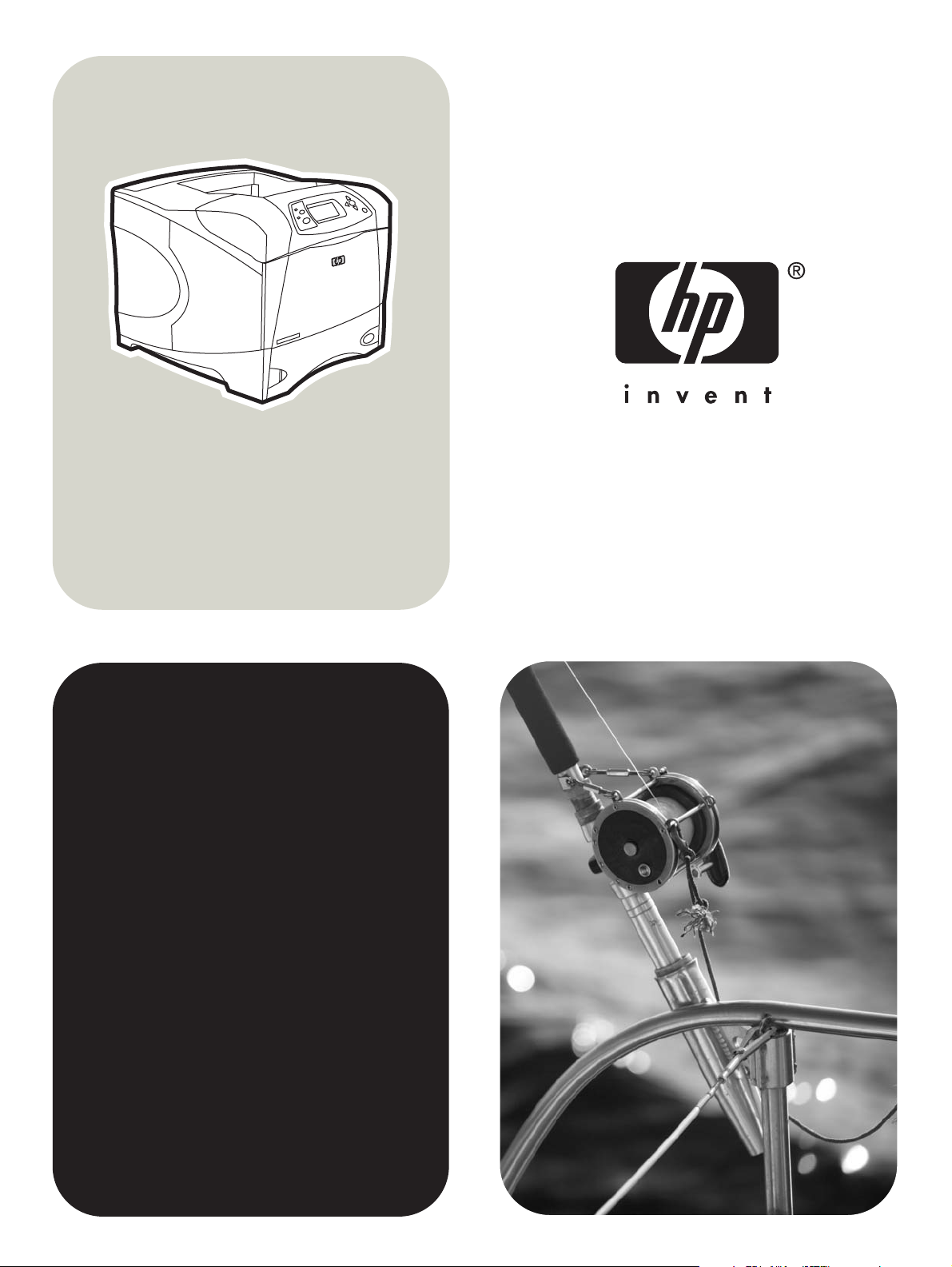
hp LaserJet 4250/4350
series-printers
gebruik
Page 2
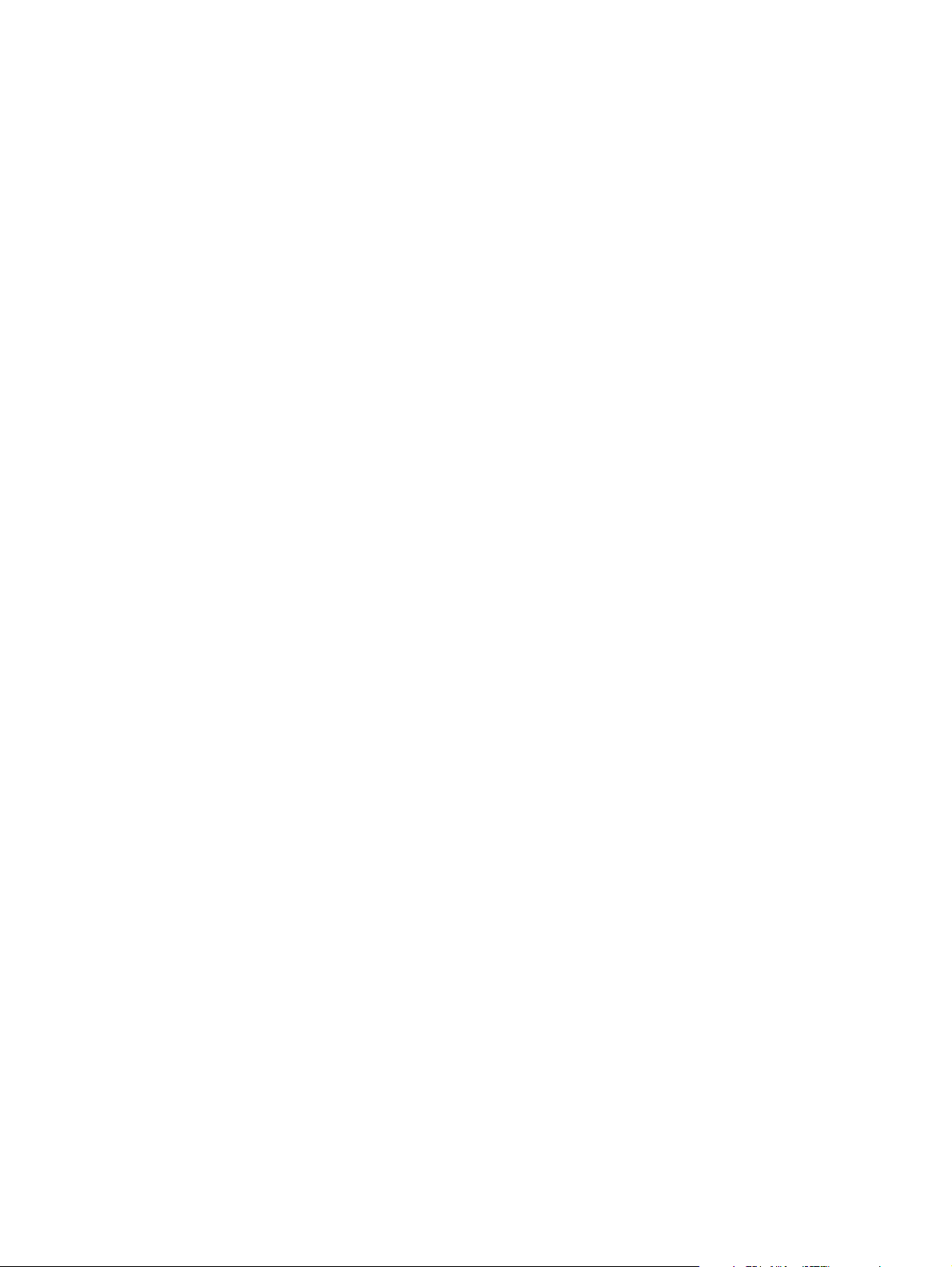
Page 3
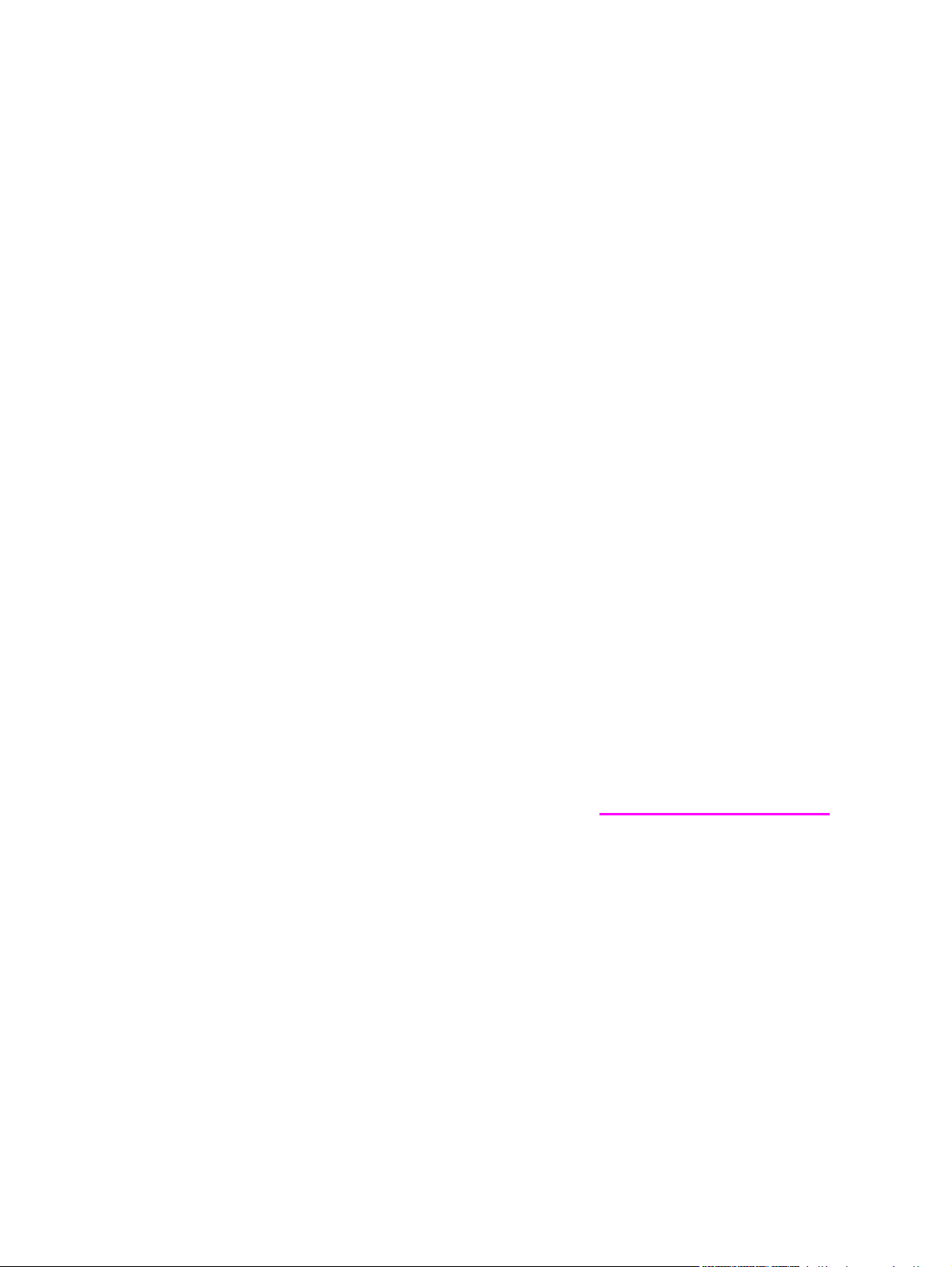
HP LaserJet 4250 of 4350 series-printer
Gebruikershandleiding
Page 4
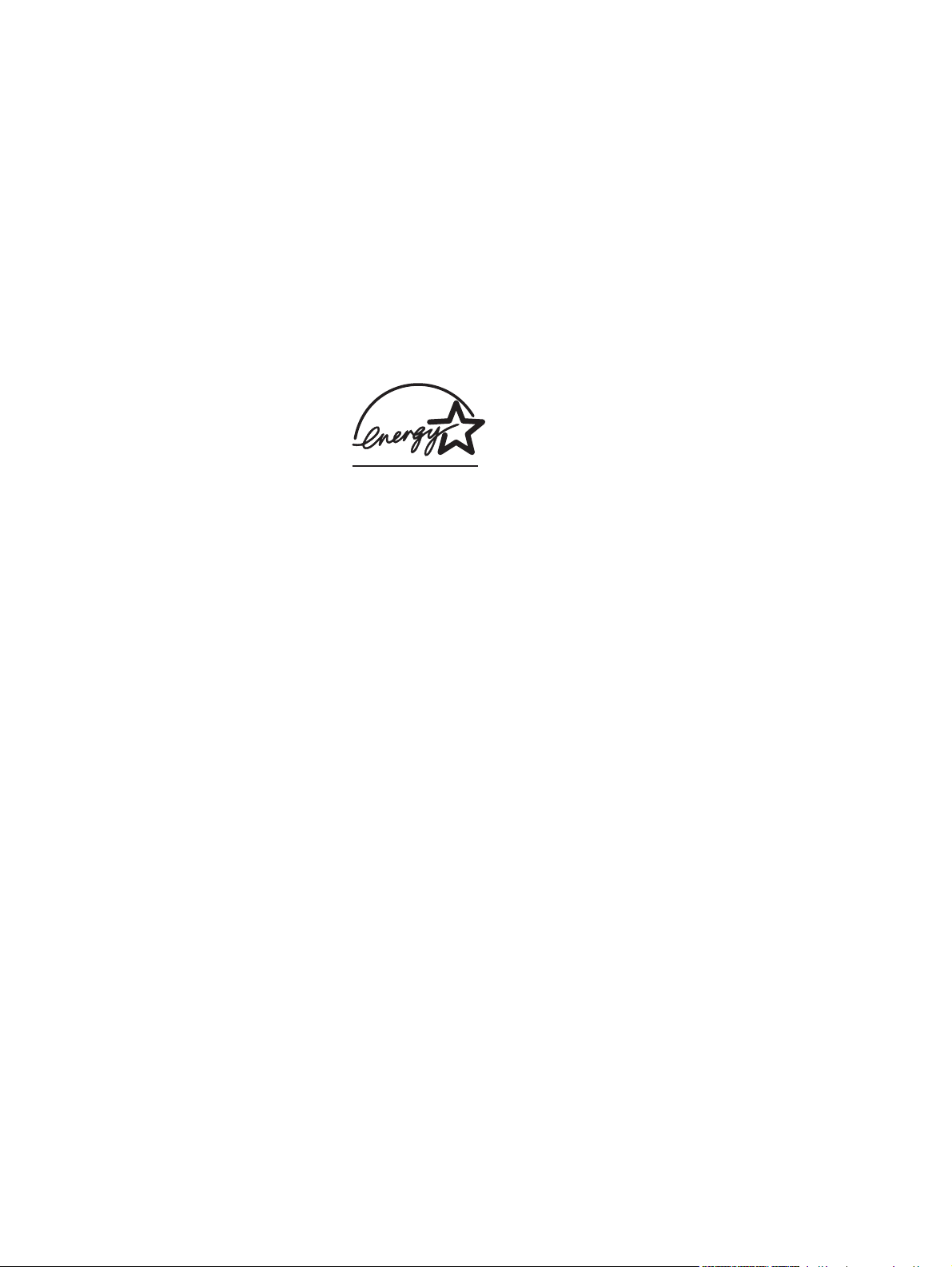
Auteursrecht en licentiebepalingen
© 2004 Copyright Hewlett-Packard
Development Company, L.P.
Verveelvuldiging, bewerking en vertaling
zonder voorafgaande schriftelijke
toestemming zijn verboden, behalve zoals
toegestaan door het auteursrecht.
De informatie in dit document kan zonder
kennisgeving worden gewijzigd.
De enige garantie voor producten en
services van HP wordt uiteengezet in de
garantieverklaring die bij dergelijke
producten en services wordt geleverd.
Niets in deze verklaring mag worden
opgevat als een aanvullende garantie. HP
is niet aansprakelijk voor technische of
redactionele fouten of weglatingen in deze
verklaring.
Onderdeelnummer Q5400-90940
Eerste editie, november 2004
Handelsmerken
®
en PostScript® zijn handelsmerken
Adobe
van Adobe Systems Incorporated.
Linux is een in de Verenigde Staten
gedeponeerd handelsmerk van Linus
Torvalds.
Microsoft
®
, Windows® en Windows NT® zijn
in de Verenigde Staten gedeponeerde
handelsmerken van Microsoft Corporation.
®
is een gedeponeerd handelsmerk
UNIX
van The Open Group.
®
ENERGY STAR
®
logo
zijn in de Verenigde Staten
en het ENERGY STAR-
gedeponeerde handelsmerken van het
Environmental Protection Agency (bureau
voor milieubescherming van de overheid
van de V.S.).
Page 5
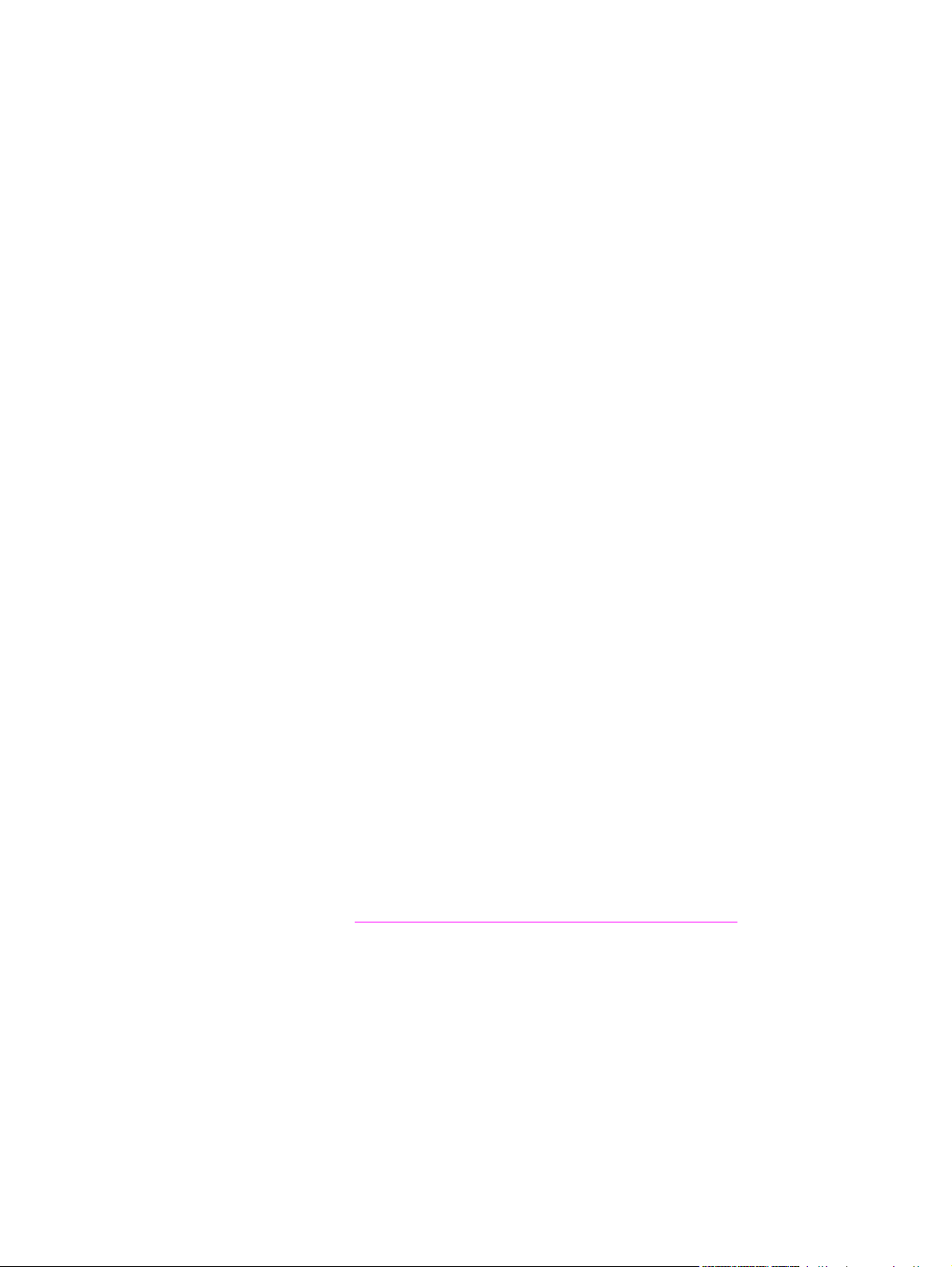
HP on line klantenondersteuning
On line Services
24 uur per dag bereikbaar via een modem- of internetverbinding
World Wide Web: bijgewerkte HP-printersoftware, productinformatie en ondersteunende
informatie en printerstuurprogramma's in diverse talen kunt u vinden op http://www.hp.com/
support/lj4250 of http://www.hp.com/support/lj4350. (De site is Engelstalig.)
Hulpprogramma's bij het on line oplossen van problemen
HP Instant Support Professional Edition (ISPE) is een serie op het web gebaseerde
hulpprogramma's voor het oplossen van problemen bij bureaubladcomputers en
afdrukapparatuur. Met ISPE kunt u snel problemen met computerapparatuur en
afdrukproblemen identificeren, diagnosticeren en oplossen. De ISPE-hulpprogramma's zijn
beschikbaar op http://instantsupport.hp.com.
Telefonische ondersteuning
Hewlett-Packard Company biedt gedurende de garantieperiode gratis telefonische
ondersteuning. Als u belt, wordt u doorverbonden met een team van medewerkers die klaar
staan om u te helpen. Raadpleeg de brochure in de productverpakking voor het
telefoonnummer voor uw land/regio. U kunt ook terecht op http://www.hp.com/support/
callcenters. Zorg dat u de volgende gegevens bij de hand hebt als u HP belt: de
productnaam en het serienummer, de aankoopdatum en een beschrijving van het probleem.
U kunt voor ondersteuning ook terecht op http://www.hp.com. Klik in op het vak Support &
Drivers.
Softwarehulpprogramma's, drivers en elektronische informatie
Ga naar http://www.hp.com/go/lj4250_software of http://www.hp.com/go/lj4350_software.
(De website is Engelstalig, maar printerstuurprogramma's kunnen in verschillende talen
worden gedownload.)
Zie de brochure die bij uw printer is geleverd voor telefonische informatie.
Rechtstreeks bestellen van accessoires of benodigdheden van HP
Benodigdheden kunt u bestellen via de volgende websites:
Verenigde Staten: http://www.hp.com/sbso/product/supplies
Canada: http://www.hp.ca/catalog/supplies
Europa: http://www.hp.com/go/supplies
Azië/Oceanië: http://www.hp.com/paper/
Accesoires kunt u bestellen via http://www.hp.com/support/lj4250 of http://www.hp.com/
support/lj4350. Zie
informatie.
Als u benodigdheden of accessoires via de telefoon wilt bestellen, belt u de volgende
nummers:
Bedrijven in de Verenigde Staten: +1 (0) 800-282-6672
Onderdelen, accessoires en benodigdheden bestellen voor meer
Midden- en kleinbedrijf in de Verenigde Staten: +1 (0) 800-888-9909
Thuis en thuiszakelijk in de Verenigde staten: +1 (0) 800-752-0900
Canada: +1 (0) 800-387-3154
NLWW iii
Page 6
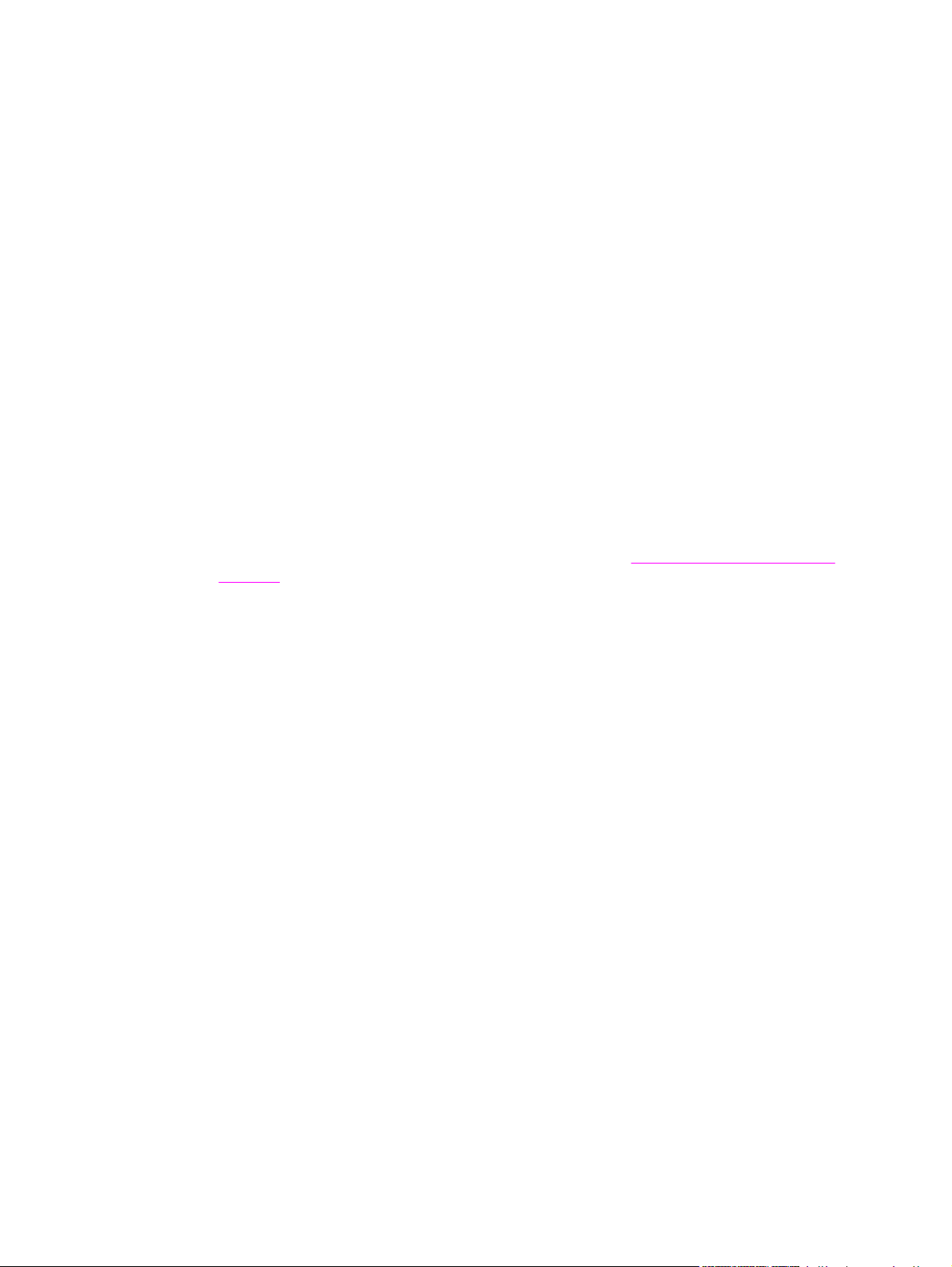
Zie de brochure die bij de printer is geleverd voor de telefoonnumers van de overige landen/
regio's.
HP service-informatie
Bel +1 (0) 800-243-9816 (Verenigde Staten) of +1 (0) 800-387-3867 (Canada) voor erkende
HP-dealers in de Verenigde Staten of Canada. U kunt ook naar http://www.hp.com/go/
cposupportguide gaan.
Neem voor service voor uw HP-product in de overige landen/regio's contact op met de
afdeling klantenondersteuning van uw land/regio. Zie de brochure die bij uw printer is
geleverd.
Serviceovereenkomsten van HP
Bel: +1 (0) 800-HPINVENT [+1 (0) 800-474-6836 (Verenigde Staten)] of +1 (0)
800-268-1221 (Canada).
Service buiten de garantieperiode: +1 (0) 800-633-3600.
Uitgebreide service: Bel: +1 (0) 800-HPINVENT [+1 (0) 800-474-6836 (Verenigde Staten)] of
+1 (0) 800-268-1221 (Canada). Of ga naar de website HP Care Pack Services op
http://www.hpexpress-services.com.
HP werkset
Gebruik de software van de HP-werkset om de printerstatus en -instellingen te controleren
en informatie met betrekking tot het oplossen van problemen en on line documentatie te
bekijken. U kunt de HP-werkset weergeven als de printer rechtstreeks op de computer is
aangesloten of als deze op een netwerk is aangesloten. Als u de HP-werkset wilt gebruiken,
moet u alle softwareonderdelen hebben geïnstalleerd. Zie
Werken met de HP Werkset-
software.
Ondersteuning en informatie van HP voor Macintosh-computers
Bezoek http://www.hp.com/go/macosx voor Macintosh OS X-ondersteuningsinformatie en de
HP-abonnementenservice voor updates van stuurprogramma's.
Bezoek http://www.hp.com/go/mac-connect voor producten die specifiek zijn ontworpen voor
de Macintosh-gebruiker.
iv NLWW
Page 7
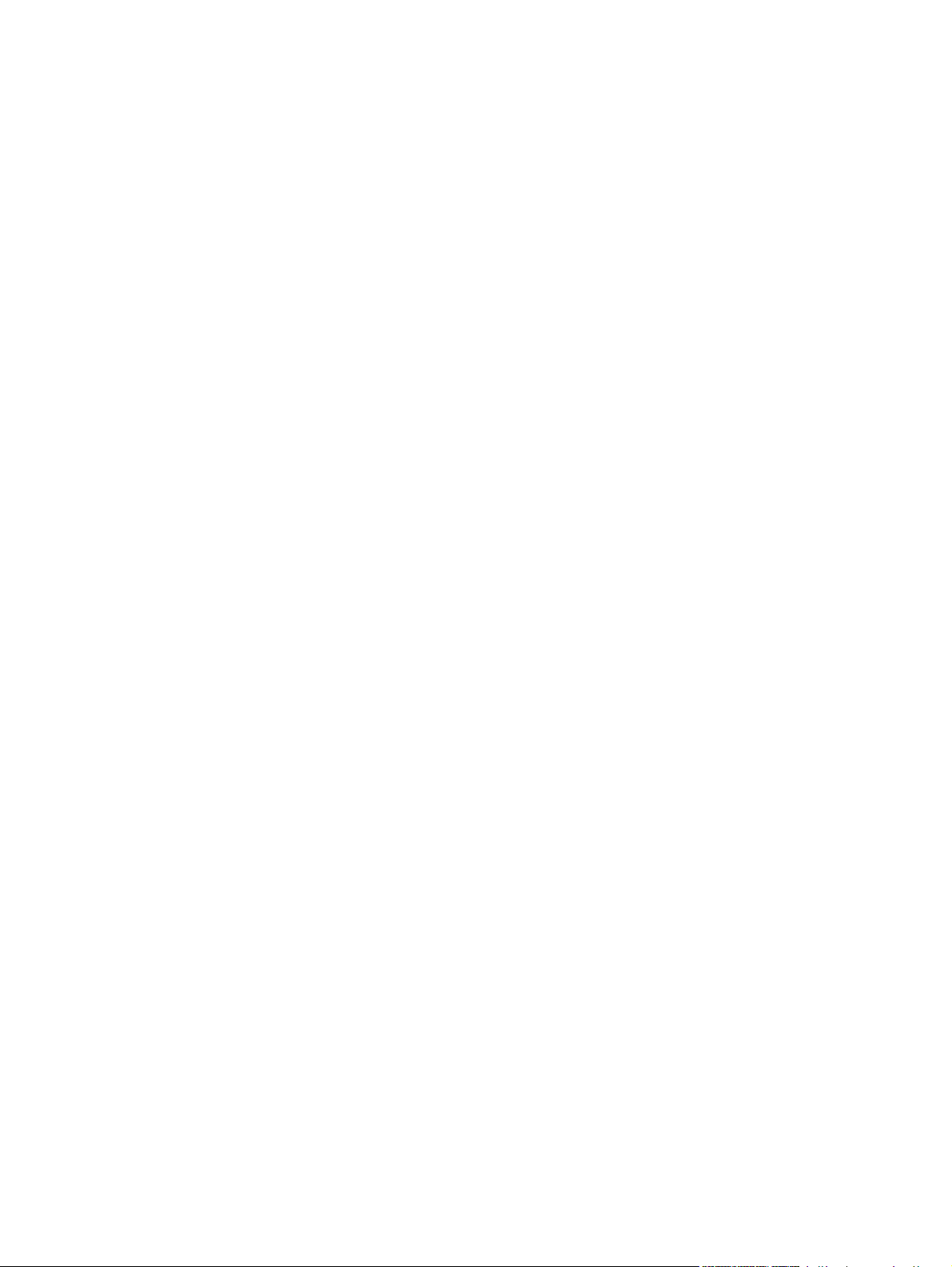
Inhoudsopgave
1 Basisinformatie over de printer
Snelle toegang tot printerinformatie ..........................................................................................2
Snelkoppelingen in de handleiding .....................................................................................2
Als u meer informatie wilt ...................................................................................................2
Printerconfiguraties ...................................................................................................................3
Functieaanduidingen voor de printer HP LaserJet 4250 of 4350 series ............................3
Printerfuncties ...........................................................................................................................5
Printeronderdelen ......................................................................................................................9
Accessoires en benodigdheden .........................................................................................9
Interfacepoorten ................................................................................................................11
Accessoirelampjes ............................................................................................................11
De printer verplaatsen ......................................................................................................12
Bedieningspaneel ....................................................................................................................13
Lay-out bedieningspaneel ................................................................................................13
Knoppen op het bedieningspaneel ...................................................................................14
Lampjes op het bedieningspaneel ....................................................................................14
Menu's op het bedieningspaneel van de printer ..............................................................15
Het Help-systeem van de printer gebruiken .....................................................................15
Wijzigingen aanbrengen in de configuratie-instellingen van het
bedieningspaneel van de printer ...................................................................................16
Software ..................................................................................................................................27
Besturingssystemen en printercomponenten ...................................................................27
Printerstuurprogramma's ..................................................................................................28
Software voor Macintosh-computers ................................................................................31
De systeemsoftware van de printer installeren ................................................................32
De software verwijderen ...................................................................................................38
Afdrukmateriaal selecteren .....................................................................................................39
Ondersteunde formaten voor afdrukmateriaal .................................................................39
2 Afdruktaken
Bepalen welke lade voor het afdrukken wordt gebruikt ..........................................................44
Ladevolgorde ....................................................................................................................44
Het gebruik van lade 1 aanpassen ...................................................................................44
Afdrukken op basis van soort en formaat afdrukmateriaal (laden vergrendelen) ............45
Afdrukmateriaal handmatig invoeren vanuit lade 1 ..........................................................46
De juiste fusermodus selecteren .............................................................................................48
Documenten nieten .................................................................................................................49
Zo selecteert u de nietmachine in de software (Windows): .............................................49
Zo selecteert u de nietmachine in de software (Mac): .....................................................49
Zo selecteert u de nietmachine in het bedieningspaneel: ................................................50
Nietcassette vullen ...........................................................................................................50
Laden vullen ............................................................................................................................51
Lade 1 vullen ....................................................................................................................51
Lade 2 of een optionele lade voor 500 vel vullen .............................................................52
Een optionele lade voor 1500 vel vullen ...........................................................................54
NLWW v
Page 8
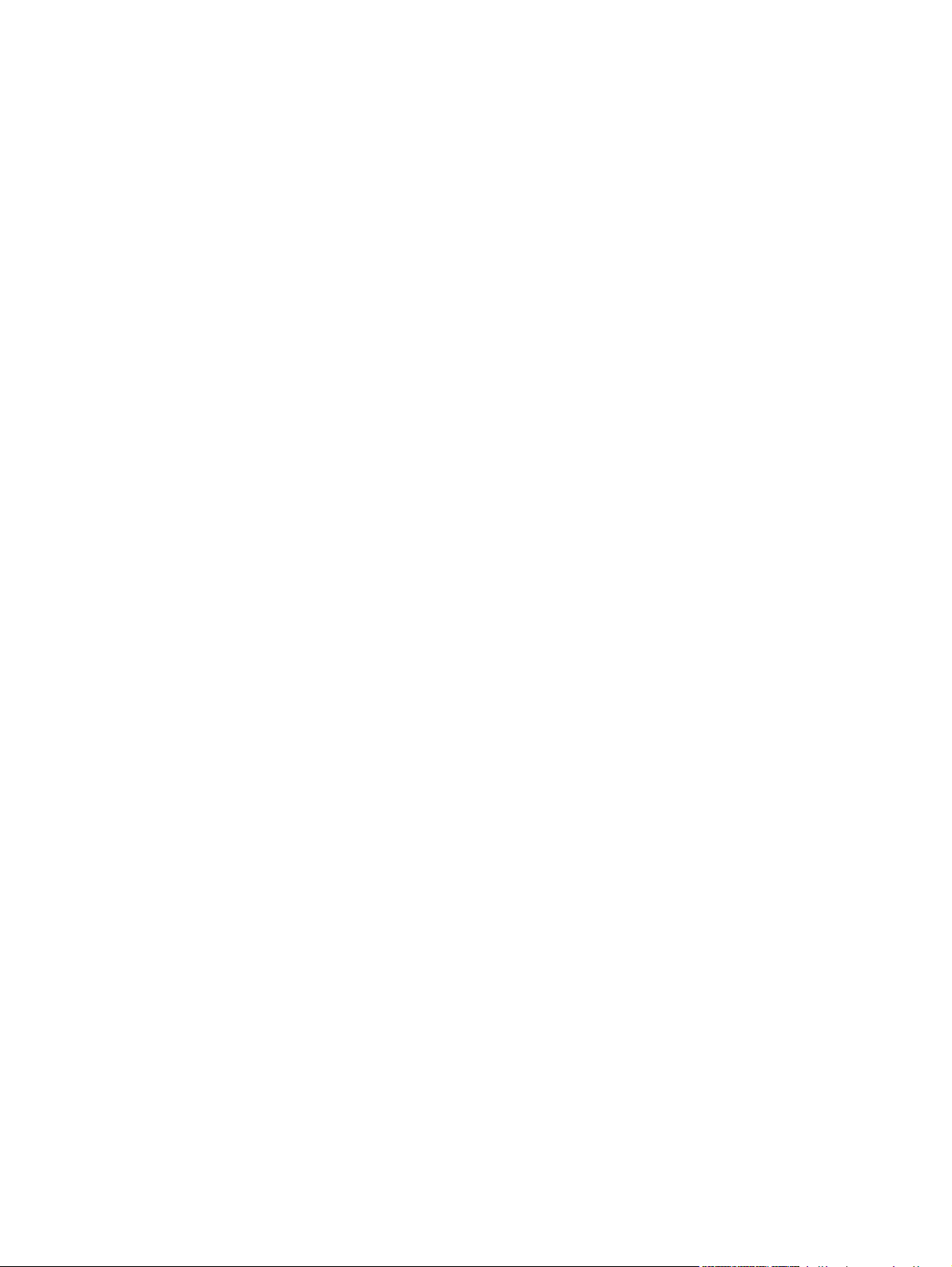
Uitvoeropties voor afdrukmateriaal .........................................................................................57
Afdrukken naar de bovenste (standaard-)uitvoerbak .......................................................57
Afdrukken naar de achterste uitvoerbak ...........................................................................57
Afdrukken naar de optionele stapelaar of nietmachine/stapelaar ....................................58
Afdrukstand van papier als een nietmachine is geïnstalleerd ..........................................59
Enveloppen afdrukken ............................................................................................................60
Enveloppen in lade 1 laden ..............................................................................................60
Enveloppen automatisch invoeren (optionele envelopinvoer) .........................................62
De optionele envelopinvoer installeren ............................................................................62
De optionele envelopinvoer verwijderen ..........................................................................63
Enveloppen in de optionele envelopinvoer laden .............................................................63
Afdrukken op speciaal afdrukmateriaal ...................................................................................66
Afdrukken op etiketten ......................................................................................................66
Afdrukken op transparanten .............................................................................................67
Afdrukken op papier met een briefhoofd, geperforeerd papier of voorbedrukt
papier (enkelzijdig) ........................................................................................................68
Afdrukken op papier met een speciale afwerking ............................................................69
Op klein formaat, aangepast formaat of zwaar papier afdrukken ....................................70
Aangepaste papierformaten instellen ...............................................................................71
Papier aan beide zijden bedrukken (optionele duplexeenheid) ..............................................73
Richtlijnen voor het aan beide zijden bedrukken van papier ............................................73
Afdrukstand van papier voor dubbelzijdig afdrukken .......................................................74
Lay-outopties voor dubbelzijdig afdrukken .......................................................................75
Zo drukt u dubbelzijdig af met de optionele duplexeenheid: ............................................76
Zo drukt u handmatig dubbelzijdig af: ..............................................................................76
Een afdruktaak annuleren .......................................................................................................7 8
Het printerstuurprogramma gebruiken ....................................................................................79
De instellingen van een afdruktaak wijzigen ....................................................................79
Standaardinstellingen wijzigen .........................................................................................80
Functies van het printerstuurprogramma gebruiken ...............................................................82
Watermerken afdrukken ...................................................................................................82
Verschillende pagina's op één vel papier afdrukken ........................................................83
Een aangepast papierformaat instellen ............................................................................83
Afdrukken met EconoMode (concepten) ..........................................................................84
Instellingen voor afdrukkwaliteit selecteren ......................................................................84
Opties voor Vergroten/verkleinen gebruiken ....................................................................85
Een papierbron selecteren ...............................................................................................85
Een voorblad, een andere eerste of laatste pagina of een blanco pagina afdrukken ......86
Functies voor het opslaan van taken gebruiken .....................................................................87
Taken snel kopiëren .........................................................................................................87
Snelkopieertaken verwijderen ..........................................................................................88
Taken lezen en vasthouden .............................................................................................88
Vastgehouden taken verwijderen .....................................................................................89
Privé-taken afdrukken .......................................................................................................89
Privé-taken verwijderen ....................................................................................................90
Een afdruktaak opslaan ....................................................................................................91
3 Beheer en onderhoud van de printer
De geïntegreerde webserver gebruiken .................................................................................94
De geïntegreerde webserver openen ...............................................................................94
Tabblad Informatie ............................................................................................................95
Tabblad Instellingen .........................................................................................................95
Tabblad Netwerk ...............................................................................................................96
Overige links .....................................................................................................................96
HP Web Jetadmin-software gebruiken ...................................................................................97
vi NLWW
Page 9
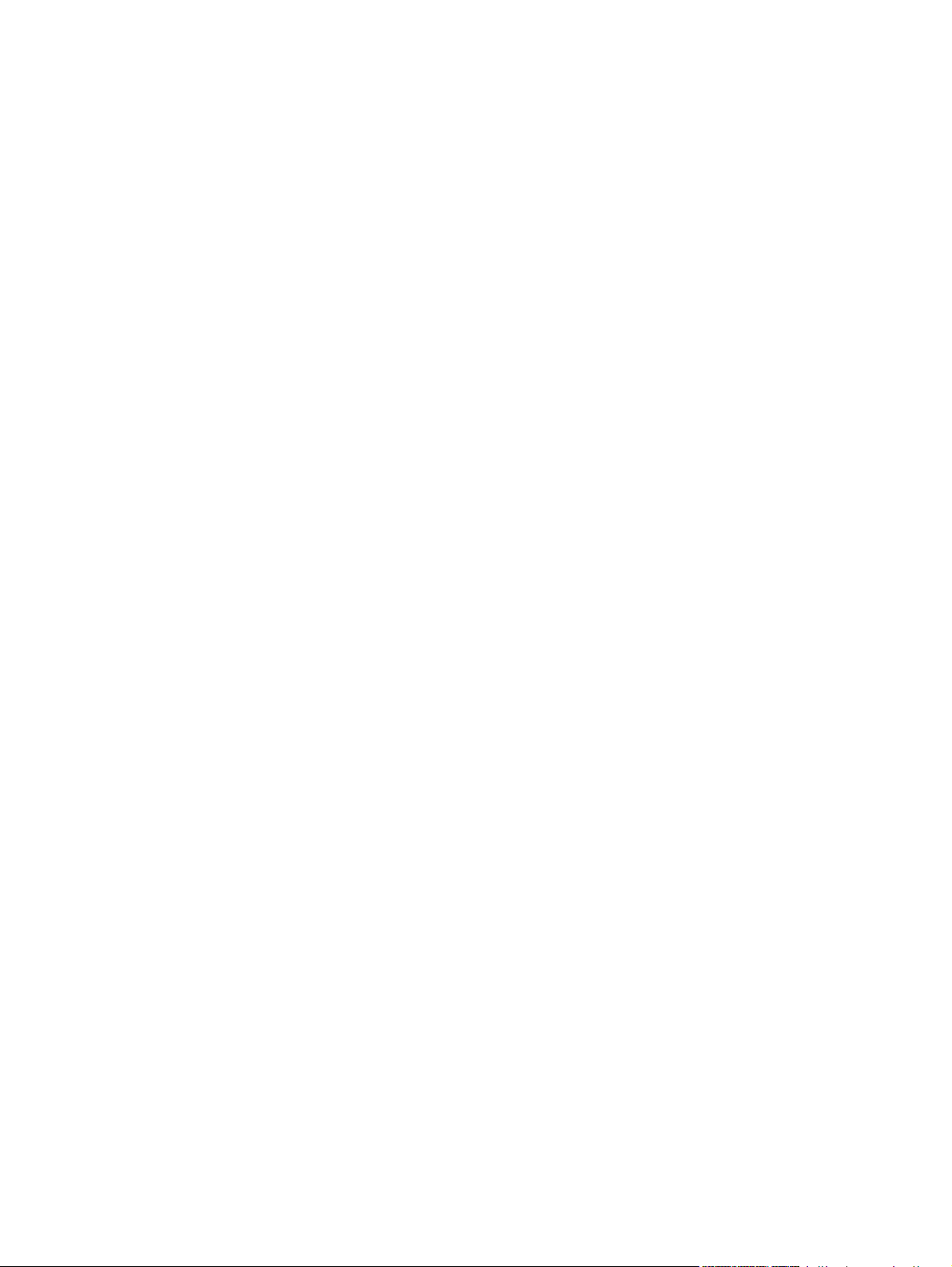
Werken met de HP Werkset-software .....................................................................................98
Ondersteunde besturingssystemen ..................................................................................98
Ondersteunde browsers ...................................................................................................98
Zo geeft u HP Werkset weer: ...........................................................................................99
Tabblad Status ..................................................................................................................99
Tabblad Probleemoplossing .............................................................................................99
Tabblad Waarschuwingen ..............................................................................................100
Tabblad Documentatie ...................................................................................................101
Apparaatinstellingen, venster .........................................................................................101
Werkset-links ..................................................................................................................101
Overige links ...................................................................................................................101
HP Werkset verwijderen ........................................................................................................102
Zo verwijdert u HP Toolbox met de snelkoppeling op het bureaublad van Windows: ...102
HP Toolbox verwijderen met de optie Software in het Configuratiescherm van
Windows ......................................................................................................................102
Printerstuurprogramma's beheren en configureren ..............................................................103
HP Web Jetadmin-software-insteekmodule ...................................................................104
Hulpprogramma voor aanpassingen ..............................................................................104
E-mailwaarschuwingen configureren ....................................................................................105
Klok instellen .........................................................................................................................106
De datum en tijd instellen ...............................................................................................106
De printerconfiguratie controleren .........................................................................................109
Menustructuur .................................................................................................................109
Configuratiepagina .........................................................................................................109
Statuspagina benodigdheden .........................................................................................111
PS- of PCL-lettertypelijst ................................................................................................112
Onderhoud van de inktpatroon .............................................................................................114
HP-inktpatronen ..............................................................................................................114
Inktpatronen van ander merk dan HP ............................................................................114
Echtheidscontrole van inktpatroon .................................................................................114
Opslag van inktpatroon ...................................................................................................114
Verwachte levensduur van inktpatronen ........................................................................115
Het niveau van benodigdheden controleren ..................................................................115
Patroon leeg of bijna leeg ...............................................................................................115
De printer reinigen .................................................................................................................117
De binnenkant van de printer reinigen ...........................................................................117
De fuser reinigen ............................................................................................................118
Preventief onderhoud uitvoeren ............................................................................................121
De teller van de onderhoudskit op nul zetten .................................................................121
De nietmachine vervangen ...................................................................................................122
De nietmachine verwijderen en vervangen ....................................................................122
4 Problemen oplossen
Stroomdiagram voor het oplossen van problemen ...............................................................126
1 Verschijnt op het bedieningspaneel KLAAR? .............................................................126
2 Kunt u een configuratiepagina afdrukken? ..................................................................127
3 Kunt u afdrukken vanuit een programma? ..................................................................127
4 Drukt de taak af zoals verwacht? ................................................................................128
5 Selecteert de printer de juiste laden en papierverwerkingsaccessoires? ...................130
Algemene afdrukproblemen oplossen ..................................................................................132
Richtlijnen voor het gebruik van papier .................................................................................136
Speciale pagina's afdrukken .................................................................................................137
Storingen verhelpen ..............................................................................................................138
Storingslocaties ..............................................................................................................138
Papierstoringen verhelpen bij de bovenklep en de inktpatronen ...................................138
NLWW vii
Page 10
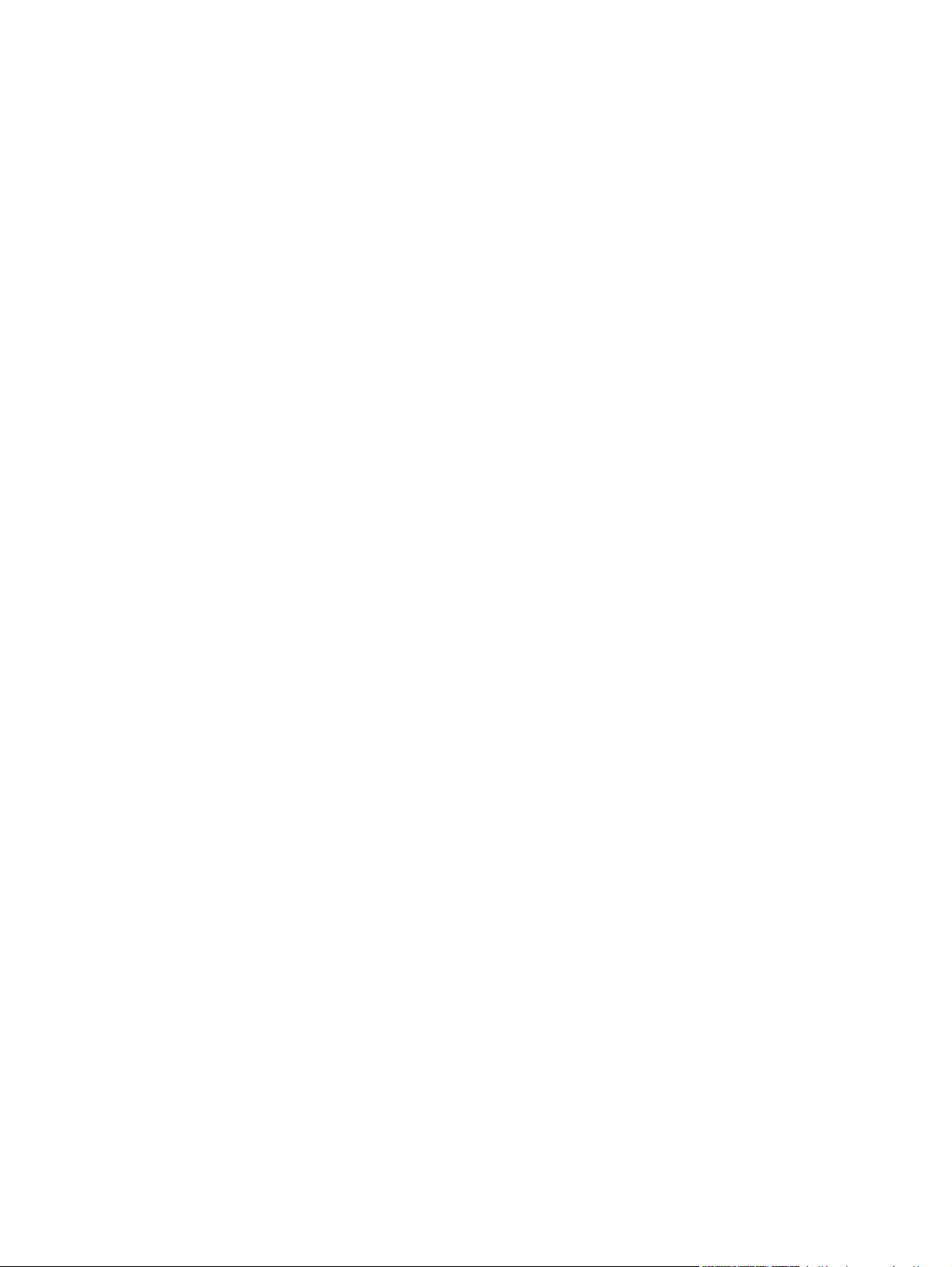
Papierstoringen verhelpen bij de optionele envelopinvoer ............................................140
Papierstoringen verhelpen bij de laden ..........................................................................141
Papierstoringen verhelpen bij de optionele duplexeenheid ...........................................144
Papierstoringen verhelpen bij de uitvoergedeelten ........................................................145
Papierstoringen verhelpen in de fuser-ruimte ................................................................146
Verhelpen van storingen van de optionele stapelaar of nietmachine/stapelaar ............148
Regelmatig terugkerende papierstoringen verhelpen ....................................................150
Printerberichten interpreteren ...............................................................................................152
Het on line Help-systeem van de printer gebruiken .......................................................152
Steeds terugkerende berichten oplossen .......................................................................152
Uitleg over de accessoirelichtjes voor de stapelaar en nietmachine/stapelaar ....................175
Accessoirelichtjes ...........................................................................................................175
Accessoires of onderdelen van accessoires vervangen ................................................177
Problemen met de afdrukkwaliteit oplossen .........................................................................178
Controlelijst voor de afdrukkwaliteit ................................................................................178
Voorbeelden van afdrukproblemen ................................................................................178
Licht afdrukken (gedeelte van pagina) ...........................................................................180
Lichte afdrukken (hele pagina) .......................................................................................180
Vlekken ...........................................................................................................................181
Druppels .........................................................................................................................181
Strepen ...........................................................................................................................181
Grijze achtergrond ..........................................................................................................182
Tonervlekken ..................................................................................................................182
Losse toner .....................................................................................................................183
Herhaalde storingen .......................................................................................................183
Herhaalde afbeelding .....................................................................................................184
Vervormde tekens ..........................................................................................................184
Scheve pagina ................................................................................................................184
Gekruld of gegolfd papier ...............................................................................................185
Kreukels of vouwen ........................................................................................................185
Verticale witte strepen ....................................................................................................186
Bandensporen ................................................................................................................186
Witte vlekken op zwarte achtergrond .............................................................................186
Lijnen met vegen ............................................................................................................187
Vage afdruk ....................................................................................................................187
Willekeurig herhaalde afbeelding ...................................................................................188
Algemene afdrukproblemen op het netwerk oplossen .........................................................189
Algemene problemen met Windows oplossen ......................................................................190
Veelvoorkomende Macintosh-problemen oplossen ..............................................................191
Algemene problemen met PostScript oplossen ....................................................................197
Algemene problemen .....................................................................................................197
Specifieke fouten ............................................................................................................198
Problemen met de optionele vaste schijf oplossen ..............................................................199
Bijlage A Benodigdheden en accessoires
Onderdelen, accessoires en benodigdheden bestellen ........................................................202
Rechtstreeks bestellen bij HP ........................................................................................202
Bestellen via klanten- of ondersteuningsdienst ..............................................................202
Rechtstreeks bestellen via de ingesloten webserver (voor printers die in een
netwerk zijn opgenomen) ............................................................................................202
Rechtstreeks bestellen via de HP Werkset (voor printers die rechtstreeks zijn
aangesloten op een computer) ...................................................................................203
Onderdeelnummers ..............................................................................................................204
Accessoires voor papierverwerking ................................................................................204
Printcartridges .................................................................................................................205
viii NLWW
Page 11
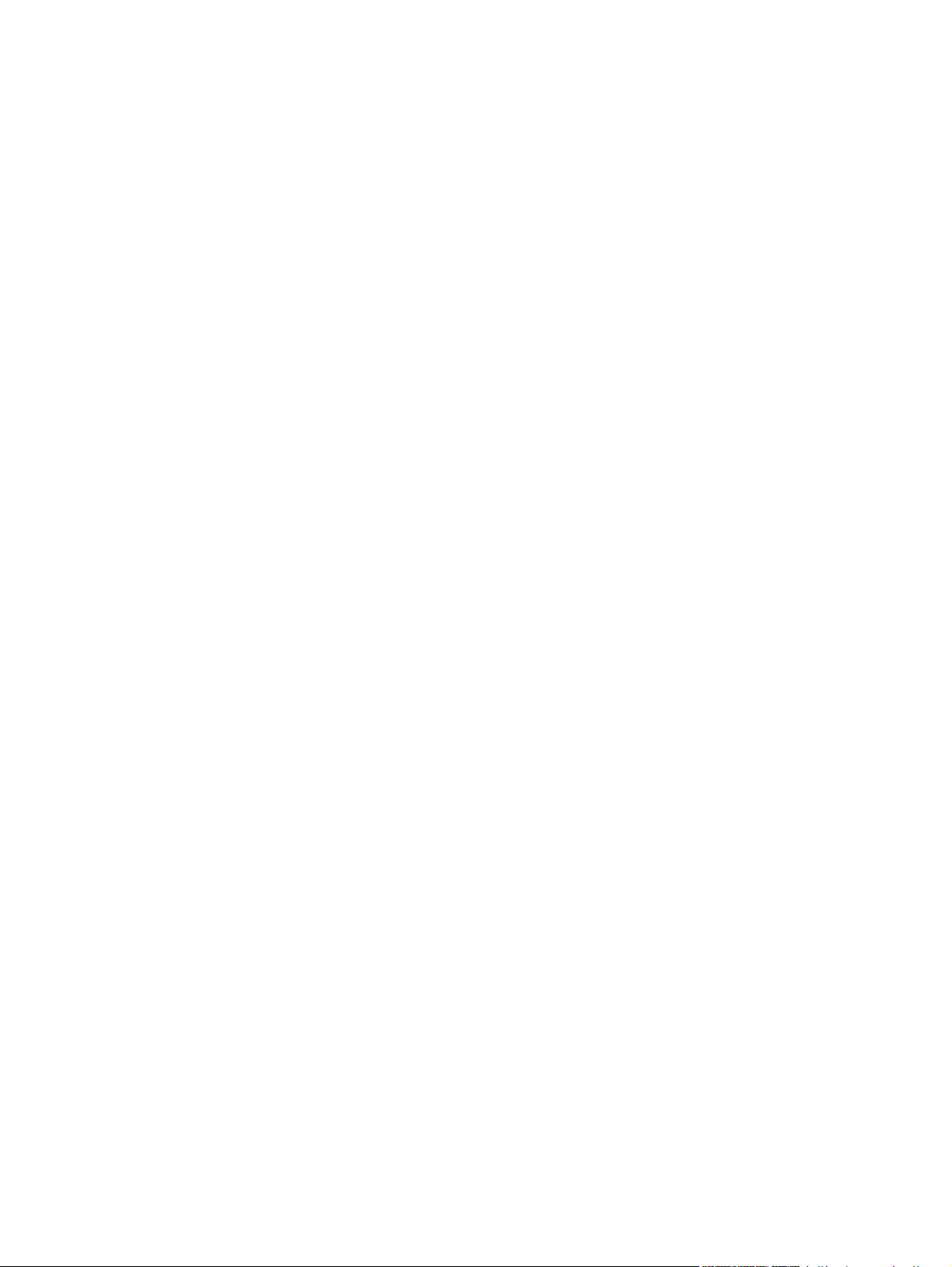
Onderhoudskits ...............................................................................................................205
Geheugen .......................................................................................................................205
Kabels en interfaces .......................................................................................................206
Afdrukmateriaal ...............................................................................................................206
Bijlage B Menu's van het bedieningspaneel
Menu Taak ophalen ..............................................................................................................210
Menu Informatie ....................................................................................................................212
Menu Papierverwerking ........................................................................................................214
Menu Apparaat configureren ................................................................................................218
Submenu Afdrukken .......................................................................................................218
Submenu Afdrukkwaliteit ................................................................................................221
Submenu Systeeminstellingen .......................................................................................225
Submenu Nietmachine/stapelaar ...................................................................................229
Submenu I/O ...................................................................................................................230
Submenu Herstellen .......................................................................................................231
Menu Diagnostiek .................................................................................................................233
Menu Service ........................................................................................................................235
Bijlage C Specificaties
HP LaserJet 4250 of 4350 seriesfysieke specificaties .........................................................237
Stroomvoorziening ................................................................................................................239
Akoestische emissie ..............................................................................................................240
Bedrijfsomgeving ...................................................................................................................241
Papierspecificaties ................................................................................................................242
Omgeving voor afdrukken en papieropslag ...................................................................242
Enveloppen .....................................................................................................................243
Etiketten ..........................................................................................................................245
Transparanten ................................................................................................................245
Bijlage D Printergeheugen en uitbreiding
Overzicht ...............................................................................................................................248
Printergeheugen ....................................................................................................................249
Zo installeert u printergeheugen: ....................................................................................249
CompactFlash-kaarten installeren ........................................................................................252
Zo installeert u een CompactFlash-kaart: ......................................................................252
Geïnstalleerd geheugen controleren ....................................................................................255
Zo controleert u of DIMM's of CompactFlash-kaarten op de juiste wijze zijn
geïnstalleerd: ...............................................................................................................255
Bronnen opslaan (permanente bronnen) ..............................................................................256
EIO-kaarten of systemen voor massaopslag installeren ......................................................257
Zo installeert u EIO-kaarten of een systeem voor massaopslag: ..................................257
Zo verwijdert u geïnstalleerde EIO-kaarten of systemen voor massaopslag
(optionele vaste schijf): ................................................................................................257
Bijlage E Printeropdrachten
Informatie over de syntaxis van PCL 6- en PCL 5e-printeropdrachten ................................260
Escape-reeksen combineren ..........................................................................................260
Escape-tekens gebruiken ...............................................................................................261
PCL 6- en PCL 5-lettertypen selecteren .........................................................................261
Veelgebruikte PCL 6- en PCL 5-printeropdrachten ........................................................262
NLWW ix
Page 12
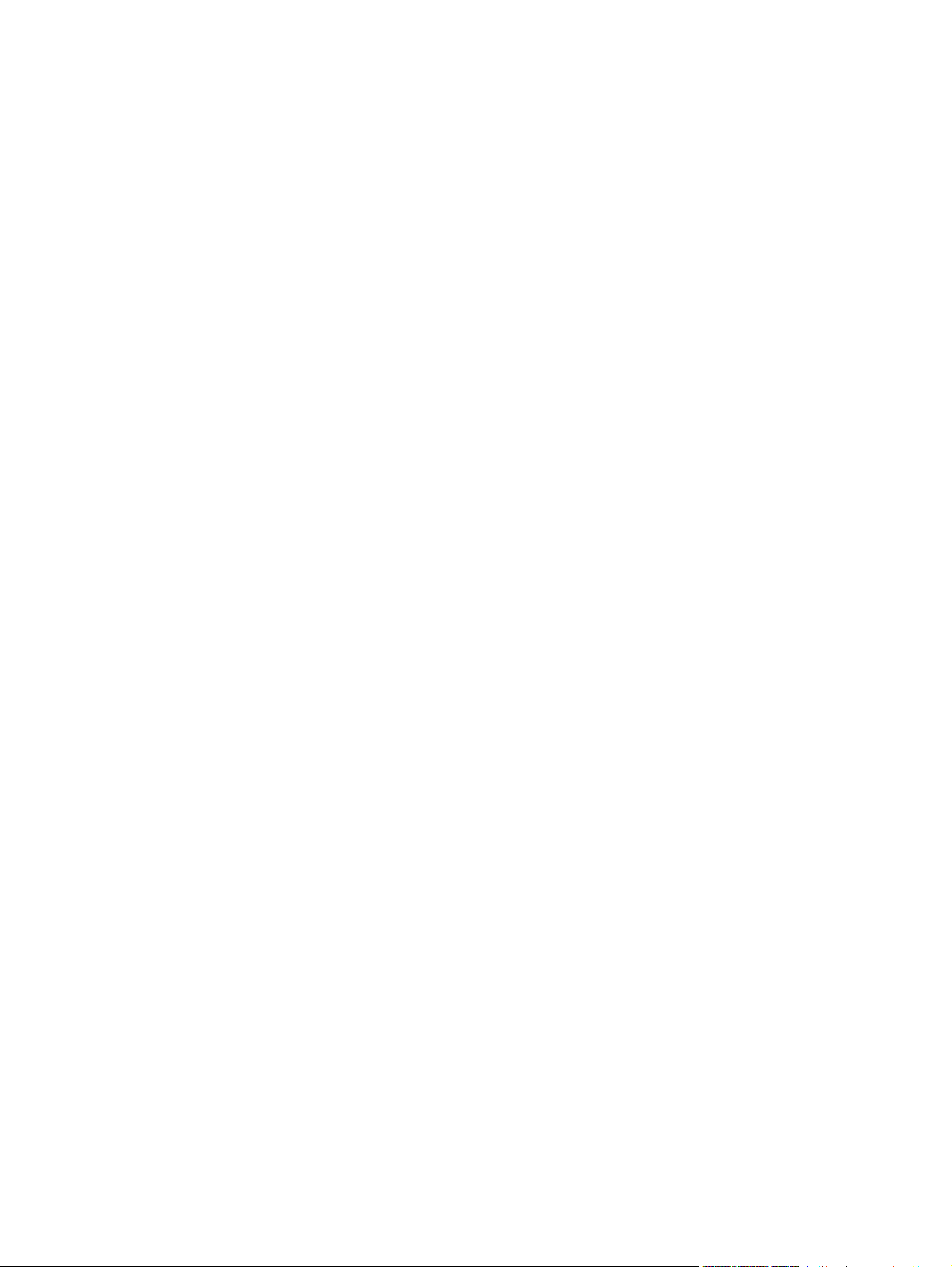
Bijlage F Informatie over wettelijke voorschriften
Inleiding .................................................................................................................................267
FCC-voorschriften .................................................................................................................268
Milieuvriendelijk productiebeleid ...........................................................................................269
Bescherming van het milieu ...........................................................................................269
Ozon-productie ...............................................................................................................269
Energieverbruik ...............................................................................................................269
HP LaserJet afdrukbenodigdheden ................................................................................270
Material safety data sheet (chemiekaart) .......................................................................271
Meer informatie ...............................................................................................................271
Conformiteitsverklaring .........................................................................................................272
Land-/regiospecifieke veiligheidsvoorschriften .....................................................................273
Laser safety statement ...................................................................................................273
Canadian DOC statement ..............................................................................................273
Japanese VCCI statement ..............................................................................................273
Korean EMI statement ....................................................................................................273
Finnish laser statement ..................................................................................................274
Bijlage G Service en ondersteuning
Beperkte garantie van Hewlett-Packard ...............................................................................275
Printcartridge Verklaring van beperkte garantie ...................................................................277
Informatie over service en ondersteuning .............................................................................278
Onderhoudsovereenkomsten van HP ...................................................................................278
Overeenkomsten voor service op locatie .......................................................................278
HP Express Exchange (alleen V.S. en Canada) ..................................................................279
HP Express Exchange gebruiken ...................................................................................279
De printer verzendklaar maken .............................................................................................280
Zo pakt u de printer opnieuw in: .....................................................................................280
Serviceformulier ....................................................................................................................281
Index
x NLWW
Page 13
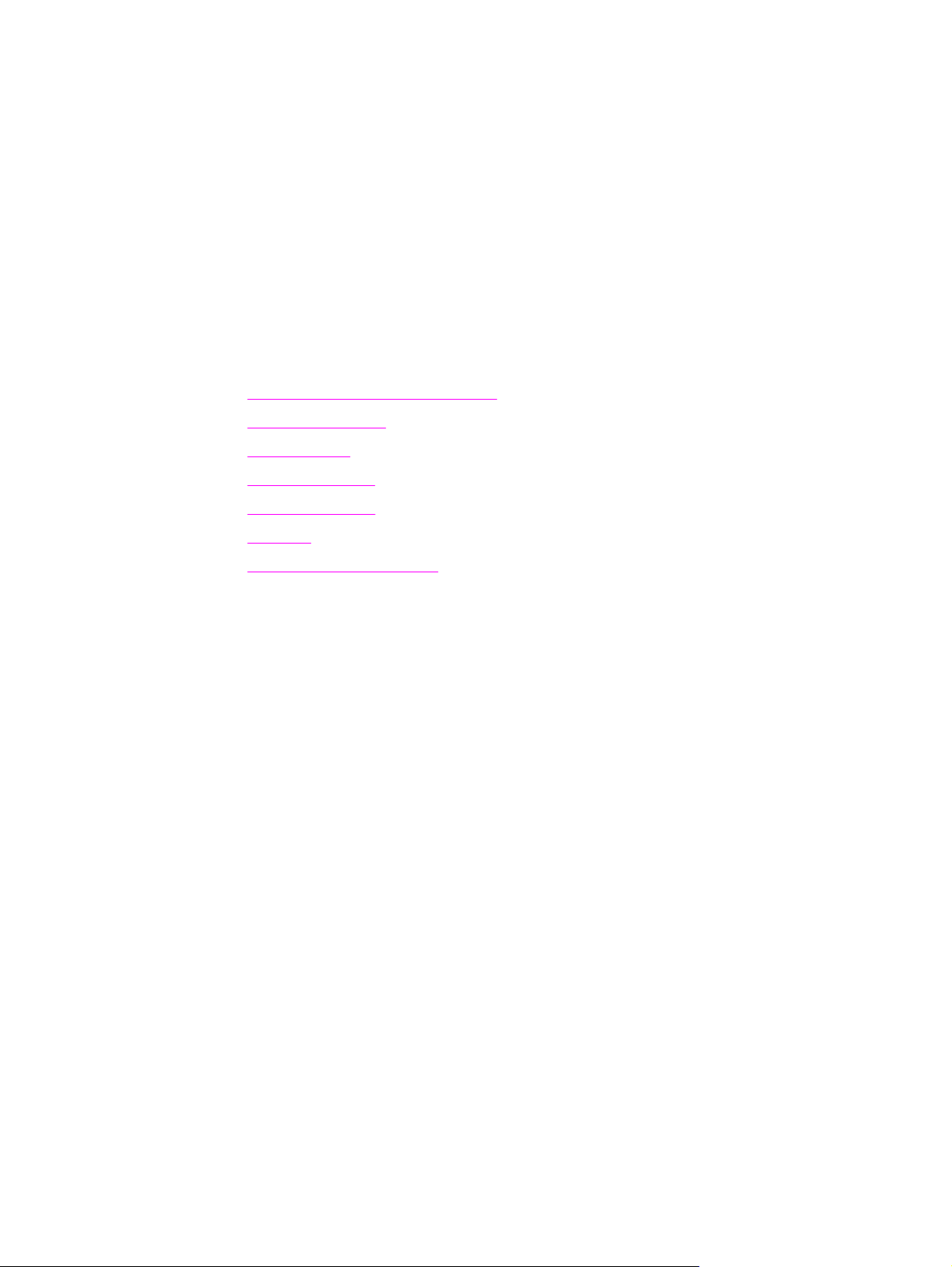
1
Basisinformatie over de printer
Hartelijk dank voor de aanschaf van een HP LaserJet 4250 of 4350 series-printer. Als u dit
niet al had gedaan, kunt u de printer nu installeren aan de hand van de installatie-instructies
in de installatiegids (Aan de slag) die bij de printer wordt geleverd.
Zodra de printer geïnstalleerd en gebruiksklaar is, is het verstandig om een paar minuten de
tijd te nemen om de printer te leren kennen. In deze sectie vindt u informatie over de
volgende onderwerpen:
●
Snelle toegang tot printerinformatie
●
Printerconfiguraties
●
Printerfuncties
●
Printeronderdelen
●
Bedieningspaneel
●
Software
●
Afdrukmateriaal selecteren
NLWW 1
Page 14
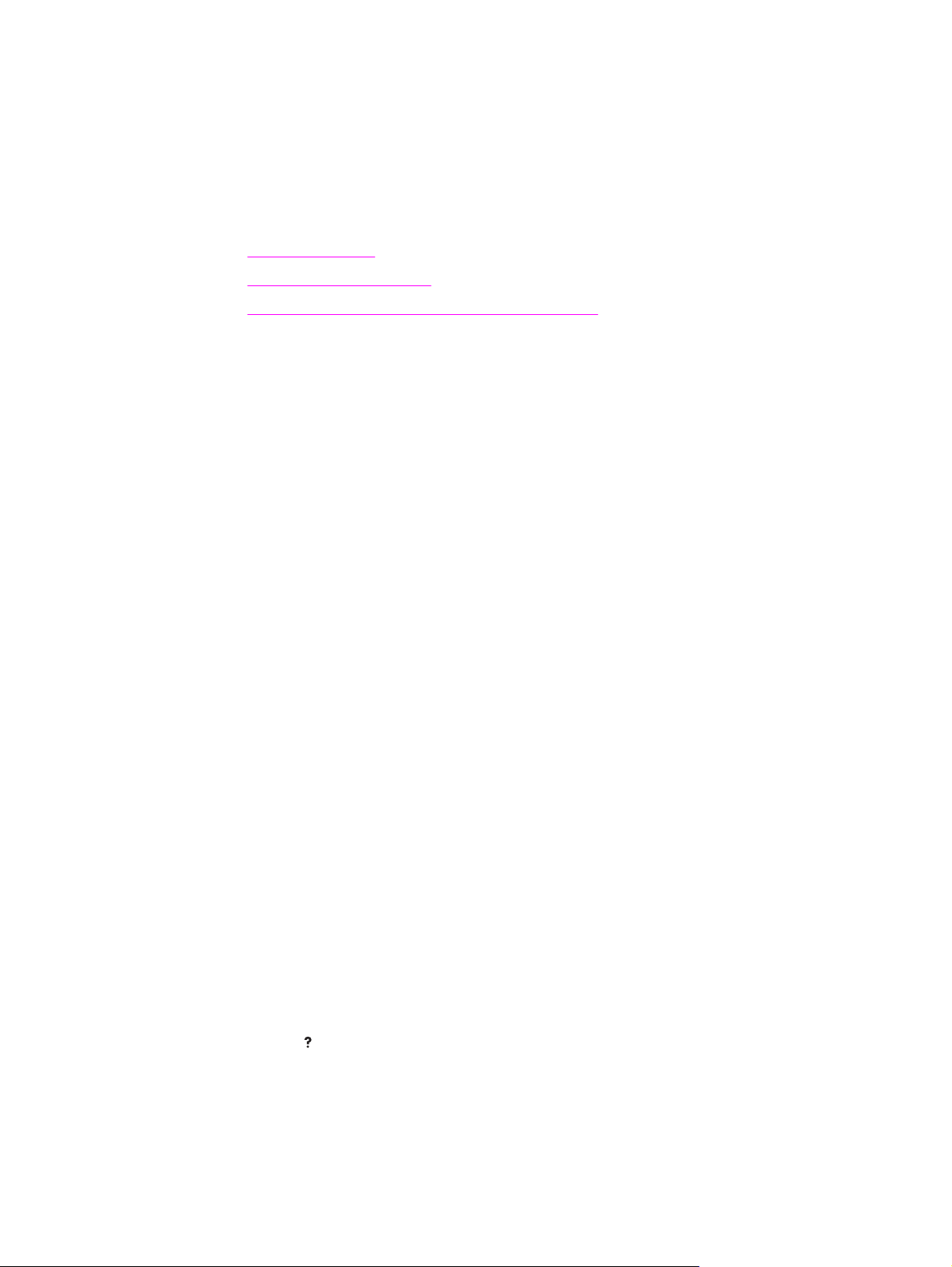
Snelle toegang tot printerinformatie
In dit gedeelte vindt u een overzicht van de bronnen waarin u meer informatie kunt vinden
over het instellen en het gebruik van de printer.
Snelkoppelingen in de handleiding
● Printeronderdelen
Lay-out bedieningspaneel
●
Stroomdiagram voor het oplossen van problemen
●
Als u meer informatie wilt
Er zijn diverse naslagwerken voor deze printer beschikbaar. Zie http://www.hp.com/support/
lj4250 of http://www.hp.com/support/lj4350.
De printer instellen
Installatiegids—Hierin vindt u stapsgewijze instructies voor het installeren en het instellen
van de printer. Deze handleiding op papier wordt bij elke printer geleverd.
Beheerdershandleiding voor ingesloten HP Jetdirect-printserver—Hierin vindt u
informatie over het configureren en het verhelpen van mogelijke problemen met een
ingesloten HP Jetdirect-printserver. U kunt een exemplaar afdrukken vanaf de cd-rom die bij
de printer is geleverd. (Beschikbaar bij modellen met een ingesloten HP Jetdirect-printserver.)
Installatiegidsen voor accessoires—Hierin vindt u stapsgewijze instructies voor het
installeren van accessoires, zoals een optionele lade. Bij elke accessoire wordt een
handleiding op papier geleverd.
Gebruik van de printer
Gebruikershandleiding—Bevat uitgebreide informatie over het gebruik van de printer en
het verhelpen van mogelijke problemen. Deze handleiding staat op de cd-rom die bij de
printer is geleverd. Deze is ook beschikbaar via de software van de HP Werkset.
On line Help—Bevat informatie over de printeropties die via de printerstuurprogramma's
beschikbaar zijn. U kunt een Help-onderwerp raadplegen via het menu Help van het
printerstuurprogramma.
HTML-gebruikershandleiding (on line)—Bevat uitgebreide informatie over het gebruik van
de printer en het verhelpen van mogelijke problemen. Ga naar http://www.hp.com/support/
lj4250 of http://www.hp.com/support/lj4350. Na het tot stand brengen van de verbinding klikt
u op Handleidingen.
Help op het bedieningspaneel van de printer—De printer heeft een ingebouwd Help-
systeem op het bedieningspaneel, dat instructies geeft voor het oplossen van de meeste
printerproblemen. Als u de Help wilt bekijken voor een bericht (indien beschikbaar), drukt u
(H
ELP
op de toets
).
2 Hoofdstuk 1 Basisinformatie over de printer NLWW
Page 15
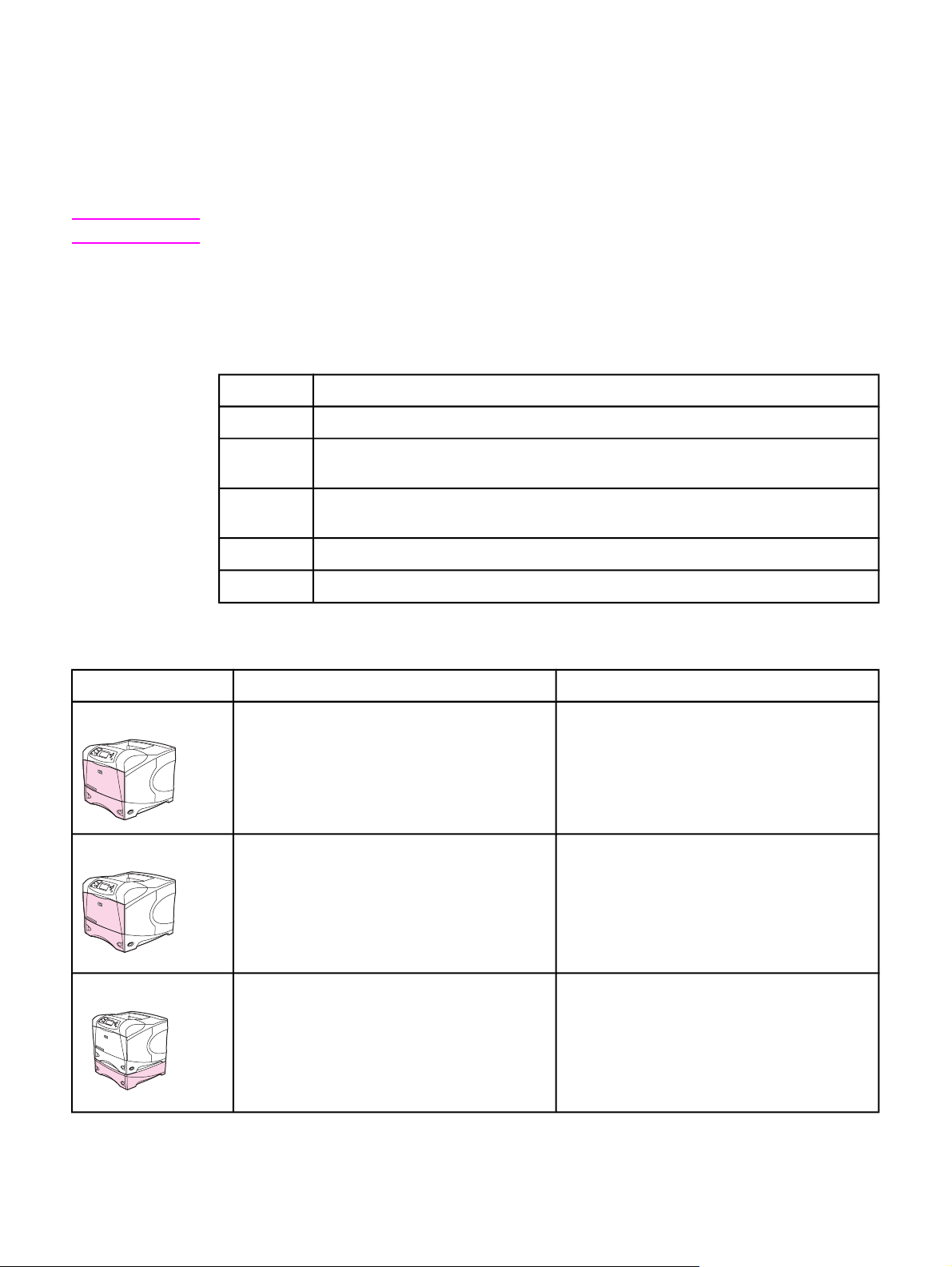
Printerconfiguraties
De HP LaserJet 4250 of 4350 series- printer is in verschillende configuraties beschikbaar.
Met de letters achter de printernaam worden de verschillen tussen de configuraties
aangegeven. Elke letter verwijst naar een specifieke functie. Ga aan de hand van de
informatie in deze sectie na welke functies uw model bevat.
Opmerking
Niet alle modellen zijn in alle configuraties beschikbaar.
Functieaanduidingen voor de printer HP LaserJet 4250 of 4350 series
Letter Omschrijving
geen letter Dit is het basismodel.
d Modellen met deze aanduiding bevatten een duplexeenheid voor automatisch
dubbelzijdig afdrukken.
n Modellen met deze aanduiding bevatten een geïntegreerde HP Jetdirect-printserver
voor het maken van een verbinding met een 10/100Base-T-netwerk.
t
sl
Modelbeschrijvingen
Printermodel HP LaserJet 4250 Series HP LaserJet 4350 Series
Modellen met deze aanduiding bevatten een extra papierlade.
Modellen met deze aanduiding bevatten een nietmachine/stapelaar.
Basismodel ● 48 MB RAM, uitbreidbaar tot max. 512 MB
● één lade voor 100 vel en één lade voor
500 vel
n-model ● 64 MB RAM, uitbreidbaar tot max. 512 MB
● één lade voor 100 vel en één lade voor
500 vel
● geïntegreerde HP Jetdirect-printserver
voor het maken van een verbinding met
een 10/100Base-TX-netwerk
tn-model ● 64 MB RAM, uitbreidbaar tot max. 512 MB
● één lade voor 100 vel en twee laden voor
500 vel
● geïntegreerde HP Jetdirect-printserver
voor het maken van een verbinding met
een 10/100Base-TX-netwerk
● 80 MB RAM, uitbreidbaar tot max. 512 MB
● één lade voor 100 vel en één lade voor
500 vel
● geïntegreerde HP Jetdirect-printserver
voor het maken van een verbinding met
een 10/100Base-TX-netwerk
● 80 MB RAM, uitbreidbaar tot max. 512 MB
● één lade voor 100 vel en twee laden voor
500 vel
● geïntegreerde HP Jetdirect-printserver
voor het maken van een verbinding met
een 10/100Base-TX-netwerk
NLWW Printerconfiguraties 3
Page 16
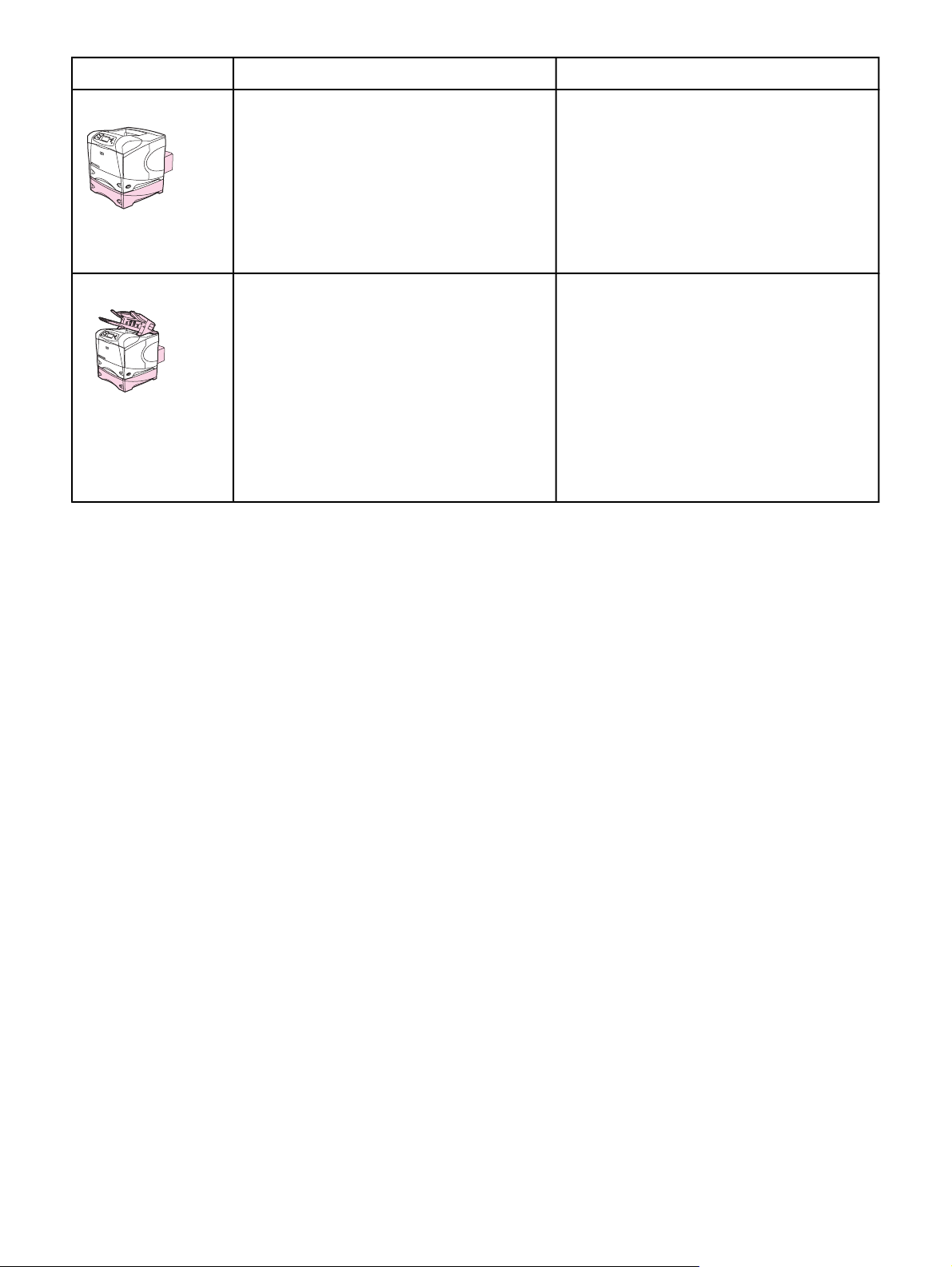
Modelbeschrijvingen (vervolg)
Printermodel HP LaserJet 4250 Series HP LaserJet 4350 Series
dtn-model ● 64 MB RAM, uitbreidbaar tot max. 512 MB
● één lade voor 100 vel en twee laden voor
500 vel
● geïntegreerde HP Jetdirect-printserver
voor het maken van een verbinding met
een 10/100Base-TX-netwerk
● duplexeenheid voor automatisch
dubbelzijdig afdrukken
dtnsl-model ● 64 MB RAM, uitbreidbaar tot max. 512 MB
● één lade voor 100 vel en twee laden voor
500 vel
● geïntegreerde HP Jetdirect-printserver
voor het maken van een verbinding met
een 10/100Base-TX-netwerk
● duplexeenheid voor automatisch
dubbelzijdig afdrukken
● stapelaar/nietmachine-uitvoeraccessoire
voor 500 vel
● 80 MB RAM, uitbreidbaar tot max. 512 MB
● één lade voor 100 vel en twee laden voor
500 vel
● geïntegreerde HP Jetdirect-printserver
voor het maken van een verbinding met
een 10/100Base-TX-netwerk
● duplexeenheid voor automatisch
dubbelzijdig afdrukken
● 80 MB RAM, uitbreidbaar tot max. 512 MB
● één lade voor 100 vel en twee laden voor
500 vel
● geïntegreerde HP Jetdirect-printserver
voor het maken van een verbinding met
een 10/100Base-TX-netwerk
● duplexeenheid voor automatisch
dubbelzijdig afdrukken
● stapelaar/nietmachine-uitvoeraccessoire
voor 500 vel
4 Hoofdstuk 1 Basisinformatie over de printer NLWW
Page 17
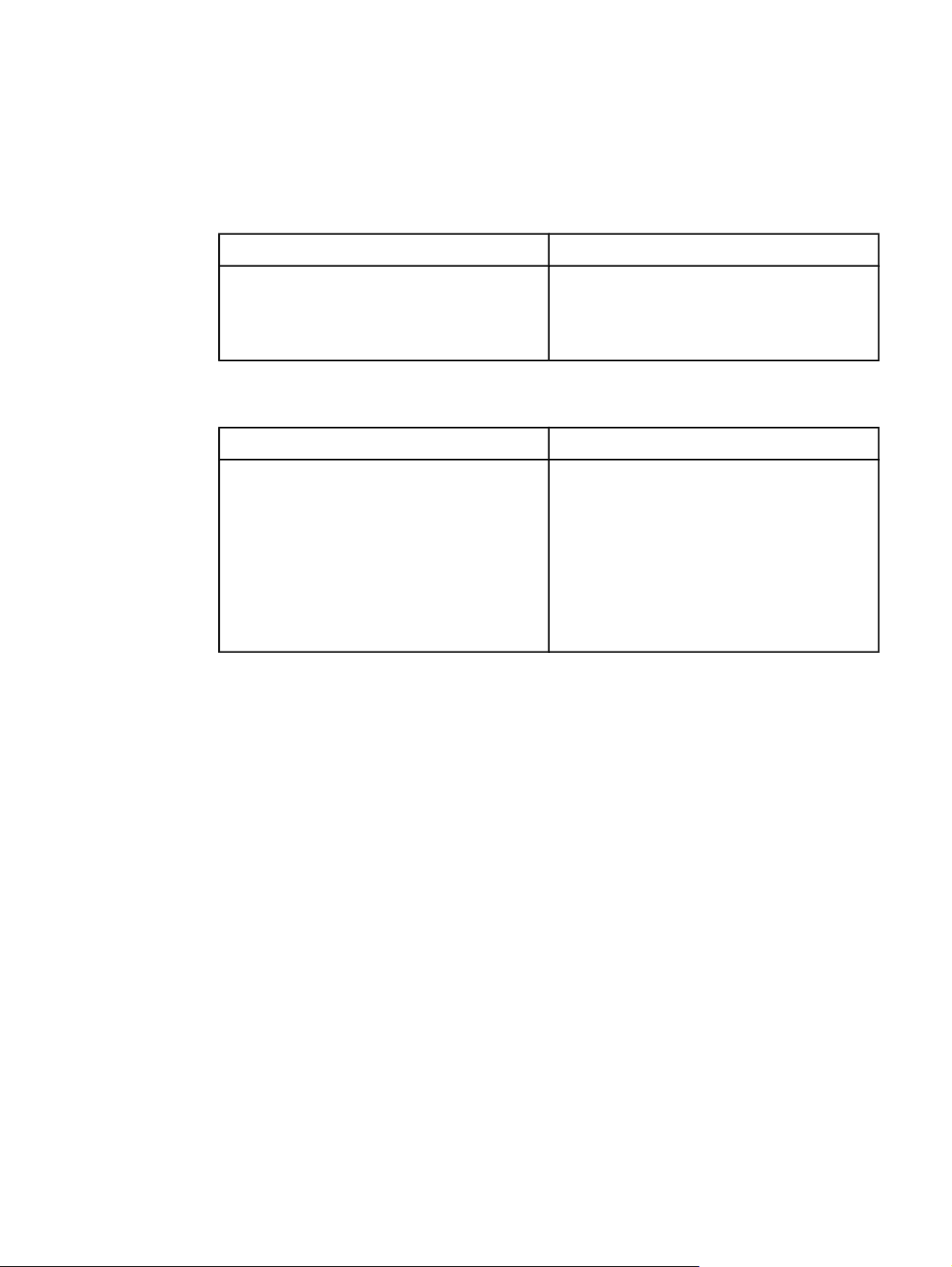
Printerfuncties
In de volgende tabellen worden de functies beschreven voor de HP LaserJet 4250 of 4350
series-printers.
Snelheid
HP LaserJet 4250 Series-printer HP LaserJet 4350 Series-printer
Drukt af op papier van Letter-formaat met een
snelheid van 45 pagina's per minuut (ppm).
Drukt af op papier van A4-formaat met een
snelheid van 43 ppm.
Drukt af op papier van Letter-formaat met een
snelheid van 55 pagina's per minuut (ppm).
Drukt af op papier van A4-formaat met een
snelheid van 52 ppm.
Resolutie
HP LaserJet 4250 Series-printer HP LaserJet 4350 Series-printer
FastRes 1200: geeft een afdrukkwaliteit van
1200-dpi voor het snel afdrukken van tekst en
afbeeldingen met een hoge kwaliteit voor
professionele doeleinden.
ProRes 1200: geeft een afdrukkwaliteit van 1200
dpi voor de beste kwaliteit in Line Art-beelden en
illustraties.
HP LaserJet-cartridges voor duidelijke, scherpe
afdrukken.
FastRes 1200: geeft een afdrukkwaliteit van
1200 dpi voor het snel afdrukken van tekst en
afbeeldingen met een hoge kwaliteit voor
professionele doeleinden.
ProRes 1200: geeft een afdrukkwaliteit van 1200
dpi voor de beste kwaliteit in Line Art-beelden en
illustraties.
HP LaserJet-cartridges voor duidelijke, scherpe
afdrukken.
NLWW Printerfuncties 5
Page 18
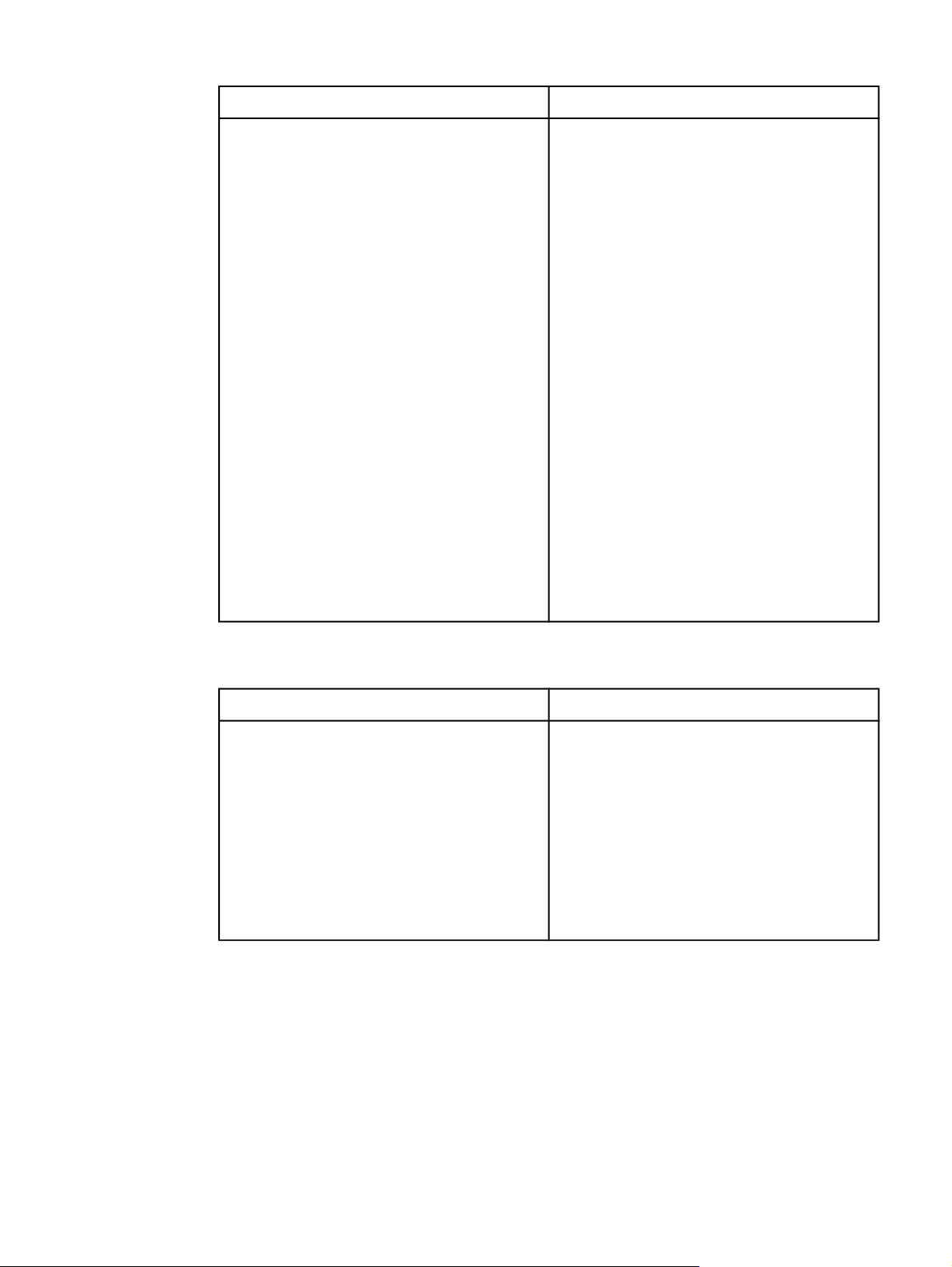
Papierverwerking
HP LaserJet 4250 Series-printer HP LaserJet 4350 Series-printer
HP LaserJet 4250tn-, dtn- en dtnsl-modellen
kunnen maximaal 1100 vel papier bevatten. Alle
andere modellen kunnen 600 vel papier bevatten.
Alle modellen zijn compatibel met extra
papierinvoerladen voor 500 vel en een optionele
invoerlade met een hoge capaciteit voor 1500
vel. Als het maximale aantal laden is
geïnstalleerd, kunnen alle modellen maximaal
3100 vel papier bevatten.
HP LaserJet 4250dtn- en dtnsl-modellen
bevatten een accessoire voor automatisch
dubbelzijdig afdrukken. Alle andere modellen zijn
compatibel met de optionele accessoire voor
dubbelzijdig afdrukken.
Het HP LaserJet 4250dtnsl-model bevat een
nietmachine/stapelaar waarmee maximaal 15 vel
papier wordt geniet en maximaal 500 vel papier
wordt gestapeld. Alle andere modellen zijn
compatibel met de optionele nietmachine/
stapelaar.
Alle modellen zijn compatibel met een optionele
stapelaar voor 500 vel.
Alle modellen zijn compatibel met de optionele
envelopinvoer waarmee maximaal 75
enveloppen kunnen worden ingevoerd.
HP LaserJet 4350tn-, dtn- en dtnsl-modellen
kunnen maximaal 1100 vel papier bevatten. Alle
andere modellen kunnen 600 vel papier bevatten.
Alle modellen zijn compatibel met extra
papierinvoerladen voor 500 vel en een optionele
invoerlade met een hoge capaciteit voor 1500
vel. Als het maximale aantal laden is
geïnstalleerd, kunnen alle modellen maximaal
3100 vel papier bevatten.
HP LaserJet 4350dtn- en dtnsl-modellen
bevatten een accessoire voor automatisch
dubbelzijdig afdrukken. Alle andere modellen zijn
compatibel met de optionele accessoire voor
dubbelzijdig afdrukken.
Het HP LaserJet 430dtnsl-model bevat een
nietmachine/stapelaar waarmee maximaal 15 vel
papier wordt geniet en maximaal 500 vel papier
wordt gestapeld. Alle andere modellen zijn
compatibel met de optionele nietmachine/
stapelaar.
Alle modellen zijn compatibel met een optionele
stapelaar voor 500 vel.
Alle modellen zijn compatibel met de optionele
envelopinvoer waarmee maximaal 75
enveloppen kunnen worden ingevoerd.
Geheugen en processor
HP LaserJet 4250 Series-printer HP LaserJet 4350 Series-printer
Het HP LaserJet 4250-model bevat 48 MB RAM
(Random Access Memory). De HP LaserJet
4250n- en tn-modellen bevatten 64 MB RAM. De
HP LaserJet 4250dtn- en dtnsl-modellen
bevatten 80 MB RAM.
Alle modellen zijn uitbreidbaar naar maximaal
512 MB geheugen.
Processorsnelheid van 460 MHz (megahertz).
Alle modellen zijn compatibel met een optionele
vaste EIO-schijf.
De HP LaserJet 4350n- en tn-modellen bevatten
80 MB RAM (Random Access Memory). De
HP LaserJet 4350dtn- en dtnsl-modellen
bevatten 96 MB RAM.
Alle modellen zijn uitbreidbaar naar maximaal
512 MB geheugen.
Processorsnelheid van 460 MHz (megahertz)
Alle modellen zijn compatibel met een optionele
vaste EIO-schijf.
6 Hoofdstuk 1 Basisinformatie over de printer NLWW
Page 19
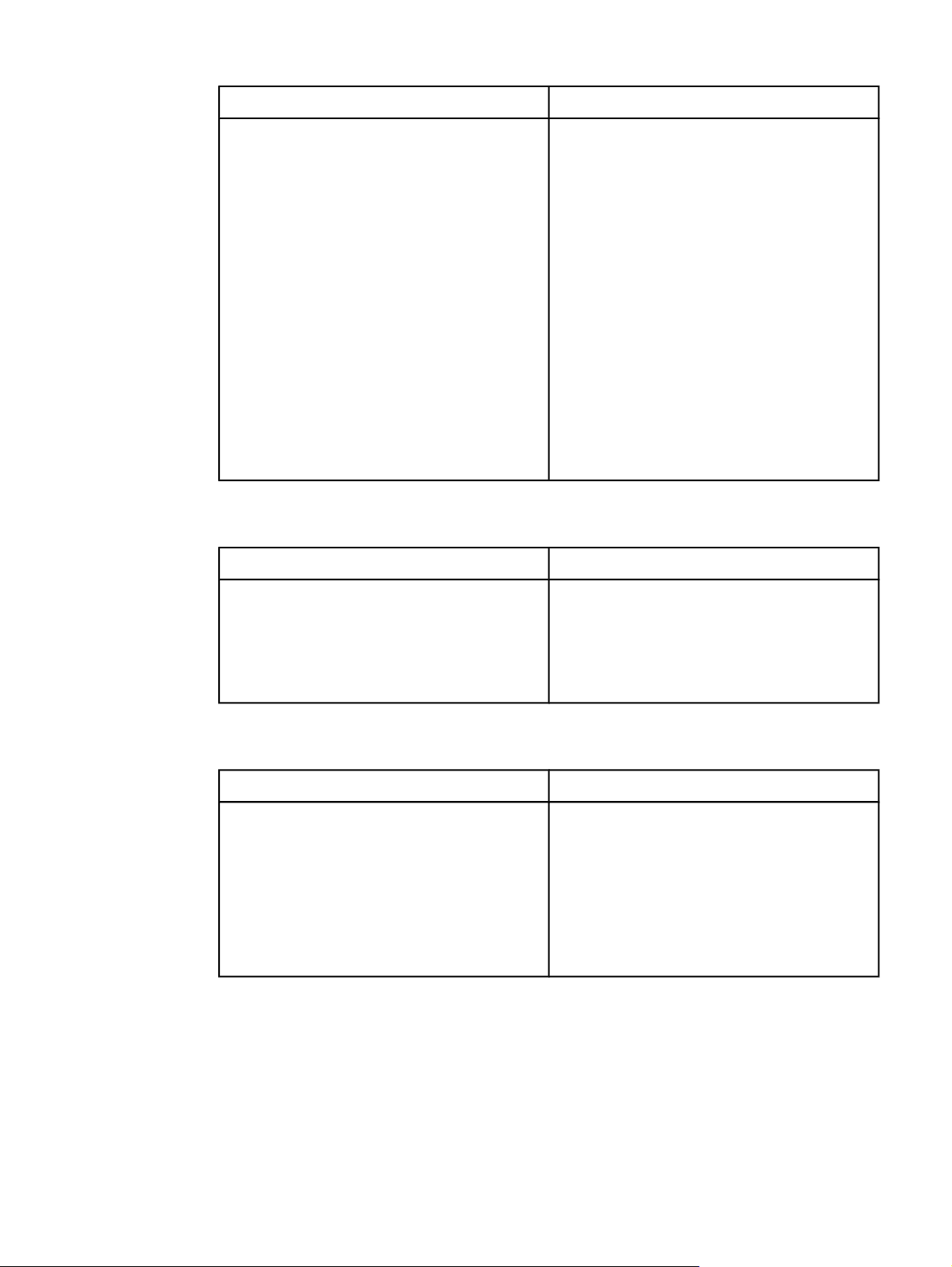
Interfaceverbindingen en netwerken
HP LaserJet 4250 Series-printer HP LaserJet 4350 Series-printer
Alle modellen zijn voorzien van een
bidirectionele, parallelle ECP-aansluiting
(Extended Capabilities Port), type B (conform
IEEE 1284).
Alle modellen zijn voorzien van een USB 2.0aansluiting (Universal Serial Bus).
Alle modellen bevatten twee op PCI gebaseerde
EIO-sleuven (Enhanced Input/Output)/
Alle modellen bevatten een HP Jetlink-poort voor
verbinding met optionele papierverwerkende
apparaten.
De HP LaserJet 4250n-, tn-, dtn- en dtnslmodellen bevatten een geïntegreerde
HP Jetdirect-printserver voor het maken van
verbinding met een 10/100Base-TX-netwerk.
Alle modellen zijn compatibel met een optionele
Alle modellen zijn voorzien van een
bidirectionele, parallelle ECP-aansluiting, type B
(conform IEEE 1284).
Alle modellen zijn voorzien van een USB 2.0aansluiting.
Alle modellen bevatten twee op PCI gebaseerde
EIO-sleuven (Enhanced Input/Output)/
Alle modellen bevatten een HP Jetlink-poort voor
het maken van verbinding met optionele
papierverwerkende apparaten.
De HP LaserJet 4350n-, tn-, dtn- en dtnslmodellen bevatten een geïntegreerde
HP Jetdirect-printserver voor het maken van
verbinding met een 10/100Base-TX-netwerk.
Alle modellen zijn compatibel met een optionele
draadloze 802.11b-netwerkkaart.
draadloze 802.11b-netwerkkaart.
Taal en lettertypen
HP LaserJet 4250 Series-printer HP LaserJet 4350 Series-printer
HP PCL6-, PCL 5- en HP PostScript® (PS) 3emulatie
®
Tachtig lettertypen voor Microsoft
Windows
U kunt aanvullende lettertypen toevoegen door
een CompactFlash-lettertypekaart te installeren.
HP PCL6-, PCL 5- en PostScript® (PS) 3-emulatie
Tachtig lettertypen voor Microsoft
®
U kunt aanvullende lettertypen toevoegen door
een CompactFlash-lettertypekaart te installeren.
®
Windows
®
Printcartridge
HP LaserJet 4250 Series-printer HP LaserJet 4350 Series-printer
Met standaardprintcartridges worden maximaal
10.000 pagina's afgedrukt.
Alle modellen accepteren een printcartridge met
een hoge capaciteit waarmee maximaal 20.000
pagina's worden afgedrukt.
Het HP-programma voor benodigdheden om
slim af te drukken geeft automatisch een
waarschuwing als de toner bijna op is.
Met standaardprintcartridges worden maximaal
10.000 pagina's afgedrukt.
Alle modellen accepteren een printcartridge met
een hoge capaciteit waarmee maximaal 20.000
pagina's worden afgedrukt.
Het HP-programma voor benodigdheden om
slim af te drukken geeft automatisch een
waarschuwing als de toner bijna op is.
NLWW Printerfuncties 7
Page 20
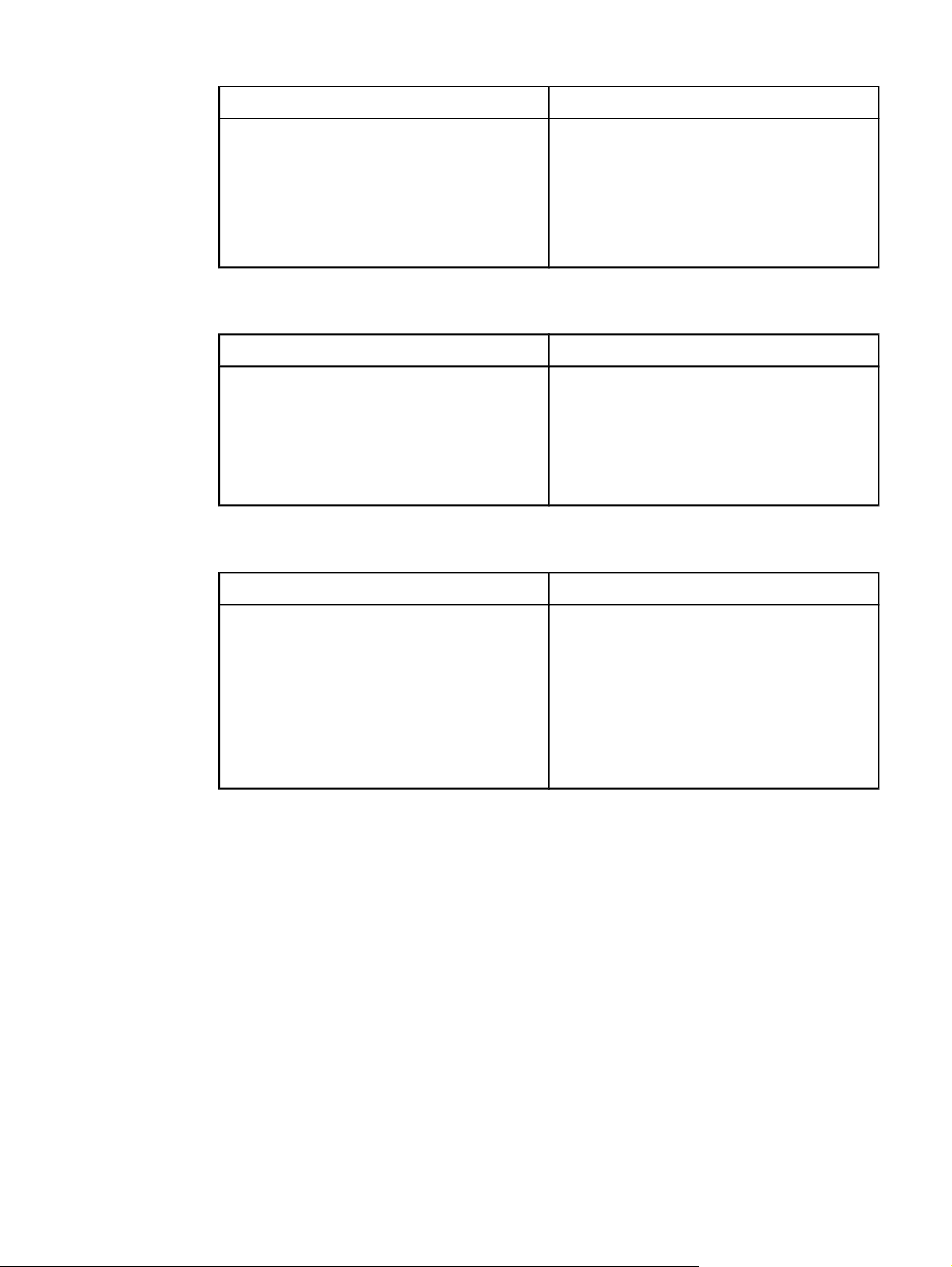
Energiebesparing
HP LaserJet 4250 Series-printer HP LaserJet 4350 Series-printer
De printer bespaart automatisch stroom door het
energieverbruik terug te brengen wanneer niet
wordt afgedrukt.
Als partner van ENERGY STAR
®
heeft HewlettPackard Company bepaald dat dit product
voldoet aan de richtlijnen van ENERGY STAR
voor efficiënt energieverbruik.
De printer bespaart automatisch elektriciteit door
het energieverbruik terug te brengen wanneer
niet wordt afgedrukt.
Als partner van ENERGY STAR
Packard Company bepaald dat dit product
®
voldoet aan de richtlijnen van ENERGY STAR
voor efficiënt energieverbruik.
Economisch afdrukken
HP LaserJet 4250 Series-printer HP LaserJet 4350 Series-printer
Met N-per-vel afdrukken (verschillende pagina's
op één vel afdrukken) bespaart u papier.
Met dubbelzijdig afdrukken (automatisch of
handmatig) bespaart u papier.
Wanneer u afdrukt in EconoMode bespaart u
toner.
Met N-per-vel afdrukken (verschillende pagina's
op één vel afdrukken) bespaart u papier.
Met dubbelzijdig afdrukken (automatisch of
handmatig) bespaart u papier.
Wanneer u afdrukt in EconoMode bespaart u
toner.
Toegankelijkheid
HP LaserJet 4250 Series-printer HP LaserJet 4350 Series-printer
®
heeft Hewlett-
®
De on line gebruikershandleiding is compatibel
met schermleesprogramma's.
De printcartridge kan met één hand worden
geplaatst en verwijderd.
Alle kleppen en deksels kunnen met één hand
worden geopend.
Alle breedtegeleiders kunnen met één hand
worden verschoven.
De on line gebruikershandleiding is compatibel
met schermleesprogramma's.
De printcartridge kan met één hand worden
geplaatst en verwijderd.
Alle kleppen en deksels kunnen met één hand
worden geopend.
Alle breedtegeleiders kunnen met één hand
worden verschoven.
8 Hoofdstuk 1 Basisinformatie over de printer NLWW
Page 21
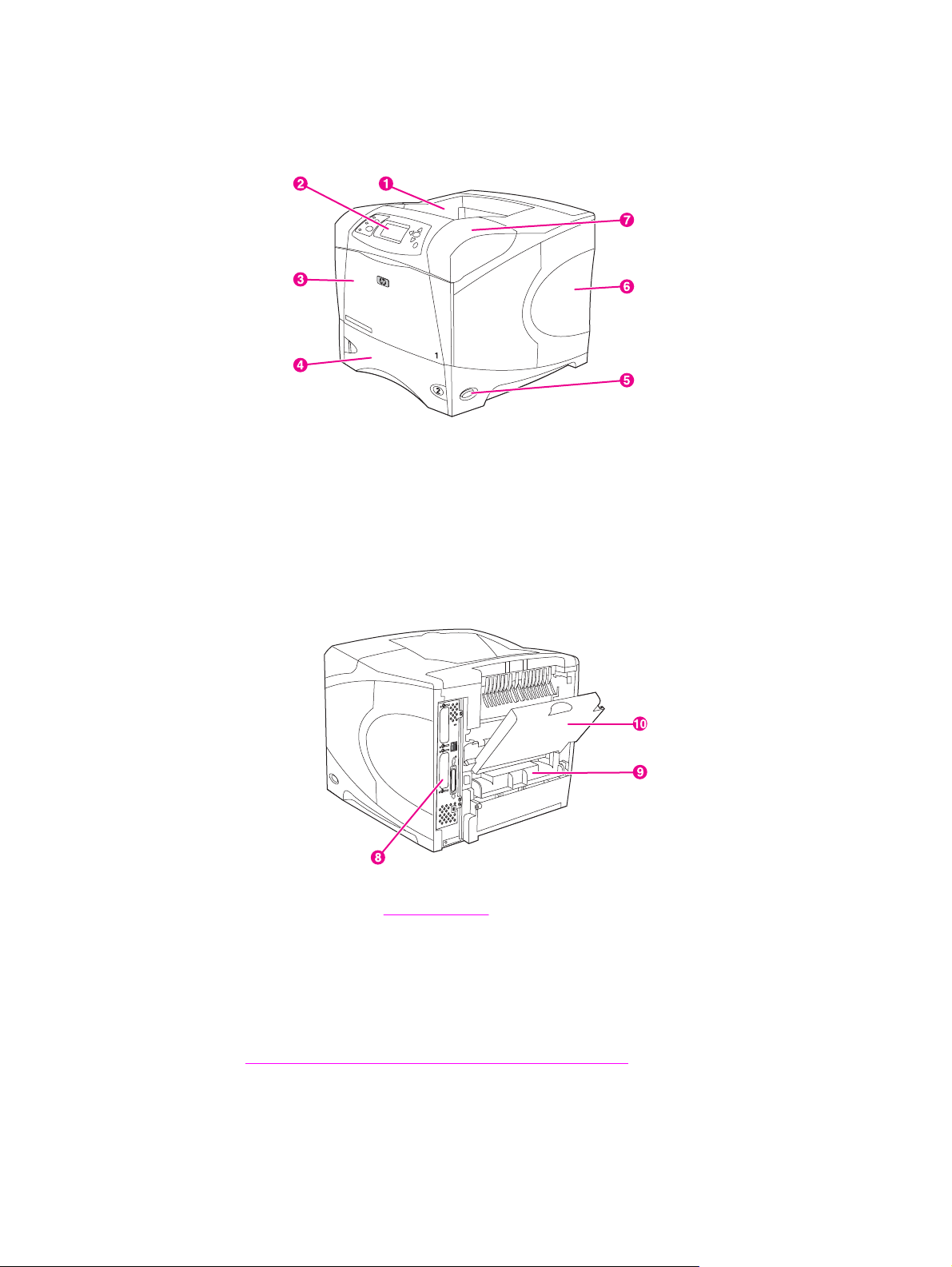
Printeronderdelen
Maak uzelf vertrouwd met de onderdelen van de printer voordat u de printer gebruikt.
1 Bovenste uitvoerbak
2 Bedieningspaneel
3 Lade 1 (naar buiten trekken om te openen)
4 Lade 2
5 Aan/uit-schakelaar
6 Zijpaneel aan de rechterkant (biedt toegang tot DIMM's en CompactFlash-kaarten)
7 Bovenklep (biedt toegang tot de printcartridge)
8 Interfacepoorten (zie Interfacepoorten)
9 Sleuf voor optionele duplexeenheid
10 Achterste uitvoerbak (naar buiten trekken om te openen)
Accessoires en benodigdheden
U kunt de mogelijkheden van de printer vergroten door optionele accessoires toe te voegen.
Onderdelen, accessoires en benodigdheden bestellen voor informatie over het bestellen
Zie
van accessoires en benodigdheden.
NLWW Printeronderdelen 9
Page 22
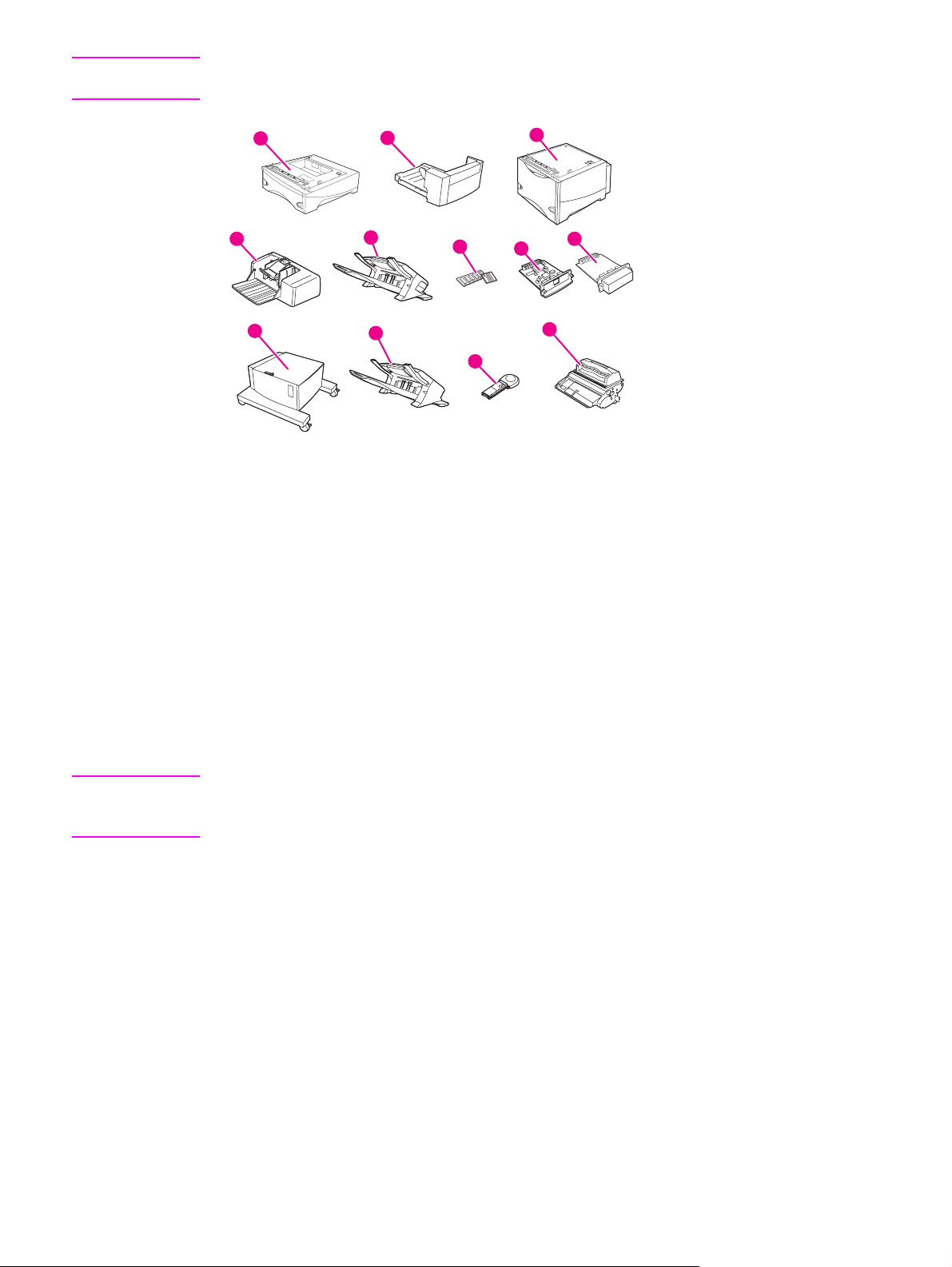
Opmerking
Gebruik de accessoires en benodigdheden die specifiek voor de printer zijn ontworpen om
optimale prestaties te garanderen. De printer ondersteunt twee EIO-kaarten.
1
4
9
1
Lade voor 500 vel en invoereenheid* (Q2440B)
2
Duplexeenheid (accessoire voor dubbelzijdig afdrukken) (Q2439B)
2
5
10
6
11
3
7
8
12
3 Laden voor 1500 vel en invoereenheid* (Q2444B)
4
Envelopinvoer (Q2438B)
5
Nietmachine/stapelaar (Q2443B)
6
DIMM (Dual Inline Memory Module) of CompactFlash-lettertypenkaart
7
HP Jetdirect-printserver (EIO-kaart)
8
Vaste schijf (EIO-kaart) (J6054B)
9
Opslagkast voor de printer (Q2445B)
10
Stapelaar (Q2442B)
11 Nietjescassette (Q3216A)
12 Printcartridge (Q5942A: cartridge voor 10.000 pagina's of Q5942X: cartridge voor 20.000 pagina's)
Opmerking
* De papiercapaciteit van een HP LaserJet 4250 of 4350 series-printer kan worden
uitgebreid naar een maximum van 3100 vel. Dit wordt bereikt door maximaal twee
aanvullende invoereenheden voor 500 vel en één optionele invoereenheid voor 1500 vel te
installeren.
De printer kan maximaal drie optionele laden in een van de volgende configuraties
accepteren: drie invoereenheden voor 500 vel of twee invoereenheden voor 500 vel en één
invoerlade voor 1500 vel.
10 Hoofdstuk 1 Basisinformatie over de printer NLWW
Page 23
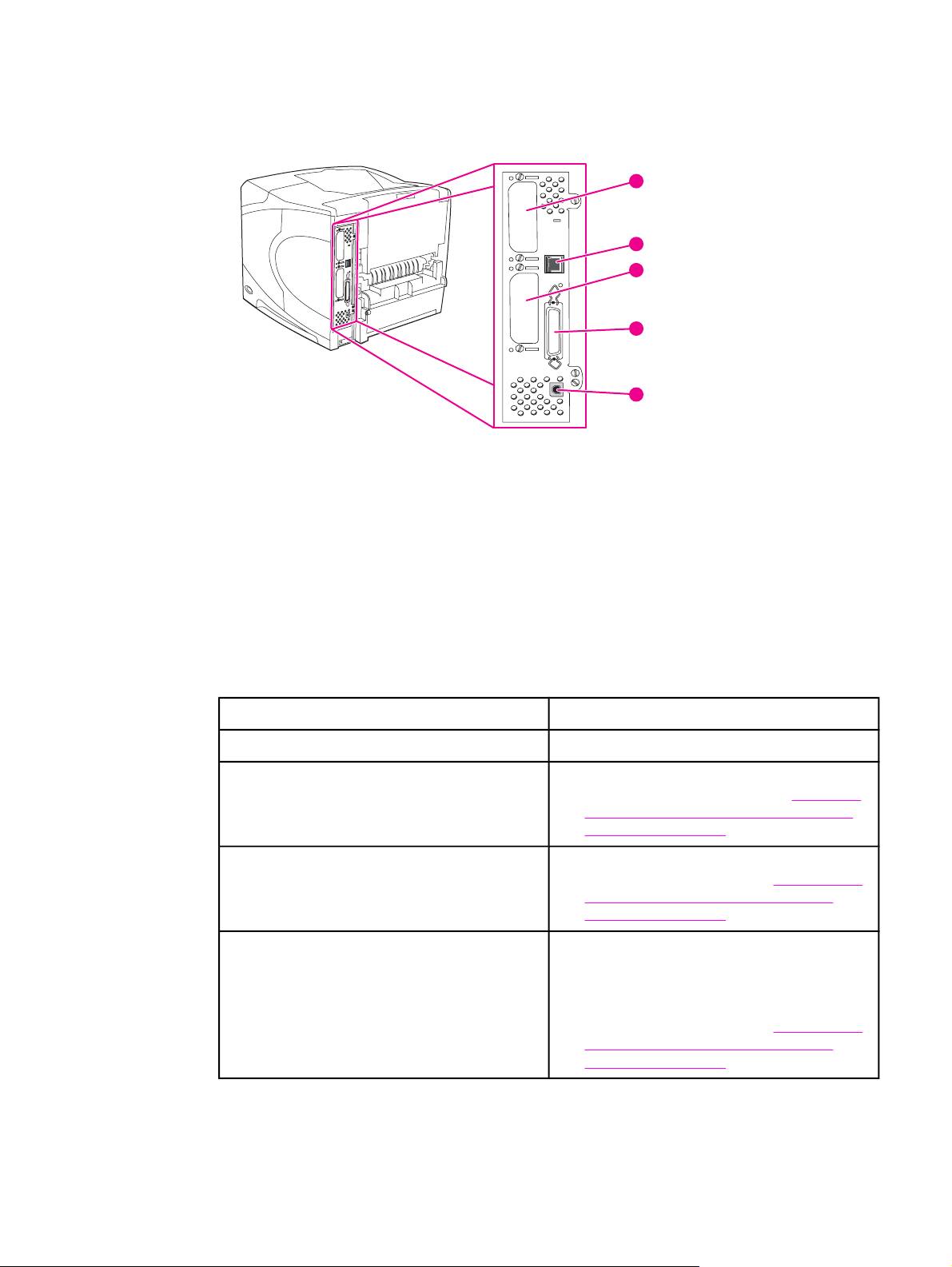
Interfacepoorten
De printer bevat vijf poorten: twee EIO-sleuven en drie poorten voor het maken van
verbinding met een computer of een netwerk.
1
2
3
4
5
1 EIO-sleuf 2
2 Netwerkverbinding (voor modellen die een geïntegreerde HP Jetdirect-printserver bevatten)
3 EIO-sleuf 1
4 Parallelle poort, conform IEEE1284B
5 USB-poort (compatibel met USB 2.0-apparaten met volledige en hoge snelheid)
Accessoirelampjes
Gebruik de volgende tabel voor de interpretatie van de statuslampjes op de optionele
stapelaar voor 500 vel of de stapelaar/nietmachine voor 500 vel.
Lampje Betekenis voor accessoire
Helder groen ● Het accessoire is ingeschakeld en klaar.
Helder oranje ● Het accessoire heeft een fout met
betrekking tot de hardware. (Zie
de accessoirelichtjes voor de stapelaar en
nietmachine/stapelaar.)
Knipperend oranje ● Met het accessoire is iets aan de hand en
dat vereist uw aandacht. (Zie
accessoirelichtjes voor de stapelaar en
nietmachine/stapelaar.)
Uit ● De printer staat misschien in de PowerSave-
modus. Druk op een willekeurige knop op
het bedieningspaneel van de printer.
● Met het accessoire is iets aan de hand en
dat vereist uw aandacht. (Zie
accessoirelichtjes voor de stapelaar en
nietmachine/stapelaar.)
Uitleg over
Uitleg over de
Uitleg over de
NLWW Printeronderdelen 11
Page 24
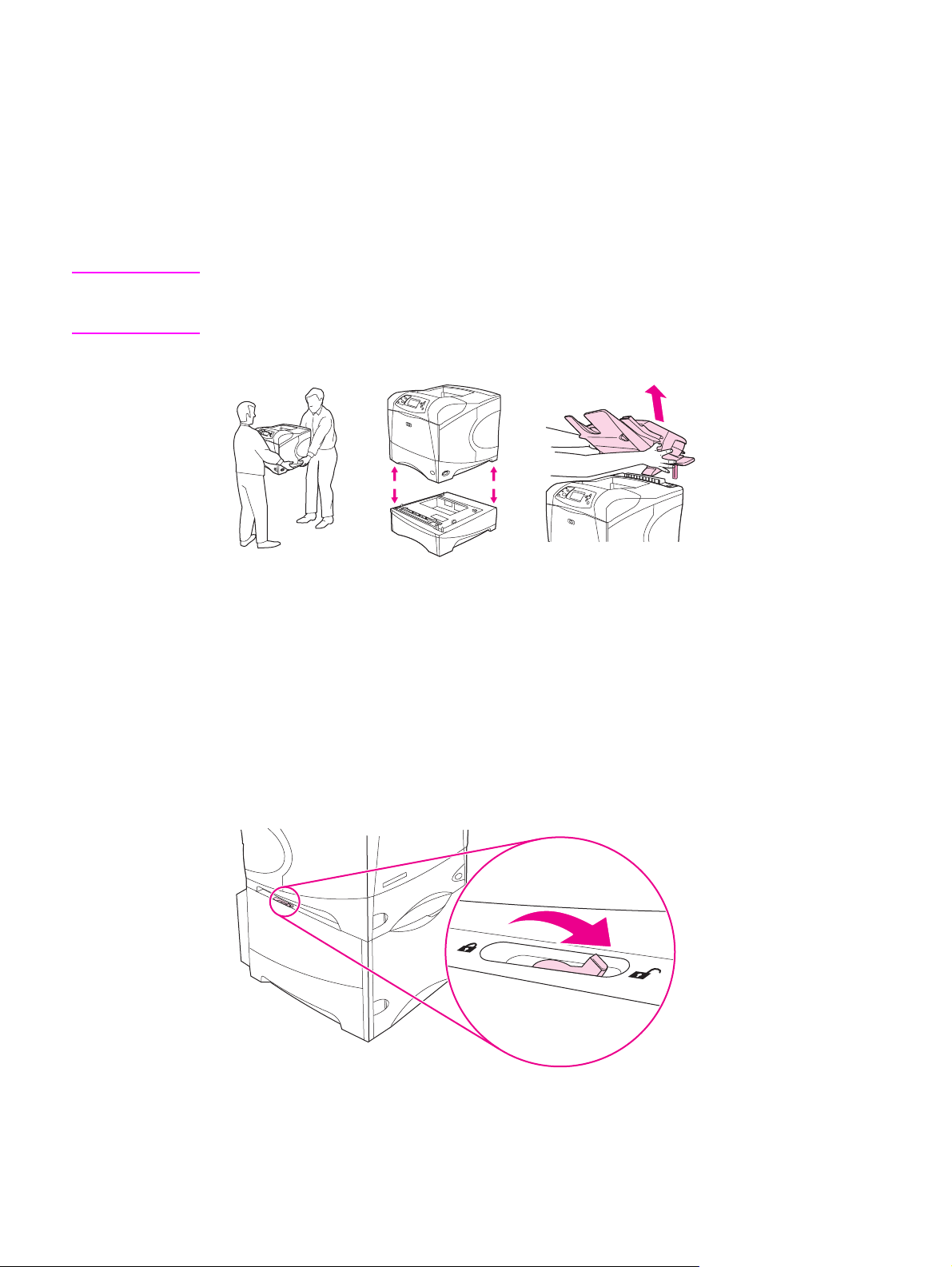
De printer verplaatsen
De printer is zwaar en moet daarom door twee personen worden opgetild. Eén persoon
moet vóór de printer staan en de andere persoon moet achter de printer staan. Voor het
optillen van de printer moeten de hendels aan de zijkanten van de printer worden
vastgepakt. Probeer de printer niet op te tillen door deze aan een ander printeronderdeel
van de printer vast te pakken. Als de onderzijde van de printer is aangesloten op een
optioneel accessoire (zoals een invoereenheid voor 500 vel, een invoereenheid voor 1500
vel of een opslagkast) moeten de accessoirevergrendelingen worden ontgrendeld voordat u
de printer verplaatst.
WAARSCHUWING
Voorkom eventueel persoonlijk letsel of beschadiging aan de printer en verwijder alle
geïnstalleerde optionele accessoires (bijvoorbeeld een optionele invoereenheid of stapelaar/
nietmachine) van de printer voordat u deze optilt.
Optionele accessoires vergrendelen en ontgrendelen
U kunt de printer stabieler maken en voorkomen dat deze overhelt, door de optionele
invoereenheden voor 500 vel, de optionele lade voor 1500 vel en de kast te vergrendelen
aan de onderzijde van de printer.
Als u de accessoires wilt vergrendelen, zoekt u de hendel aan de linkerbovenzijde van de
optionele invoereenheid en draait u deze vervolgens in de achterste (vergrendelde) positie.
Voor het ontgrendelen van de accessoires draait u de hendel naar voren in de
ontgrendelstand.
12 Hoofdstuk 1 Basisinformatie over de printer NLWW
Page 25
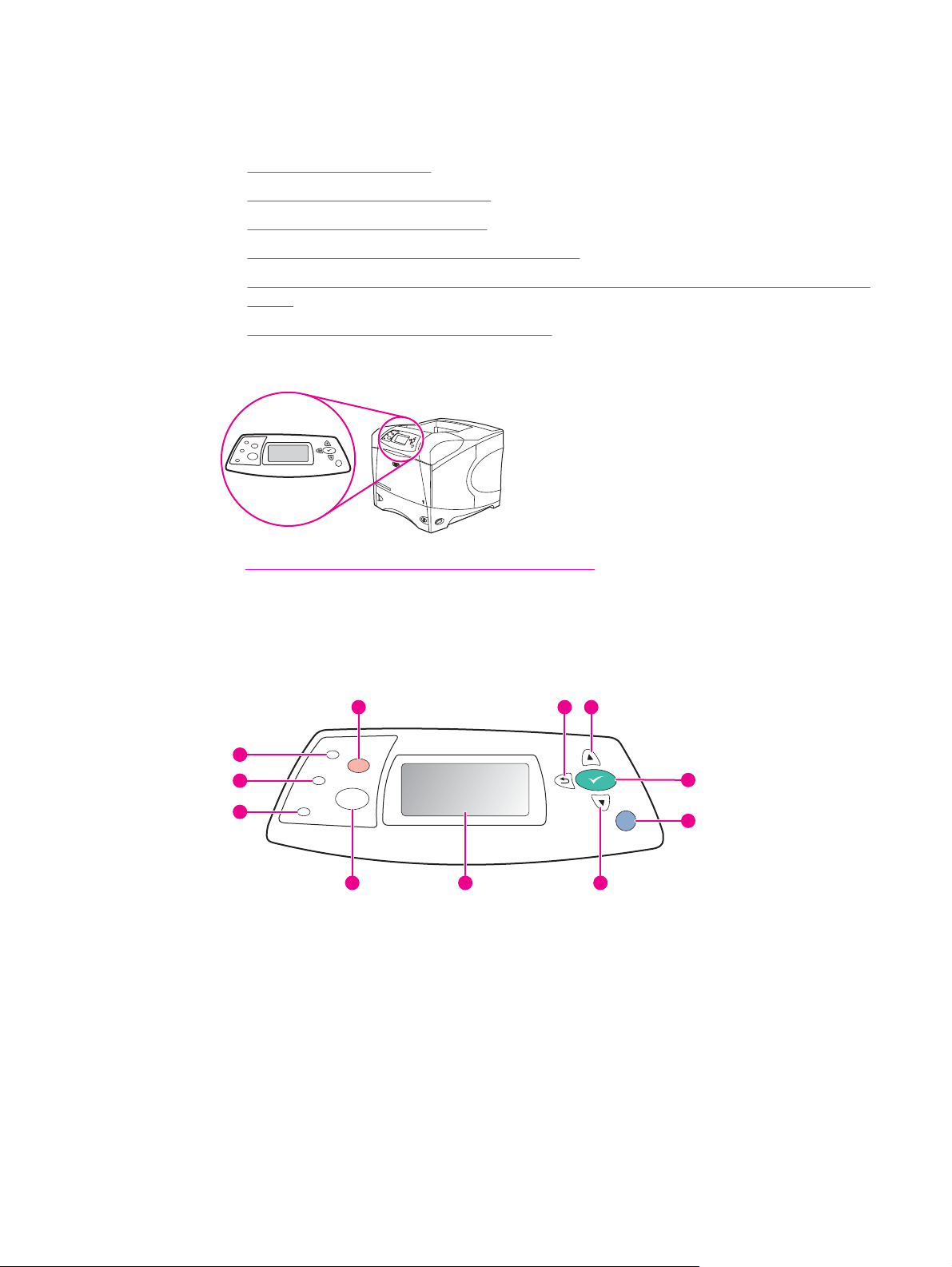
Bedieningspaneel
In deze sectie krijgt u informatie over het bedieningspaneel en de bijbehorende functies.
Lay-out bedieningspaneel
●
Knoppen op het bedieningspaneel
●
Lampjes op het bedieningspaneel
●
Menu's op het bedieningspaneel van de printer
●
Wijzigingen aanbrengen in de configuratie-instellingen van het bedieningspaneel van de
●
printer
Het Help-systeem van de printer gebruiken
●
Het bedieningspaneel bevindt zich aan de voorzijde van de printer.
?
Zie Berichten van het bedieningspaneel interpreteren voor het opzoeken van berichten op
het bedieningspaneel en het oplossen van problemen.
Lay-out bedieningspaneel
11
10
9
?
8
2
3
4
5 6 7
1 Knop S
TOP
2 Lampje Klaar
3 Lampje Gegevens
4 Lampje Attentie
5 Knop M
ENU
6 Uitleesvenster
7 Knop O
8 Knop H
9 Knop S
10 Knop O
11 Knop T
MLAAG
ELP
ELECTEREN
MHOOG
ERUG
1
button
NLWW Bedieningspaneel 13
Page 26
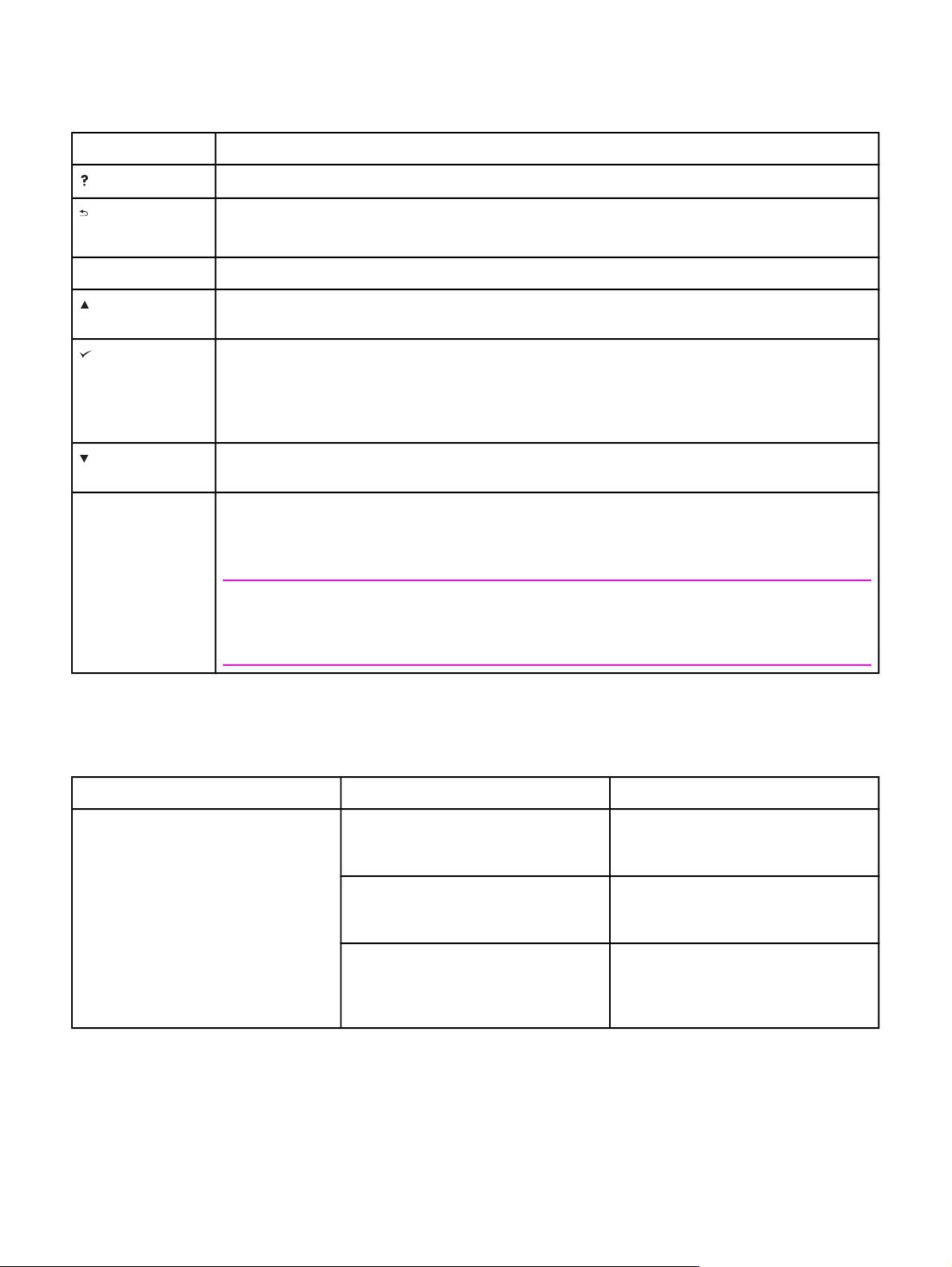
Knoppen op het bedieningspaneel
Knop Functie
●
(H
ELP
)
Bevat informatie over het bericht op het grafisch display.
(T
M
ENU
(P
(S
(P
S
TOP
ERUG
)
IJL OMHOOG
ELECTEREN
IJL OMLAAG
● Hiermee gaat u één niveau omlaag in de menustructuur of slaat u een nummer op.
● U verlaat het menu als u de toets langer dan 1 seconde ingedrukt houdt.
●
Hiermee worden de menu's geopend en afgesloten.
)
● Hiermee navigeert u naar de vorige optie in de lijst of verhoogt u de waarde van numerieke
opties.
)
● Hier kunt u een foutomstandigheid mee wissen, als deze kan worden gewist.
● De geselecteerde waarde voor een optie wordt opgeslagen.
● Hiermee wordt de handeling uitgevoerd die bij de optie hoort die op het grafische display is
gemarkeerd.
)
● Hiermee navigeert u naar de volgende optie in de lijst of verlaagt u de waarde van numerieke
opties.
● Hiermee wordt de huidige afdruktaak geannuleerd en worden alle actieve pagina's uit de
papierbaan afgevoerd. De tijd die het annuleren van de taak vergt, hangt af van de grootte van
de afdruktaak. (Druk de knop slechts één keer in.) Hiermee worden ook verwijderbare fouten
gewist die zijn gekoppeld aan de geannuleerde taak.
Opmerking
De lampjes op het bedieningspaneel gaan afwisselend aan en uit terwijl de taak van zowel de printer
als de computer wordt verwijderd. Vervolgens keert de printer terug naar de status Klaar (Klaarlampje brandt).
Lampjes op het bedieningspaneel
Lampje Staat Indicatie
Klaar Aan
Uit De printer kan geen gegevens
Knipperend De printer gaat off line. De printer stopt
De printer is on line en is gereed voor
de ontvangst van gegevens die
moeten worden afgedrukt.
ontvangen omdat de printer off line is
of een fout is opgetreden.
met het verwerken van de huidige
afdruktaak en voert alle actieve
pagina's uit de papierbaan uit.
14 Hoofdstuk 1 Basisinformatie over de printer NLWW
Page 27
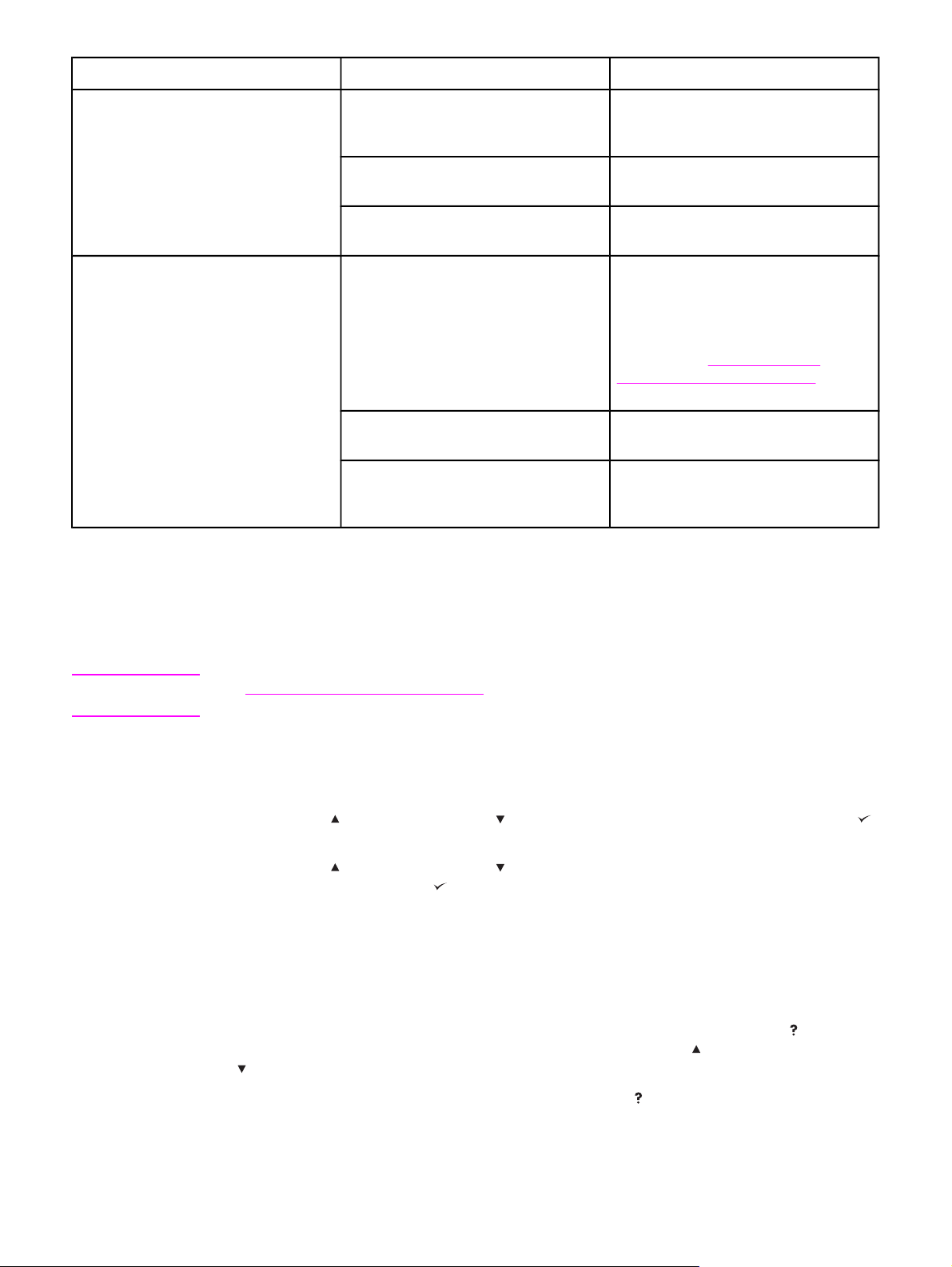
Lampje Staat Indicatie
Gegevens
Waarschuwing
Aan De printer heeft gegevens om af te
drukken gegevens maar wacht tot alle
gegevens zijn ontvangen.
Uit De printer heeft geen af te drukken
gegevens.
Knipperend De printer is de gegevens aan het
verwerken of aan het afdrukken.
Aan Er heeft zich een probleem met de
printer voorgedaan. Noteer het bericht
dat op het display van het
bedieningspaneel wordt weergegeven
en zet de printer vervolgens uit en
weer aan. Zie
bedieningspaneel interpreteren voor
hulp bij het oplossen van problemen.
Uit De printer functioneert zonder
problemen.
Knipperend Er moet actie worden ondernomen.
Kijk op het display van het
bedieningspaneel.
Berichten van het
Opmerking
Menu's op het bedieningspaneel van de printer
Als u de huidige instellingen wilt bekijken voor de menu’s en opties die op het
bedieningspaneel beschikbaar zijn, kunt u een menustructuur van het bedieningspaneel
afdrukken. U kunt de menustructuur ter naslag naast de printer bewaren.
Zie Menu's van het bedieningspaneel voor een volledige lijst met de opties die beschikbaar
zijn in de menu's van het bedieningspaneel.
Zo drukt u de menustructuur van het bedieningspaneel af:
1. Druk op M
2.
Blader met
(de knop S
3.
Blader met
AFDRUKKEN en druk op
ENU
om de menu's te openen.
(de knop O
ELECTEREN
(de knop O
MHOOG
) of (de knop O
).
MHOOG
) of (de knop O
(de knop S
ELECTEREN
MLAAG
) naar INFORMATIE en druk op
MLAAG
) naar MENUSTRUCTUUR
).
Het Help-systeem van de printer gebruiken
De printer is voorzien van een Help-systeem op het bedieningspaneel waarin aanwijzingen
staan voor het oplossen van de meeste printerproblemen.
Als u Help-informatie wilt bekijken bij een bericht (indien beschikbaar), drukt u op
H
ELP
). Als het Help-onderwerp langer is dan vier regels, gebruikt u (de knop P
of
(de knop P
IJL OMLAAG
) om door het gehele onderwerp te bladeren.
(de knop
IJL OMHOOG
)
Als u het Help-systeem wilt afsluiten, drukt u nogmaals op
(de knop H
ELP
).
NLWW Bedieningspaneel 15
Page 28
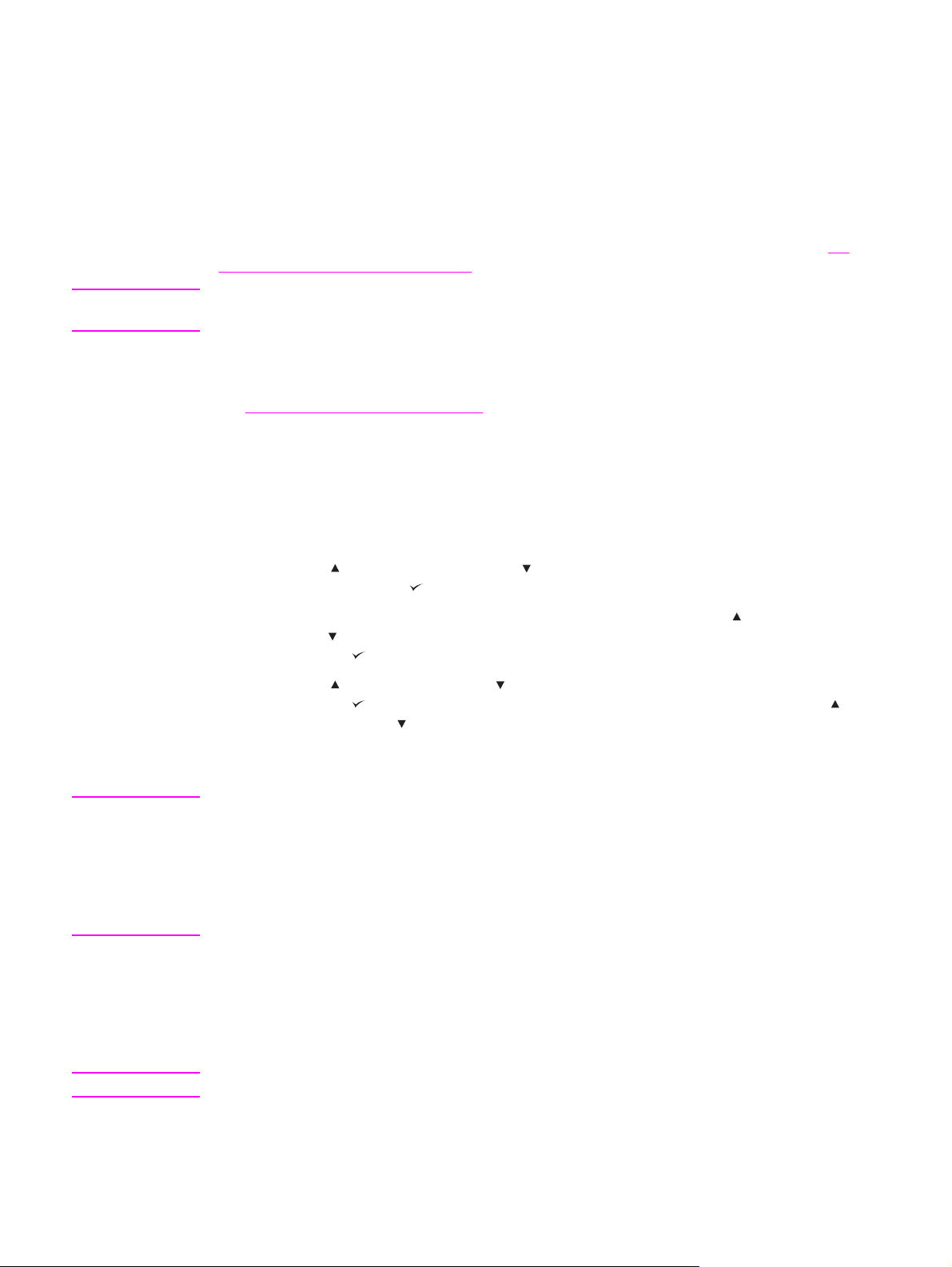
Wijzigingen aanbrengen in de configuratie-instellingen van het bedieningspaneel van de printer
Met behulp van het bedieningspaneel van de printer kunt u wijzigingen aanbrengen in de
standaardinstellingen voor algemene printerconfiguratie, zoals soort en formaat van lade,
sluimervertraging, printerbesturingstaal en hervatten na papierstoringen.
De instellingen voor het bedieningspaneel van de printer kunnen ook vanaf een computer
worden gewijzigd met behulp van de pagina met instellingen van de geïntegreerde
webserver. De computer geeft dezelfde informatie weer als het bedieningspaneel. Zie
geïntegreerde webserver gebruiken voor meer informatie.
De
VOORZICHTIG
Configuratie-instellingen hoeven zelden te worden veranderd. Het wordt aanbevolen dat
alleen de systeembeheerder configuratie-instellingen wijzigt.
De instellingen van het bedieningspaneel wijzigen
Zie Menu's van het bedieningspaneel voor een complete lijst van de menuopties en
mogelijke waarden. Sommige menuopties verschijnen alleen wanneer de bijbehorende lade
of accessoire is geïnstalleerd. Het EIO-menu wordt bijvoorbeeld alleen weergegeven als er
een EIO-kaart is geïnstalleerd.
Zo wijzigt u een instelling op het bedieningspaneel:
ENU
1. Druk op M
2.
Blader met
en druk vervolgens op
3.
Sommige menu’s kunnen meerdere submenu’s hebben. Blader met
OMHOOG
vervolgens op
4.
Blader met
vervolgens op
knop P
verschijnt naast de selectie in het display en geeft aan dat dit nu de standaardinstelling is.
om de menu's te openen.
(de knop P
) of (de knop P
IJL OMLAAG
(de knop S
(de knop O
(de knop S
IJL OMHOOG
) of (de knop P
IJL OMHOOG
(de knop S
) naar de gewenste optie in het submenu en druk
ELECTEREN
MHOOG
) of (de knop O
ELECTEREN
IJL OMLAAG
) of (de knop P
ELECTEREN
).
IJL OMLAAG
) naar het gewenste menu
(de knop P
).
MLAAG
) naar de instelling en druk
). Sommige instellingen veranderen snel als (de
) ingedrukt wordt gehouden. Een sterretje (*)
IJL
ENU
om het menu te sluiten.
Opmerking
5. Druk op M
De instellingen van het printerstuurprogramma hebben de voorkeur boven de instellingen
van het bedieningspaneel. De instellingen van het softwareprogramma hebben voorrang op
zowel de instellingen van het printerstuurprogramma als de instellingen van het
bedieningspaneel. Als u een menu of optie niet kunt oproepen, ontbreekt deze optie op uw
printer of hebt u het niveau boven deze optie niet geactiveerd. Neem contact op met de
netwerkbeheerder als een functie is vergrendeld (Toegang geweigerd menu's
vergrendeld wordt weergegeven in het display van het bedieningspaneel van de printer).
Taakopslaglimiet
Met deze optie wordt de limiet ingesteld voor het maximumaantal taken dat op de vaste
schijf van de printer kan worden opgeslagen. Het maximale toegestane aantal is 100 en de
standaardwaarde is 32.
Opmerking
16 Hoofdstuk 1 Basisinformatie over de printer NLWW
Deze optie is alleen beschikbaar als er een vaste schijf is geïnstalleerd.
Page 29
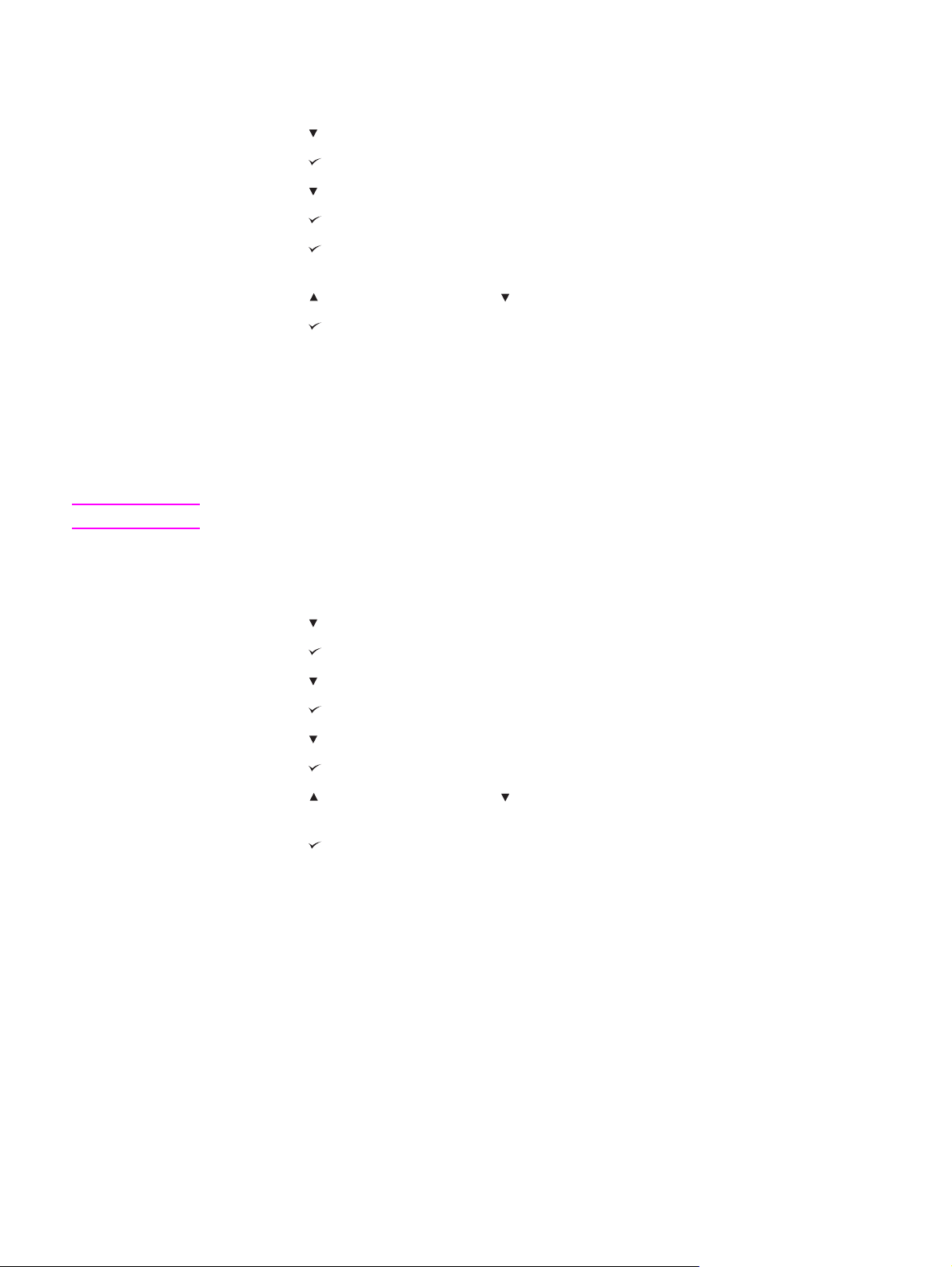
Ga als volgt te werk om de limiet voor het aantal opgeslagen taken in te stellen
ENU
1. Druk op M
om de menu's te openen.
Opmerking
2.
3.
4.
5.
6.
Druk op
Druk op
Druk op
Druk op
Druk op
(de knop P
(de knop S
(de knop P
(de knop S
(de knop S
IJL OMLAAG
ELECTEREN
IJL OMLAAG
ELECTEREN
ELECTEREN
) om APPARAAT CONFIGUREREN te markeren.
) om APPARAAT CONFIGUREREN te selecteren.
) om SYSTEEM- INSTELLINGEN te markeren.
) om SYSTEEM- INSTELLINGEN te selecteren.
) om MAXIMUM AANTAL OPGESLAGEN TAKEN te
selecteren.
7.
Druk op
8.
Druk op
9. Druk op M
(de knop P
(de knop S
ENU
om het menu te sluiten.
IJL OMHOOG
ELECTEREN
) of (de knop P
IJL OMLAAG
) om de waarde te wijzigen.
) om de waarde in te stellen.
Time-out vastgehouden taak
Met deze optie wordt ingesteld hoe lang bestanden in taakopslag worden gehouden voordat
deze uit de wachtrij worden verwijderd. De standaardinstelling voor deze optie is UIT. De
andere beschikbare instellingen zijn 1 UUR, 4 UUR, 1 DAG en1 WEEK.
Deze optie is alleen beschikbaar als er een vaste schijf is geïnstalleerd.
Ga als volgt te werk om de functie Time-out taak vasthouden in te stellen
ENU
1. Druk op M
om de menu's te openen.
2.
3.
4.
5.
6.
7.
8.
Druk op
Druk op
Druk op
Druk op
Druk op
Druk op
Druk op
(de knop P
(de knop S
(de knop P
(de knop S
(de knop P
(de knop S
(de knop P
IJL OMLAAG
ELECTEREN
IJL OMLAAG
ELECTEREN
IJL OMLAAG
ELECTEREN
IJL OMHOOG
) om APPARAAT CONFIGUREREN te markeren.
) om APPARAAT CONFIGUREREN te selecteren.
) om SYSTEEM- INSTELLINGEN te markeren.
) om SYSTEEM- INSTELLINGEN te selecteren.
) om TIME-OUT TAAKOPSLAG te markeren.
) om TIME-OUT TAAKOPSLAG te selecteren.
) of (de knop P
IJL OMLAAG
) om de juiste periode te
selecteren.
9.
Druk op
10. Druk op M
(de knop S
ENU
om het menu te sluiten.
ELECTEREN
) om de periode in te stellen.
Adres weergeven
Met deze optie wordt bepaald of het IP-adres van de printer op het display wordt
weergegeven met het bericht Gereed. Als er meerdere EIO-kaarten zijn geïnstalleerd, wordt
het IP-adres weergegeven dat in de eerste sleuf is geïnstalleerd.
NLWW Bedieningspaneel 17
Page 30
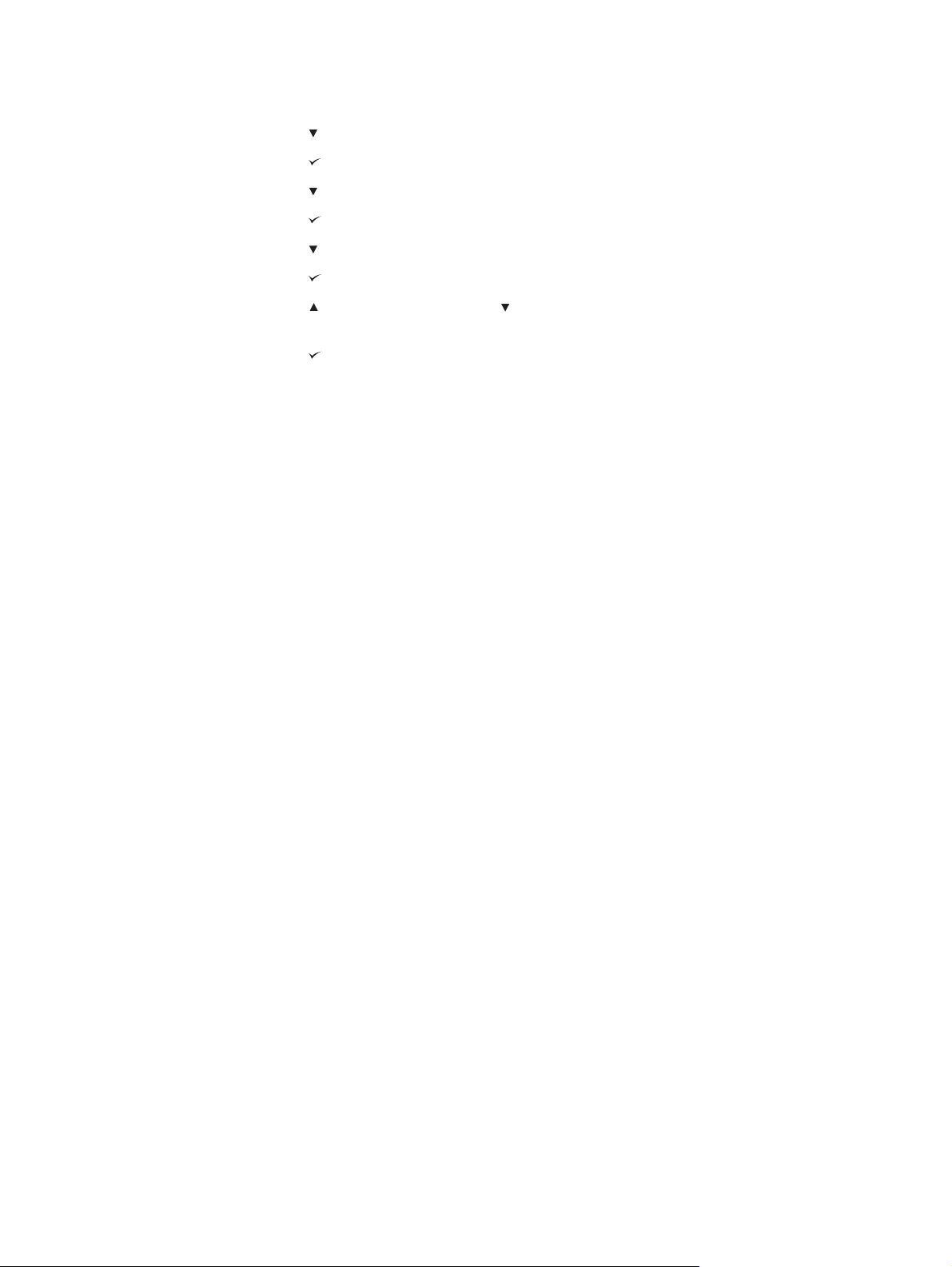
Zo geeft u het IP-adres weer:
ENU
1. Druk op M
om de menu's te openen.
2.
3.
4.
5.
6.
7.
8.
Druk op
Druk op
Druk op
Druk op
Druk op
Druk op
Druk op
(de knop P
(de knop S
(de knop P
(de knop S
(de knop P
(de knop S
(de knop P
IJL OMLAAG
ELECTEREN
IJL OMLAAG
ELECTEREN
IJL OMLAAG
ELECTEREN
IJL OMHOOG
) om APPARAAT CONFIGUREREN te markeren.
) om APPARAAT CONFIGUREREN te selecteren.
) om SYSTEEM- INSTELLINGEN te markeren.
) om SYSTEEM- INSTELLINGEN te selecteren.
) om ADRES WEERGEVEN te markeren.
) om ADRES WEERGEVEN te selecteren.
) of (de knop P
IJL OMLAAG
) om de gewenste optie te
selecteren.
9.
Druk op
10. Druk op M
(de knop S
ENU
om het menu te sluiten.
ELECTEREN
) om de optie te selecteren.
Opties voor laden
Er zijn vier door de gebruiker gedefinieerde opties voor laden beschikbaar:
● GEBRUIK GEWENSTE LADE. Als u EXCLUSIEF selecteert, wordt niet automatisch
een andere lade geselecteerd als u aangeeft dat een bepaalde lade moet worden
gebruikt. Als u EERSTE selecteert, kan de printer papier uit de tweede lade halen als de
opgegeven lade leeg is. EXCLUSIEF is de standaardinstelling.
● PROMPT VOOR HANDMATIG INVOEREN. Als u ALTIJD selecteert (de
standaardwaarde), wordt altijd een bericht weergegeven voordat papier uit de
multifunctionele lade wordt gehaald. Als u TENZIJ GELADEN selecteert, wordt het
bericht alleen weergegeven als de multifunctionele lade leeg is.
● PS OF AFDRUKMATERIAAL. Deze instelling is van invloed op de wijze waarop niet-
HP PostScript-stuurprogramma's werken met de printer. U hoeft deze instelling niet te
wijzigen als u de stuurprogramma's gebruikt die HP verschaft. Als de optie is ingesteld
op INGESCHAKELD, gebruiken niet-HP PostScript-stuurprogramma's dezelfde
ladeselectiemethode van HP als de HP-stuurprogramma's. Als de optie is ingesteld op
UITGESCHAKELD, gebruiken bepaalde niet-HP PostScript-stuurprogramma's de
PostScript-ladeselectiemethode in plaats van de HP-methode.
● PROMPT TYPE/FORMAAT. Gebruik deze optie om te bepalen of het
ladeconfiguratiebericht en de bijbehorende berichten worden weergegeven als een lade
wordt geopend en gesloten. Deze berichten geven aan dat u het soort of het formaat
moet wijzigen als de lade is geconfigureerd voor een ander soort of formaat dan het
soort of formaat dat in de lade is geladen.
18 Hoofdstuk 1 Basisinformatie over de printer NLWW
Page 31

Zo stelt u Gebruik gewenste lade in:
ENU
1. Druk op M
om de menu's te openen.
2.
3.
4.
5.
6.
7.
8.
9.
Druk op
Druk op
Druk op
Druk op
Druk op
Druk op
Druk op
Druk op
(de knop P
(de knop S
(de knop P
(de knop S
(de knop P
(de knop S
(de knop S
(de knop P
IJL OMLAAG
ELECTEREN
IJL OMLAAG
ELECTEREN
IJL OMLAAG
ELECTEREN
ELECTEREN
IJL OMHOOG
) om APPARAAT CONFIGUREREN te markeren.
) om APPARAAT CONFIGUREREN te selecteren.
) om SYSTEEM- INSTELLINGEN te markeren.
) om SYSTEEM- INSTELLINGEN te selecteren.
) om GEDRAG VAN LADE te markeren.
) om GEDRAG VAN LADE te selecteren.
) om GEBRUIK GEWENSTE LADE te selecteren.
) of (de knop P
te selecteren.
10.
Druk op
11. Druk op M
(de knop S
ENU
om het menu te sluiten.
ELECTEREN
) om het gedrag in te stellen.
Zo stelt u de prompt voor handinvoer in:
1.
Druk op M
2.
Druk op
3.
Druk op
4.
Druk op
ENU
om de menu's te openen.
(de knop P
(de knop S
(de knop P
IJL OMLAAG
ELECTEREN
IJL OMLAAG
) om APPARAAT CONFIGUREREN te markeren.
) om APPARAAT CONFIGUREREN te selecteren.
) om SYSTEEM- INSTELLINGEN te markeren.
IJL OMLAAG
) om EXCLUSIEF of EERSTE
5.
6.
7.
8.
9.
10.
Druk op
Druk op
Druk op
Druk op
Druk op
Druk op
(de knop S
(de knop P
(de knop S
(de knop P
(de knop S
(de knop P
GELADEN te selecteren.
11.
Druk op
12. Druk op M
(de knop S
ENU
om het menu te sluiten.
ELECTEREN
IJL OMLAAG
ELECTEREN
IJL OMLAAG
ELECTEREN
IJL OMHOOG
ELECTEREN
) om SYSTEEM- INSTELLINGEN te selecteren.
) om GEDRAG VAN LADE te markeren.
) om GEDRAG VAN LADE te selecteren.
) om PROMPT HANDINVOER te markeren.
) om PROMPT HANDINVOER te selecteren.
) of (de knop P
IJL OMLAAG
) om ALTIJD of TENZIJ
) om het gedrag in te stellen.
NLWW Bedieningspaneel 19
Page 32

Zo stelt u de printerstandaard voor PS of afdrukmateriaal in:
1.
Druk op M
2.
Druk op
3.
Druk op
4.
Druk op
5.
Druk op
6.
Druk op
7.
Druk op
8.
Druk op
9.
Druk op
ENU
om de menu's te openen.
(de knop P
(de knop S
(de knop P
(de knop S
(de knop P
(de knop S
(de knop S
(de knop P
IJL OMLAAG
ELECTEREN
IJL OMLAAG
ELECTEREN
IJL OMLAAG
ELECTEREN
ELECTEREN
IJL OMHOOG
) om APPARAAT CONFIGUREREN te markeren.
) om APPARAAT CONFIGUREREN te selecteren.
) om SYSTEEM- INSTELLINGEN te markeren.
) om SYSTEEM- INSTELLINGEN te selecteren.
) om GEDRAG VAN LADE te markeren.
) om GEDRAG VAN LADE te selecteren.
) om PS OF AFDRUKMATERIAAL te selecteren.
) of (de knop P
UITGESCHAKELD te selecteren.
10.
Druk op
11. Druk op M
(de knop S
ENU
om het menu te sluiten.
ELECTEREN
) om het gedrag in te stellen.
Zo stelt u de prompt voor soort/formaat in:
1. Druk op M
2.
Druk op
3.
Druk op
ENU
om de menu's te openen.
(de knop P
(de knop S
IJL OMLAAG
ELECTEREN
) om APPARAAT CONFIGUREREN te markeren.
) om APPARAAT CONFIGUREREN te selecteren.
IJL OMLAAG
) om INGESCHAKELD of
Opmerking
4.
5.
6.
7.
8.
9.
Druk op
Druk op
Druk op
Druk op
Druk op
Druk op
(de knop P
(de knop S
(de knop P
(de knop S
(de knop S
(de knop P
IJL OMLAAG
ELECTEREN
IJL OMLAAG
ELECTEREN
ELECTEREN
IJL OMHOOG
) om SYSTEEM- INSTELLINGEN te markeren.
) om SYSTEEM- INSTELLINGEN te selecteren.
) om GEDRAG VAN LADE te markeren.
) om GEDRAG VAN LADE te selecteren.
) om PROMPT TYPE/FORMAAT te selecteren.
) of (de knop P
IJL OMLAAG
) om WEERGEVEN of NIET
WEERGEVEN te selecteren.
10.
Druk op
11. Druk op M
(de knop S
ENU
om het menu te sluiten.
ELECTEREN
) om het gedrag in te stellen.
Sluimervertraging
Met de aanpasbare functie Sluimervertraging wordt het stroomverbruik verminderd als de
printer gedurende een langere periode inactief is. U kunt de tijd voordat de sluimermodus
voor de printer actief wordt, instellen op 1 MINUUT, 15 MINUTEN, 30 MINUTEN, 60
MINUTEN, 90 MINUTEN 2 UUR of 4 UUR. De standaardinstelling is 30 MINUTEN.
Het display van het bedieningspaneel van de printer wordt gedimd als de sluimermodus van
de printer actief is. De sluimermodus is niet van invloed op de opwarmtijd van de printer
tenzij de sluimermodus gedurende meer dan acht uur actief was voor de printer.
20 Hoofdstuk 1 Basisinformatie over de printer NLWW
Page 33

Zo stelt u de sluimervertraging in:
ENU
1. Druk op M
om de menu's te openen.
2.
3.
4.
5.
6.
7.
8.
Druk op
Druk op
Druk op
Druk op
Druk op
Druk op
Druk op
(de knop P
(de knop S
(de knop P
(de knop S
(de knop P
(de knop S
(de knop P
IJL OMLAAG
ELECTEREN
IJL OMLAAG
ELECTEREN
IJL OMLAAG
ELECTEREN
IJL OMHOOG
) om APPARAAT CONFIGUREREN te markeren.
) om APPARAAT CONFIGUREREN te selecteren.
) om SYSTEEM- INSTELLINGEN te markeren.
) om SYSTEEM- INSTELLINGEN te selecteren.
) om VERTRAGING SLUIMERSTAND te markeren.
) om VERTRAGING SLUIMERSTAND te selecteren.
) of (de knop P
selecteren.
9.
Druk op
10. Druk op M
(de knop S
ENU
om het menu te sluiten.
ELECTEREN
) om de periode in te stellen.
Zo schakelt u de sluimermodus in of uit:
1. Druk op M
2.
Druk op
3.
Druk op
4.
Druk op
5.
Druk op
ENU
om de menu's te openen.
(de knop P
(de knop S
(de knop P
(de knop S
IJL OMLAAG
ELECTEREN
IJL OMLAAG
ELECTEREN
) om APPARAAT CONFIGUREREN te markeren.
) om APPARAAT CONFIGUREREN te selecteren.
) om HERSTELLEN te markeren.
) om HERSTELLEN te selecteren.
IJL OMLAAG
) om de juiste periode te
6.
Druk op
7.
Druk op
8.
Druk op
9.
Druk op
10. Druk op M
(de knop P
(de knop S
(de knop P
(de knop S
ENU
om het menu te sluiten.
IJL OMLAAG
ELECTEREN
IJL OMHOOG
ELECTEREN
) om SLUIMERMODUS te markeren.
) om SLUIMERMODUS te selecteren.
) of (de knop P
IJL OMLAAG
) om AAN of UIT te selecteren.
) om de selectie in te stellen.
Printerbesturingstaal
Deze printer bevat een voorziening voor het automatisch omschakelen naar een andere
printerbesturingstaal.
● Met AUTO wordt de printer zo geconfigureerd dat automatisch het soort afdruktaak
wordt gevonden en de printerbesturingstaal wordt geconfigureerd om die taak te kunnen
afdrukken. Dit is de standaardinstelling. Gebruik deze instelling tenzij u problemen
ervaart.
● Met PCL wordt de printer geconfigureerd voor het gebruik van PCL (Printer Control
Language).
● Met PDF wordt de printer geconfigureerd om PDF-bestanden af te drukken. (Deze optie
is alleen beschikbaar als de printer voldoende geheugen heeft.)
● Met PS wordt de printer geconfigureerd om PostScript-emulatie te gebruiken.
NLWW Bedieningspaneel 21
Page 34

Ga als volgt te werk om de personality in te stellen
ENU
1. Druk op M
om de menu's te openen.
2.
3.
4.
5.
6.
7.
8.
Druk op
Druk op
Druk op
Druk op
Druk op
Druk op
Druk op
(de knop P
(de knop S
(de knop P
(de knop S
(de knop P
(de knop S
(de knop P
IJL OMLAAG
ELECTEREN
IJL OMLAAG
ELECTEREN
IJL OMLAAG
ELECTEREN
IJL OMHOOG
) om APPARAAT CONFIGUREREN te markeren.
) om APPARAAT CONFIGUREREN te selecteren.
) om SYSTEEM- INSTELLINGEN te markeren.
) om SYSTEEM- INSTELLINGEN te selecteren.
) om PERSONALITY te markeren.
) om PERSONALITY te selecteren.
) of (de knop P
IJL OMLAAG
) om de juiste
printerbesturingstaal te selecteren (AUTO, PS, PCL of PDF).
9.
Druk op
10. Druk op M
(de knop S
ENU
om het menu te sluiten.
ELECTEREN
) om de printerbesturingstaal in te stellen.
Verwijderbare waarschuwingen
U kunt met deze optie de weergavetijd bepalen voor verwijderbare waarschuwingen van het
bedieningspaneel door AAN of TAAK te selecteren. De standaardwaarde is TAAK.
●
Selecteer AAN om verwijderbare waarschuwingen weer te geven totdat u op
knop S
ELECTEREN
) drukt.
● Selecteer TAAK om verwijderbare waarschuwingen weer te geven tot het einde van de
taak waarin deze zijn gegenereerd.
(de
Ga als volgt te werk om de wisbare waarschuwingen in te stellen
ENU
1. Druk op M
2.
Druk op
3.
Druk op
4.
Druk op
5.
Druk op
6.
Druk op
om de menu's te openen.
(de knop P
(de knop S
(de knop S
(de knop S
(de knop P
IJL OMLAAG
ELECTEREN
ELECTEREN
ELECTEREN
IJL OMLAAG
) om APPARAAT CONFIGUREREN te markeren.
) om APPARAAT CONFIGUREREN te selecteren.
) om SYSTEEM- INSTELLINGEN te markeren.
) om SYSTEEM- INSTELLINGEN te selecteren.
) om VERWIJDERBARE WAARSCHUWINGEN te
markeren.
7.
Druk op
(de knop S
ELECTEREN
) om VERWIJDERBARE WAARSCHUWINGEN te
selecteren.
8.
Druk op
(de knop P
IJL OMHOOG
) of (de knop P
IJL OMLAAG
) om de juiste instelling te
selecteren.
9.
Druk op
10. Druk op M
(de knop S
ENU
om het menu te sluiten.
ELECTEREN
) om de selectie in te stellen.
22 Hoofdstuk 1 Basisinformatie over de printer NLWW
Page 35

Automatisch doorgaan
U kunt vaststellen hoe de printer zich gedraagt als het systeem een Automatisch doorgaanfout genereert. AAN is de standaardinstelling.
● Selecteer AAN als u wilt dat het foutbericht gedurende tien seconden wordt
weergegeven voordat de printer automatisch doorgaat met afdrukken.
● Selecteer UIT om het afdrukken te onderbreken wanneer een foutbericht wordt
weergegeven en totdat u drukt op
(de knop S
Ga als volgt te werk om de printer in te stellen op automatisch doorgaan
ELECTEREN
).
1. Druk op M
2.
Druk op
3.
Druk op
4.
Druk op
5.
Druk op
6.
Druk op
7.
Druk op
8.
Druk op
ENU
om de menu's te openen.
(de knop P
(de knop S
(de knop P
(de knop S
(de knop P
(de knop S
(de knop P
IJL OMLAAG
ELECTEREN
IJL OMLAAG
ELECTEREN
IJL OMLAAG
ELECTEREN
IJL OMHOOG
) om APPARAAT CONFIGUREREN te markeren.
) om APPARAAT CONFIGUREREN te selecteren.
) om SYSTEEM- INSTELLINGEN te markeren.
) om SYSTEEM- INSTELLINGEN te selecteren.
) om AUTOMATISCH DOORGAAN te markeren.
) om AUTOMATISCH DOORGAAN te selecteren.
) of (de knop P
IJL OMLAAG
) om de juiste instelling te
selecteren.
9.
Druk op
10. Druk op M
(de knop S
ENU
om het menu te sluiten.
ELECTEREN
) om de selectie in te stellen.
Cartridge bijna leeg
De printer bevat twee opties waarmee wordt aangegeven dat de printcartridge bijna leeg is:
DOORGAAN is de standaardwaarde.
● Selecteer DOORGAAN zodat de printer kan doorgaan met afdrukken terwijl er een
waarschuwing verschijnt en totdat de printcartridge wordt vervangen.
● Selecteer STOP als u wilt dat de printer het afdrukken onderbreekt totdat u de gebruikte
printcartridge hebt vervangen of druk op
kan afdrukken terwijl de waarschuwing verschijnt.
(de knop S
ELECTEREN
), waarmee de printer
NLWW Bedieningspaneel 23
Page 36

Zo stelt u in dat wordt aangegeven wanneer benodigdheden bijna op zijn:
ENU
1. Druk op M
om de menu's te openen.
2.
3.
4.
5.
6.
7.
8.
Druk op
Druk op
Druk op
Druk op
Druk op
Druk op
Druk op
(de knop P
(de knop S
(de knop P
(de knop S
(de knop P
(de knop S
(de knop P
IJL OMLAAG
ELECTEREN
IJL OMLAAG
ELECTEREN
IJL OMLAAG
ELECTEREN
IJL OMHOOG
) om APPARAAT CONFIGUREREN te markeren.
) om APPARAAT CONFIGUREREN te selecteren.
) om SYSTEEM- INSTELLINGEN te markeren.
) om SYSTEEM- INSTELLINGEN te selecteren.
) om CARTRIDGE BIJNA LEEG te markeren.
) om CARTRIDGE BIJNA LEEG te selecteren.
) of (de knop P
IJL OMLAAG
) om de juiste instelling te
selecteren.
9.
Druk op
10. Druk op M
(de knop S
ENU
om het menu te sluiten.
ELECTEREN
) om de selectie in te stellen.
Cartridge leeg
De printer bevat twee opties voor deze menuoptie.
● Selecteer DOORGAAN zodat de printer kan doorgaan met afdrukken. De waarschuwing
VERVANG CARTRIDGE verschijnt totdat de printcartridge wordt vervangen. In deze
modus kunt u slechts voor een bepaald aantal pagina's verdergaan met afdrukken.
Daarna stopt de printer met afdrukken totdat u de lege printcartridge vervangt. Dit is de
standaardinstelling.
● Selecteer STOP als u wilt dat de printer stopt met afdrukken totdat de lege printcartridge
wordt vervangen.
Zo stelt u de reactie op een lege cartridge in:
ENU
1. Druk op M
2.
Druk op
3.
Druk op
4.
Druk op
5.
Druk op
6.
Druk op
7.
Druk op
8.
Druk op
om de menu's te openen.
(de knop P
(de knop S
(de knop P
(de knop S
(de knop P
(de knop S
(de knop P
IJL OMLAAG
ELECTEREN
IJL OMLAAG
ELECTEREN
IJL OMLAAG
ELECTEREN
IJL OMHOOG
) om APPARAAT CONFIGUREREN te markeren.
) om APPARAAT CONFIGUREREN te selecteren.
) om SYSTEEM- INSTELLINGEN te markeren.
) om SYSTEEM- INSTELLINGEN te selecteren.
) om CARTRIDGE LEEG te markeren.
) om CARTRIDGE LEEG te selecteren.
) of (de knop P
IJL OMLAAG
) om de juiste instelling te
selecteren.
9.
Druk op
10. Druk op M
(de knop S
ENU
om het menu te sluiten.
ELECTEREN
) om de selectie in te stellen.
24 Hoofdstuk 1 Basisinformatie over de printer NLWW
Page 37

Hervatten na papierstoring
Gebruik deze optie om de reactie van de printer op storingen te configureren, zoals de wijze
waarop de printer de betrokken pagina's verwerkt. AUTO is de standaardwaarde.
● AUTO. De printer schakelt automatisch Hervatten na papierstoring in als er voldoende
geheugen beschikbaar is.
● AAN. De printer drukt elke pagina opnieuw af die in een storing betrokken is. Er wordt
aanvullend geheugen toegewezen om de laatste paar afgedrukte pagina's op te slaan.
Dit kan ten koste gaan van de algehele prestaties.
● UIT. De printer drukt geen pagina's opnieuw af die in een storing betrokken waren.
Omdat er geen geheugen wordt gebruikt om de meest recente pagina's op te slaan,
worden de algehele printerprestaties mogelijk geoptimaliseerd.
Zo stelt u de reactie voor het hervatten na een papierstoring in:
ENU
1. Druk op M
om de menu's te openen.
2.
3.
4.
5.
6.
7.
8.
Druk op
Druk op
Druk op
Druk op
Druk op
Druk op
Druk op
(de knop P
(de knop S
(de knop P
(de knop S
(de knop P
(de knop S
(de knop P
IJL OMLAAG
ELECTEREN
IJL OMLAAG
ELECTEREN
IJL OMLAAG
ELECTEREN
IJL OMHOOG
) om APPARAAT CONFIGUREREN te markeren.
) om APPARAAT CONFIGUREREN te selecteren.
) om SYSTEEM- INSTELLINGEN te markeren.
) om SYSTEEM- INSTELLINGEN te selecteren.
) om HERSTEL PAPIERSTORING te markeren.
) om HERSTEL PAPIERSTORING te selecteren.
) of (de knop P
IJL OMLAAG
) om de juiste instelling te
selecteren.
9.
Druk op
10. Druk op M
(de knop S
ENU
om het menu te sluiten.
ELECTEREN
) om de selectie in te stellen.
RAM-schijf
Met deze optie wordt bepaald hoe de functie RAM-schijf wordt geconfigureerd. Deze optie is
alleen beschikbaar als er geen vaste schijf is geïnstalleerd en de printer ten minste 8 MB
beschikbaar geheugen bevat. De standaardinstelling is AUTO.
● AUTO. Hiermee kan de printer de optimale grootte voor de RAM-schijf bepalen,
gebaseerd op de hoeveelheid beschikbaar geheugen.
● UIT. De RAM-schijf wordt uitgeschakeld, maar er is nog steeds een minimale RAM-schijf
actief (voldoende om één pagina te scannen).
NLWW Bedieningspaneel 25
Page 38

Zo stelt u de RAM-schijf in:
ENU
1. Druk op M
om de menu's te openen.
2.
3.
4.
5.
6.
7.
8.
Druk op
Druk op
Druk op
Druk op
Druk op
Druk op
Druk op
(de knop P
(de knop S
(de knop P
(de knop S
(de knop P
(de knop S
(de knop P
IJL OMLAAG
ELECTEREN
IJL OMLAAG
ELECTEREN
IJL OMLAAG
ELECTEREN
IJL OMHOOG
) om APPARAAT CONFIGUREREN te markeren.
) om APPARAAT CONFIGUREREN te selecteren.
) om SYSTEEM- INSTELLINGEN te markeren.
) om SYSTEEM- INSTELLINGEN te selecteren.
) om RAMDISK te markeren.
) om RAMDISK te selecteren.
) of (de knop P
IJL OMLAAG
) om de juiste instelling te
selecteren.
9.
Druk op
10. Druk op M
(de knop S
ENU
om het menu te sluiten.
ELECTEREN
) om de selectie in te stellen.
Taal
Als TAAL op het bedieningspaneel in het Engels wordt weergegeven, gebruikt u de
volgende procedure. Schakel anders de printer uit en vervolgens weer in. Als XXX MB
verschijnt, houdt u
bedieningspaneel branden, laat u
procedure om de taal in te stellen.
Ze selecteert u de taal:
(de knop S
ELECTEREN
(de knop S
) ingedrukt. Als alle drie de lampjes van het
ELECTEREN
) los en gebruikt u de volgende
1.
Als SELECTEER EEN TAAL in het Engels verschijnt, drukt u op
2.
3.
ELECTEREN
S
Druk op
Druk op
) en wacht u totdat TAAL in het Engels verschijnt.
(de knop P
(de knop S
IJL OMLAAG
ELECTEREN
) totdat de voorkeurstaal verschijnt.
) om de voorkeurstaal op te slaan.
(de knop
26 Hoofdstuk 1 Basisinformatie over de printer NLWW
Page 39

Software
Bij de printer wordt handige software geleverd, zoals printerstuurprogramma's en optionele
programma's. HP adviseert de geleverde software te installeren zodat u de printer
gemakkelijk kunt instellen en de volledige functionaliteit van het apparaat kunt benutten.
Raadpleeg de installatienotities en de Leesmij-bestanden op de cd-rom van de printer voor
extra software en talen. HP-software is niet in alle talen beschikbaar.
Besturingssystemen en printercomponenten
Deze cd-rom van de printer bevat de softwarecomponenten en de stuurprogramma's voor
eindgebruikers en netwerkbeheerders. U moet de printerstuurprogramma's die op de cd-rom
staan, hebben geïnstalleerd om volledig te kunnen profiteren van de functies van de printer.
De andere programma's worden aanbevolen, maar zijn niet absoluut noodzakelijk.
Raadpleeg de installatienotities en Leesmij-bestanden op de cd-rom van de printer voor
meer informatie.
De cd-rom bevat software die is ontworpen voor gebruikers en netwerkbeheerders die in de
volgende omgevingen werken:
●
Microsoft
●
Microsoft Windows NT
®
Windows® 98 en Windows Millennium Edition (Me)
®
4.0 (alleen parallelle verbindingen en netwerkverbindingen)
● Microsoft Windows 2000, Windows XP en Windows Server 2003
● Apple Mac OS versie 9.1 en hoger en OS X versie 10.1 of hoger
De meest recente printerstuurprogramma's voor alle ondersteunde besturingssystemen zijn
beschikbaar op http://www.hp.com/go/lj4250_software of http://www.hp.com/go/
lj4350_software. Als u geen toegang heeft tot Internet, raadpleeg dan de
ondersteuningsbrochure die bij de printer is geleverd voor informatie over het verkrijgen van
de meest recente software,
De volgende tabel bevat een overzicht van de voor de printer beschikbare software.
Software Windows
98/Me
Installatieprogramma
voor Windows
PCL 6 x x x
PCL 5 x x x
PostScript-emulatie x x x
HP Web Jetadmin* x x x
x x x
Windows
NT 4.0
Windows
2000/XP/
Server
2003
Mac OS
UNIX®/
Linux
OS/2
Installatieprogramma
voor Macintosh
x
NLWW Software 27
Page 40

Software Windows
98/Me
Windows
NT 4.0
Windows
2000/XP/
Server
2003
Mac OS
UNIX®/
Linux
OS/2
Macintosh PPDbestanden (PostScript
Printer Description,
PostScriptprinterbeschrijving)
IBMstuurprogramma's*
Modelscripts* x
x
x
*Alleen beschikbaar via het World Wide Web.
Printerstuurprogramma's
Printerstuurprogramma's geven toegang tot de printerfuncties en zorgen ervoor dat de
computer met de printer kan communiceren (via een printertaal). Raadpleeg de
installatienotities, Leesmij en meest recente Leesmij-bestanden op de cd-rom voor
aanvullende software en talen.
De volgende printerstuurprogramma's worden bij de printer geleverd. De meest recente
stuurprogramma's zijn beschikbaar op http://www.hp.com/go/lj4250_software of
http://www.hp.com/go/lj4350_software. Afhankelijk van de configuratie van computers die
onder Windows worden uitgevoerd, controleert het installatieprogramma voor de
printersoftware automatisch of de computer toegang heeft tot de nieuwste stuurprogramma's
die via het internet beschikbaar zijn.
Opmerking
Besturingssysteem
Windows 98, Me x x x x
Windows NT 4.0 x x x x
Windows 2000, XP, Server 2003 x x x x
Macintosh OS x x
1
Niet alle printerfuncties zijn beschikbaar voor alle stuurprogramma's of
1
PCL 6 PCL 5 PS
PPD
2
besturingssystemen. Zie de contextafhankelijke Help in het printerstuurprogramma voor
beschikbare functies.
2
PPD-bestanden (PostScript Printer Description, PostScript-printerbeschrijving)
Als tijdens de software-installatie niet automatisch op het internet is gezocht naar de laatste
stuurprogramma's, downloadt u deze van http://www.hp.com/go/lj4250_software of
http://www.hp.com/go/lj4350_software. Als u verbinding hebt, klikt u op Downloads and
Drivers om het stuurprogramma te zoeken dat u wilt downloaden.
U kunt modelscripts voor UNIX en Linux downloaden vanaf het internet of bestellen bij een
erkende service- of ondersteuningsdienst van HP. Zie http://www.hp.com/go/linux voor Linuxondersteuning. Zie http://www.hp.com/go/jetdirectunix_software voor UNIX-ondersteuning.
Zie de ondersteuningsbrochure in de verpakking van de printer voor aanvullende informatie.
28 Hoofdstuk 1 Basisinformatie over de printer NLWW
Page 41

Opmerking
Als het gewenste printerstuurprogramma niet op de cd-rom van de printer staat of hier niet
wordt vermeld, raadpleegt u de installatienotities, Leesmij en de meest recente Leesmijbestanden om te zien of het printerstuurprogramma wordt ondersteund. Als het
stuurprogramma niet wordt ondersteund, neemt u contact op met de software- of
computerfabrikant van het programma dat u gebruikt en verzoekt u om een stuurprogramma
voor de printer.
Aanvullende stuurprogramma's
De volgende stuurprogramma's worden niet op de cd-rom geleverd, maar zijn wel
beschikbaar via het internet.
● OS/2 PCL 5- of PCL 6-printerstuurprogramma.
● OS/2 PS-printerstuurprogramma.
● UNIX-modelscripts.
● Linux-stuurprogramma's.
● HP OpenVMS-stuurprogramma's.
Opmerking
Opmerking
De OS/2-stuurprogramma's kunt u verkrijgen bij IBM en worden geleverd bij OS/2. Deze zijn
niet beschikbaar voor Vereenvoudigd Chinees, Koreaans, Japans of Traditioneel Chinees.
Het juiste printerstuurprogramma selecteren voor uw specifieke
behoeften
Selecteer een printerstuurprogramma op basis van uw gebruik van de printer. Bepaalde
printerfuncties zijn uitsluitend beschikbaar in de PCL 6-stuurprogramma's. Raadpleeg de
Help van het printerstuurprogramma voor beschikbare functies.
● Gebruik het PCL 6-stuurprogramma om de functies van de printer volledig te benutten.
Voor algemene afdruktaken wordt het PCL 6-stuurprogramma aanbevolen voor het
leveren van optimale prestaties en afdrukkwaliteit.
● Gebruik het PCL 5-stuurprogramma als achterwaartse compatibiliteit met voorgaande
PCL-printerstuurprogramma's of oudere printers nodig is.
● Gebruik het PS-stuurprogramma als u voornamelijk afdrukt met PostScript-programma's
zoals Adobe
van PS CompactFlash-lettertypen.
De printer schakelt automatisch tussen PS- en PCL-printertalen heen en weer.
®
en Corel, voor compatibiliteit met PostScript Level 3 of voor ondersteuning
Printerdriver Help
Elk printerstuurprogramma bevat Help-schermen die kunnen worden geactiveerd met de
knop Help, F1 op het toetsenbord van de computer of een vraagtekensymbool in de
rechterbovenhoek van het printerstuurprogramma (afhankelijk van het gebruikte Windowsbesturingssysteem). U kunt de Help van het printerstuurprogramma ook openen door met de
rechtermuisknop te klikken op een optie in het stuurprogramma en vervolgens te klikken op
Wat is dit? Deze Help-schermen geven uitgebreide informatie over het specifieke
stuurprogramma. De Help bij het printerstuurprogramma staat los van de Help van uw
programma.
NLWW Software 29
Page 42

Printerstuurprogramma's gebruiken
Open met een van de volgende methoden de printerstuurprogramma's van uw computer:
Besturingssysteem De instellingen van alle
afdruktaken wijzigen totdat
het softwareprogramma
wordt gesloten
Windows 98, NT 4.0
en ME
Windows 2000, XP en
Server 2003
In het menu Bestand van het
softwareprogramma klikt u op
Afdrukken. Selecteer de
printer en klik op
Eigenschappen.
De stappen kunnen variëren.
Dit is de meeste voorkomende
procedure.
In het menu Bestand van het
softwareprogramma klikt u op
Afdrukken. Selecteer de
printer en klik op
Eigenschappen of
Voorkeuren.
De stappen kunnen variëren.
Dit is de meeste voorkomende
procedure.
De standaardinstellingen
van afdruktaken wijzigen
(bijvoorbeeld Dubbelzijdig
afdrukken standaard
inschakelen)
Klik op Start, klik op
Instellingen en klik
vervolgens op Printers. Klik
met de rechtermuisknop op
het printerpictogram en
selecteer vervolgens
Eigenschappen (Windows 98
en Me) of Standaardwaarden
document (NT 4.0).
Klik op Start, Instellingen en
klik vervolgens op Printers of
Printers en faxapparaten.
Klik met de rechtermuisknop
op het printerpictogram en
selecteer vervolgens
Afdrukvoorkeuren.
De configuratie-instellingen
wijzigen (bijvoorbeeld een
fysieke optie toevoegen
zoals een lade of een functie
van het stuurprogramma inof uitschakelen zoals
Handmatig dubbelzijdig
afdrukken toestaan)
Klik op Start, klik op
Instellingen en klik
vervolgens op Printers. Klik
met de rechtermuisknop op
het printerpictogram en klik
vervolgens op
Eigenschappen. Klik op het
tabblad Configureren.
Klik op Start, Instellingen en
klik vervolgens op Printers of
Printers en faxapparaten.
Klik met de rechtermuisknop
op het printerpictogram en klik
vervolgens op
Eigenschappen. Klik op het
tabblad Apparaatinstellingen.
Macintosh OS V9.1 In het menu Archief klikt u op
Print. Wijzig de gewenste
instellingen in de verschillende
pop-upmenu's.
Macintosh OS X V10.1 In het menu Archief klikt u op
Print. Wijzig de gewenste
instellingen in de verschillende
pop-upmenu's.
In het menu Archief klikt u op
Print. Klik na het wijzigen van
instellingen in het pop-upmenu
op Bewaar instellingen.
In het menu Archief klikt u op
Print. Wijzig de gewenste
instellingen in de verschillende
pop-upmenu's en klik
vervolgens in het hoofdpopupmenu op Bewaar speciale
instellingen. Deze
instellingen worden
opgeslagen als de optie
Speciaal. Als u de nieuwe
instellingen wilt gebruiken,
moet u de optie Speciaal
telkens selecteren wanneer u
een programma opent en gaat
afdrukken.
Klik op het printerpictogram op
het bureaublad. In het menu
Print klikt u op Wijzig
configuratie.
Verwijder het
printerstuurprogramma en
installeer de printer opnieuw.
Het stuurprogramma wordt
automatisch geconfigureerd
met de nieuwe opties wanneer
het opnieuw wordt
geïnstalleerd.
Opmerking
Gebruik deze procedure
uitsluitend voor AppleTalkverbindingen. Configuratieinstellingen zijn mogelijk niet
beschikbaar in de Classicmodus.
30 Hoofdstuk 1 Basisinformatie over de printer NLWW
Page 43

Besturingssysteem De instellingen van alle
afdruktaken wijzigen totdat
het softwareprogramma
wordt gesloten
De standaardinstellingen
van afdruktaken wijzigen
(bijvoorbeeld Dubbelzijdig
afdrukken standaard
inschakelen)
De configuratie-instellingen
wijzigen (bijvoorbeeld een
fysieke optie toevoegen
zoals een lade of een functie
van het stuurprogramma inof uitschakelen zoals
Handmatig dubbelzijdig
afdrukken toestaan)
Macintosh OS X V10.2 In het menu Archief klikt u op
Print. Wijzig de gewenste
instellingen in de verschillende
pop-upmenu's.
Macintosh OS X V10.3 In het menu Archief klikt u op
Print. Wijzig de gewenste
instellingen in de verschillende
pop-upmenu's.
In het menu Archief klikt u op
Print. Wijzig de gewenste
instellingen in de verschillende
pop-upmenu's en klik
vervolgens in het pop-upmenu
Voorinstellingen op Bewaar
als en typ een naam voor de
voorinstelling. Deze
instellingen worden in het
menu Voorinstellingen
opgeslagen. Als u de nieuwe
instellingen wilt gebruiken,
moet u de opgeslagen
vooringestelde optie
selecteren wanneer u een
programma opent en wilt
afdrukken.
In het menu Archief klikt u op
Print. Wijzig de gewenste
instellingen in de verschillende
pop-upmenu's en klik
vervolgens in het pop-upmenu
Voorinstellingen op Bewaar
als en typ een naam voor de
voorinstelling. Deze
instellingen worden in het
menu Voorinstellingen
opgeslagen. Als u de nieuwe
instellingen wilt gebruiken,
moet u de opgeslagen
vooringestelde optie
selecteren wanneer u een
programma opent en wilt
afdrukken.
Open Afdrukbeheer door de
vaste schijf te selecteren, op
Programma's en
Hulpprogramma's te klikken
en vervolgens te dubbelklikken
op Afdrukbeheer. Klik op de
afdrukwachtrij. In het menu
Printers klikt u op Toon info.
Klik op het menu
Installeerbare opties.
Opmerking
Configuratie-instellingen zijn
mogelijk niet beschikbaar in de
Classic-modus.
Open Printer Setup Utility
door de vaste schijf te
selecteren, op Programma's
en Hulpprogramma's te
klikken en vervolgens te
dubbelklikken op Printer
Setup Utility. Klik op de
afdrukwachtrij. In het menu
Printers klikt u op Toon info.
Klik op het menu
Installeerbare opties.
Software voor Macintosh-computers
Het installatieprogramma van HP bevat PPD-bestanden (PostScript Printer Description,
PostScript-printerbeschrijving), PDE's (Printer Dialog Extensions, printerdialoogextensies)
en het HP LaserJet-hulpprogramma voor gebruik met Macintosh-computers.
De geïntegreerde webserver kan met de Macintosh-computers worden gebruikt als de
printer op een netwerk is aangesloten. Zie
meer informatie.
NLWW Software 31
De geïntegreerde webserver gebruiken voor
Page 44

PPD's
PPD's in combinatie met de Apple PostScript-stuurprogramma's bieden toegang tot de
printerfuncties en zorgen ervoor dat de computer kan communiceren met de printer. Een
installatieprogramma voor de PPD's, PDE's en andere software bevindt zich op de cd-rom.
Gebruik het juiste PS-stuurprogramma dat bij het besturingssysteem wordt geleverd.
HP LaserJet-hulpprogramma
Gebruik het HP LaserJet-hulpprogramma voor de besturing van functies die niet
beschikbaar zijn in het stuurprogramma. Met de geïllustreerde schermen is de selectie van
printerfuncties gemakkelijk. Gebruik het HP LaserJet-hulpprogramma om de volgende taken
uit te voeren:
● de printer een naam geven, deze aan een zone in het netwerk toewijzen en bestanden
en lettertypen downloaden;
● de printer configureren en instellen voor afdrukken via IP (Internet Protocol).
Opmerking
Opmerking
Het HP LaserJet-hulpprogramma wordt op dit moment niet ondersteund voor OS X, maar
ondersteunt wel de Classic-omgeving.
De systeemsoftware van de printer installeren
De printer wordt geleverd met printersysteemsoftware en printerstuurprogramma's op een
cd-rom. De printersysteemsoftware op de cd-rom moet worden geïnstalleerd om volledig te
kunnen profiteren van de functies van de printer.
Als u niet de beschikking hebt over een cd-rom-station, kunt u de printersysteemsoftware
downloaden van het internet op http://www.hp.com/go/lj4250_software of http://www.hp.com/
go/lj4350_software
Voorbeeldmodelscripts voor UNIX- (HP-UX®, Sun Solaris) en Linux-netwerken kunnen
worden gedownload van het World Wide Web. Zie http://www.hp.com/go/linux voor Linuxondersteuning. Zie http://www.hp.com/go/jetdirectunix_software voor UNIX-ondersteuning.
U kunt de laatste software gratis downladen op http://www.hp.com/go/lj4250_software of
http://www.hp.com/go/lj4350_software.
Als u de installatie-instructies hebt opgevolgd en de software hebt geladen, raadpleegt u
Functies van het printerstuurprogramma gebruiken om de printer optimaal te benutten.
Printerdriver Help
Elk printerstuurprogramma bevat Help-schermen die kunnen worden geactiveerd met de
knop Help, F1 op het toetsenbord van de computer of een vraagtekensymbool in de
rechterbovenhoek van het printerstuurprogramma (afhankelijk van het gebruikte Windowsbesturingssysteem). Deze Help-schermen geven uitgebreide informatie over het specifieke
stuurprogramma. De Printerdriver Help staat los van uw programma Help.
Windows-printersysteemsoftware installeren voor rechtstreekse
verbindingen
In deze sectie wordt uitgelegd hoe de printersysteemsoftware wordt geïnstalleerd voor
Microsoft Windows 98, Windows Me, Windows NT 4.0, Windows 2000, Windows XP en
Windows Server 2003.
32 Hoofdstuk 1 Basisinformatie over de printer NLWW
Page 45

Wanneer u de printersysteemsoftware installeert voor een rechtstreekse verbinding,
installeert u altijd eerst de software voordat u de parallelle kabel of de USB-kabel aansluit.
Raadpleeg
als de parallelle kabel of de USB-kabel is aangesloten voordat de software is geïnstalleerd.
Voor de rechtstreekse verbinding kunt u een parallelle kabel of een USB-kabel gebruiken.
Gebruik een kabel die voldoet aan IEEE 1284 of een standaard USB-kabel van 2 meter.
De software installeren nadat de parallelle kabel of de USB-kabel is aangesloten
VOORZICHTIG
Opmerking
Sluit de parallelle kabel en de USB-kabel niet tegelijk aan.
Windows NT 4.0 biedt geen ondersteuning voor USB-kabelaansluitingen.
Zo installeert u de printersysteemsoftware:
1. Sluit alle geopende softwareprogramma's.
2. Plaats de cd-rom van de printer in het cd-rom-station.
Als het welkomstscherm niet wordt geopend, gaat u als volgt te werk:
1. Klik in het menu Start op Uitvoeren.
2.
Typ het volgende (waarbij X de letter is van het cd-rom-station): X:\setup
3. Klik op OK.
3. Wanneer u hierom wordt gevraagd, klikt u op Printer installeren en volgt u de
aanwijzingen op het computerscherm.
4. Klik op Voltooien wanneer de installatie is voltooid.
5. Start de computer opnieuw op.
6. Druk een pagina vanuit een willekeurig softwareprogramma af om te controleren of de
software correct is geïnstalleerd.
Installeer de software opnieuw als de installatie mislukt. Als dit mislukt, raadpleegt u de
installatienotities en de Leesmij-bestanden op de cd-rom van de printer of de brochure in de
printerverpakking. U kunt ook naar http://www.hp.com/go/lj4250_software of
http://www.hp.com/go/lj4350_software gaan voor hulp of meer informatie.
Windows-printersysteemsoftware voor netwerken installeren
De software op de cd-rom van de printer ondersteunt netwerkinstallatie met een Microsoftnetwerk (met uitzondering van Windows 3.1x). Ga voor netwerkinstallatie op andere
besturingssystemen naar http://www.hp.com/go/lj4250_software of http://www.hp.com/go/
lj4350_software.
Opmerking
NLWW Software 33
Windows NT 4.0-stuurprogramma's moeten via de wizard Printer toevoegen van Windows
worden geïnstalleerd.
De HP Jetdirect-printserver die wordt geleverd bij printermodellen die de "n" in de
modelnaam bevatten, heeft een 10/100Base-TX-netwerkpoort. Zie
en benodigdheden bestellen voor andere opties of neem contact op met de dichtstbijzijnde
HP-dealer. Zie
Het installatieprogramma ondersteunt geen printerinstallatie of het maken van een
printerobject op servers van Novell. Het programma ondersteunt alleen netwerkinstallaties in
de rechtstreekse modus tussen Windows-computers en een printer. Als u de printer wilt
installeren en objecten op een server van Novell wilt maken, gebruikt u een hulpprogramma
van HP (zoals HP Web Jetadmin) of een hulpprogramma van Novell (zoals NWadmin).
HP on line klantenondersteuning.
Onderdelen, accessoires
Page 46

Zo installeert u de printersysteemsoftware:
1. U moet over beheerdersbevoegdheden beschikken als u de software onder Windows
NT 4.0, Windows 2000, Windows XP of Windows Server 2003 installeert.
Druk een Configuratiepagina af om ervoor te zorgen dat de HP Jetdirect-printserver juist
wordt geconfigureerd voor het netwerk. Zie
tweede pagina bij de hand. U hebt dit adres mogelijk nodig om de netwerkinstallatie te
voltooien.
2. Sluit alle geopende softwareprogramma's.
3. Plaats de cd-rom van de printer in het cd-rom-station.
4. Als het welkomstscherm niet wordt geopend, gaat u als volgt te werk:
1. Klik in het menu Start op Uitvoeren.
2.
Typ het volgende (waarbij X de letter is van het cd-rom-station): X:\setup
3. Klik op OK.
5. Wanneer u hierom wordt gevraagd, klikt u op Printer installeren en volgt u de
aanwijzingen op het computerscherm.
6. Klik op Voltooien wanneer de installatie is voltooid.
7. Start de computer opnieuw op.
8. Druk een pagina vanuit een willekeurig softwareprogramma af om te controleren of de
software correct is geïnstalleerd.
Configuratiepagina. Houd het IP-adres op de
Installeer de software opnieuw als de installatie mislukt. Als dit mislukt, raadpleegt u de
installatienotities en de Leesmij-bestanden op de cd-rom van de printer of de brochure in de
printerverpakking. U kunt ook naar http://www.hp.com/go/lj4250_software of
http://www.hp.com/go/lj4350_software gaan voor hulp of meer informatie.
Zo stelt u een Windows-computer in om de netwerkprinter te gebruiken met de functie
Delen in Windows:
U kunt de printer in het netwerk delen zodat ook andere netwerkgebruikers hiermee kunnen
afdrukken.
Raadpleeg de documentatie bij Windows om de functie Delen in te stellen. Nadat het delen
van de printer is ingesteld, installeert u de printersoftware op alle computers die van de
printer gebruik moeten maken.
Macintosh-printersysteemsoftware voor netwerken installeren
In deze sectie wordt beschreven hoe u Macintosh-printersysteemsoftware installeert. De
printersysteemsoftware ondersteunt Apple Mac OS 9.x en hoger en OS X V10.1 en hoger.
34 Hoofdstuk 1 Basisinformatie over de printer NLWW
Page 47

De printersysteemsoftware bevat de volgende componenten:
● PPD-bestanden (PostScript Printer Description, PostScript-printerbeschrijving).
Met de PPD-bestanden is in combinatie met het Apple LaserWriter 8-
printerstuurprogramma toegang mogelijk tot de printerfuncties en kan de computer met
de printer communiceren. De cd-rom die bij de printer is geleverd bevat een
installatieprogramma voor de PPD's en andere software. Gebruik ook het Apple
LaserWriter 8-printerstuurprogramma dat bij de computer wordt geleverd.
● HP LaserJet-hulpprogramma. Via het HP LaserJet-hulpprogramma hebt u toegang tot
functies die niet beschikbaar zijn in het printerstuurprogramma. Gebruik de
geïllustreerde schermen om printerfuncties te selecteren en taken op de printer te
voltooien:
– de printer een naam geven, de printer aan een zone in het netwerk toewijzen,
bestanden en lettertypen downloaden en een groot aantal printerinstellingen wijzigen;
– een wachtwoord voor de printer instellen;
– het niveau van de printerbenodigdheden controleren;
– de printer configureren en instellen voor afdrukken via IP (Internet Protocol) of
AppleTalk.
Zo installeert u printerstuurprogramma's in Mac OS 9.x:
1. Sluit de netwerkkabel aan op de HP Jetdirect-printserver en op een netwerkpoort.
2. Plaats de cd-rom in het cd-rom-station. Het menu van de cd-rom verschijnt automatisch.
Als het menu van de cd-rom niet automatisch verschijnt, dubbelklikt u op het pictogram
van de cd-rom op het bureaublad en dubbelklikt u vervolgens op het pictogram Installer.
Dit pictogram vindt u in de map Installer/<taal> op de cd-rom Starter (waarbij <taal>
staat voor uw voorkeurstaal). De map Installer/English bevat bijvoorbeeld het Installer-
pictogram voor de Engelstalige printersoftware.
3. Volg de aanwijzingen op het scherm.
4. Klik vanuit HD op Programma's, Hulpprogramma's en open vervolgens Apple Desktop
Printer Utility.
5. Dubbelklik op Printer (AppleTalk).
6. Klik naast de AppleTalk-printerselectie op Wijzig.
7. Selecteer de printer, klik op Automatische configuratie en klik vervolgens op Maak aan.
8. Klik in het menu Print op Stel standaardprinter in.
Zo stelt u printerstuurprogramma's in Mac OS X V10.1 en hoger in:
1. Sluit de netwerkkabel aan op de HP Jetdirect-printserver en op een netwerkpoort.
2. Plaats de cd-rom in het cd-rom-station. Het menu van de cd-rom verschijnt automatisch.
Als het menu van de cd-rom niet automatisch verschijnt, dubbelklikt u op het pictogram
van de cd-rom op het bureaublad en dubbelklikt u vervolgens op het pictogram Installer.
Dit pictogram vindt u in de map Installer/<taal> op de cd-rom Starter (waarbij <taal>
staat voor uw voorkeurstaal). De map Installer/English bevat bijvoorbeeld het Installer-
pictogram voor de Engelstalige printersoftware.
3. Dubbelklik op de map HP LaserJet Installers.
4. Volg de aanwijzingen op het computerscherm.
NLWW Software 35
Page 48

5. Dubbelklik op het pictogram Installer voor de gewenste taal.
Opmerking
Opmerking
Opmerking
Opmerking
Als OS X en OS 9.x (Classic) op dezelfde computer zijn geïnstalleerd, worden in het
installatieprogramma zowel de Classic- als de OS X-installatieopties weergegeven.
6. Dubbelklik op de vaste schijf van uw computer op Programma's, dubbelklik op
Hulpprogramma's en vervolgens op Afdrukbeheer of Print Setup Utility.
Als u OS X V10.3 gebruikt, is "Afdrukbeheer" vervangen door "Print Setup Utility".
7. Klik op Voeg printer toe.
8. Selecteer het type verbinding.
9. Selecteer de printernaam.
10. Klik op Voeg printer toe.
11. Sluit Afdrukbeheer of het Print Setup Utility door op de sluitknop te klikken in de
linkerbovenhoek.
Macintosh-computers kunnen niet rechtstreeks worden aangesloten op de printer met een
parallelle poort.
Macintosh-printersysteemsoftware installeren voor rechtstreekse
verbindingen
Macintosh-computers ondersteunen geen verbindingen via de parallelle poort.
In deze sectie wordt uitgelegd hoe u de printsysteemsoftware installeert voor OS 9.x en
hoger en OS X V10.1 en hoger.
Als u de PPD-bestanden wilt kunnen gebruiken, moet het Apple LaserWriterstuurprogramma worden geïnstalleerd. Gebruik het Apple LaserWriter 8-stuurprogramma
dat bij de Macintosh-computer is geleverd.
Zo installeert u de printersysteemsoftware:
1. Sluit een USB-kabel aan op de USB-poort op de printer en de USB-poort op de
computer. Gebruik een standaard-USB-kabel van 2 meter.
2. Sluit alle geopende softwareprogramma's.
3. Plaats de cd-rom van de printer in het cd-rom-station en voer het installatieprogramma
uit.
Het menu van de cd-rom verschijnt automatisch. Als het menu van de cd-rom niet
automatisch verschijnt, dubbelklikt u op het pictogram van de cd-rom op het bureaublad
en dubbelklikt u vervolgens op het pictogram Installer. Dit pictogram vindt u in de map
Installer/<taal> op de cd-rom Starter (waarbij <taal> staat voor uw voorkeurstaal).
4. Volg de aanwijzingen op het computerscherm.
5. Start de computer opnieuw op.
6. Voor Mac OS 9.x:
1. Klik vanuit HD op Programma's, Hulpprogramma's en open vervolgens Apple
Desktop Printer Utility.
2. Dubbelklik op Printer (USB) en klik vervolgens op OK.
3. Klik naast Selectie USB-printer op Wijzig.
36 Hoofdstuk 1 Basisinformatie over de printer NLWW
Page 49

4. Selecteer de printer en klik op OK.
5. Klik naast Postscript-printerbeschrijvingsbestand (PPD) op Automatische
configuratie en klik vervolgens op Maak aan.
6. Klik in het menu Print op Stel standaardprinter in.
Voor Mac OS X:
1. Klik vanuit HD op Programma's en Hulpprogramma's en klik vervolgens op
Afdrukbeheer of Printer Setup Utility om afdrukbeheer of Printer Setup Utility te
starten.
2. Als de printer in de lijst met printers wordt weergegeven, verwijdert u de printer.
3. Klik op Voeg toe.
4. Klik in de vervolgkeuzelijst bovenin op USB.
5. Klik in de lijst met printermodellen op HP.
6. Klik onder de modelnaam op HP LaserJet 4250 of 4350 series en klik vervolgens
op Voeg toe.
7. Druk een pagina vanuit een willekeurig softwareprogramma af om te controleren of de
software correct is geïnstalleerd.
Installeer de software opnieuw als de installatie mislukt. Als dit mislukt, raadpleegt u de
installatienotities en de Leesmij-bestanden op de cd-rom van de printer of de brochure in de
printerverpakking. U kunt ook naar http://www.hp.com/go/lj4250_software of
http://www.hp.com/go/lj4350_software gaan voor hulp of meer informatie.
De software installeren nadat de parallelle kabel of de USB-kabel is
aangesloten
Als u al een parallelle kabel of een USB-kabel op een Windows-computer hebt aangesloten,
verschijnt het dialoogvenster Nieuwe hardware gevonden als u de computer inschakelt.
Zo installeert u de software voor Windows 98 of Windows Me:
1. Klik in het dialoogvenster Nieuwe hardware gevonden op Cd-rom-station doorzoeken.
2. Klik op Volgende.
3. Volg de aanwijzingen op het computerscherm.
4. Druk een pagina vanuit een willekeurig softwareprogramma af om te controleren of de
printersoftware correct is geïnstalleerd.
Installeer de software opnieuw als de installatie mislukt. Als dit mislukt, raadpleegt u de
installatienotities en de Leesmij-bestanden op de cd-rom van de printer of de brochure in de
printerverpakking. U kunt ook naar http://www.hp.com/go/lj4250_software of
http://www.hp.com/go/lj4350_software gaan voor hulp of meer informatie.
Zo installeert u de software voor Windows 2000, Windows XP of Windows Server 2003:
1. Klik in het dialoogvenster Nieuwe hardware gevonden op Zoeken.
2. Schakel in het dialoogvenster Stuurprogrammabestanden zoeken het selectievakje
Een op te geven locatie in, schakel de andere selectievakjes uit en klik vervolgens op
Volgende.
3.
Typ het volgende (waarbij X de letter is van het cd-rom-station): X:\2000XP
4. Klik op Volgende.
NLWW Software 37
Page 50

5. Volg de aanwijzingen op het computerscherm.
6. Klik op Voltooien wanneer de installatie is voltooid.
7. Selecteer een taal en volg de aanwijzingen op het computerscherm.
8. Druk een pagina vanuit een willekeurig softwareprogramma af om te controleren of de
software correct is geïnstalleerd.
Installeer de software opnieuw als de installatie mislukt. Als dit mislukt, raadpleegt u de
installatienotities en de Leesmij-bestanden op de cd-rom van de printer of de brochure in de
printerverpakking. U kunt ook naar http://www.hp.com/go/lj4250_software of
http://www.hp.com/go/lj4350_software gaan voor hulp of meer informatie.
De software verwijderen
In deze sectie wordt uitgelegd hoe u de systeemsoftware van de printer verwijdert.
Zo verwijdert u software uit het besturingssysteem van Windows:
Gebruik Uninstaller om een of alle Windows HP-printersysteemcomponenten te selecteren
en te verwijderen.
1. Klik op Start en wijs vervolgens Programma's aan.
2. Wijs HP LaserJet 4250 of 4350 series aan en klik vervolgens op Uninstaller.
3. Klik op Volgende.
4. Selecteer de componenten van het HP-afdruksysteem die u wilt verwijderen.
5. Klik op OK.
6. Volg de aanwijzingen op het computerscherm om de componenten te verwijderen.
Zo verwijdert u software uit het besturingssysteem van Macintosh:
Sleep de map HP LaserJet en de PPD's naar de prullenbak:
● Voor Mac OS 9 bevinden de mappen zich in vaste schijf/HP LaserJet en vaste schijf/
systeemmap/extensies/printerbeschrijvingen.
● Voor Mac OS X bevinden de mappen zich in vaste schijf/Library/Printers/PPDs/
Contents/Resources/EN.lproj.
38 Hoofdstuk 1 Basisinformatie over de printer NLWW
Page 51

Afdrukmateriaal selecteren
Deze printer kan diverse afdrukmaterialen verwerken, zoals losse vellen papier (met inbegrip
van 100% kringlooppapier), enveloppen, etiketten, transparanten en aangepaste
papierformaten. Eigenschappen zoals gewicht, samenstelling, vezels en vochtgehalte zijn
belangrijke factoren die de kwaliteit van de uitvoer en de prestaties van de printer
beïnvloeden. Papier dat niet voldoet aan de richtlijnen die in deze handleiding worden
uiteengezet, kan de volgende problemen veroorzaken:
● Slechte afdrukkwaliteit
● Meer papierstoringen
● Voortijdige slijtage van de printer waardoor reparaties nodig zijn
Opmerking
VOORZICHTIG
Het is mogelijk dat papier aan alle richtlijnen in deze handleiding voldoet en toch geen
bevredigend resultaat geeft. Dit kan worden veroorzaakt door onjuist gebruik, een
onaanvaardbare temperatuur en vochtigheidsgraad of andere variabelen waarover HewlettPackard geen controle heeft. Controleer voordat u grote hoeveelheden afdrukmateriaal
koopt, of het voldoet aan de vereisten die zijn opgegeven in deze gebruikershandleiding en
in de HP LaserJet Printer Family Print Media Guide, die kan worden gedownload via
http://www.hp.com/support/ljpaperguide. Zorg dat u het papier altijd test voordat u een grote
hoeveelheid aanschaft.
Het gebruik van afdrukmateriaal dat niet aan de specificaties van HP voldoet, kan
problemen voor de printer veroorzaken, waardoor deze gerepareerd moet worden. Deze
reparaties worden niet door de garantie of serviceovereenkomsten van HP gedekt.
Ondersteunde formaten voor afdrukmateriaal
Ondersteunde formaten en gewichten voor lade 1
Formaat
Letter 216 x 279 mm
A4 210 x 297 mm
Afmetingen
1
Gewicht
60 tot 200 g/m
Capaciteit
2
100 vel van 75 g/m
papier
2
2
Legal 216 x 356 mm
Executive 184 x 267 mm
A5 148 x 210 mm
8.5 x 13 216 x 330 mm
B5 (JIS) 182 x 257 mm
Executive (JIS) 216 x 330 mm
Dubbele
briefkaart (JIS)
16K 197 x 273 mm
Aangepast
3
148 x 200 mm
Minimaal: 76 x 127 mm
Maximaal: 216 x 356 mm
NLWW Afdrukmateriaal selecteren 39
Page 52

Ondersteunde formaten en gewichten voor lade 1 (vervolg)
Formaat
Afmetingen
1
Gewicht
Capaciteit
2
Envelop
105 x 241 mm
75 tot 105 g/m
2
10 enveloppen
Commercial #10
Envelop DL ISO 110 x 220 mm
Envelop C5 ISO 162 x 229 mm
Envelop B5 ISO 176 x 250 mm
Envelop Monarch
98 x 191 mm
#7-3/4
1
De printer ondersteunt een groot aantal formaten. Zie de printersoftware voor ondersteunde
formaten.
2
De capaciteit kan variëren, afhankelijk van het gewicht en de dikte van het papier en de
omgevingsomstandigheden.
3
Zie Op klein formaat, aangepast formaat of zwaar papier afdrukken voor het afdrukken op
aangepast papierformaat.
Ondersteunde formaten en gewichten van lade 2 en optionele lade voor 500 vel
Formaat
Afmetingen
Letter 216 x 279 mm
A4 210 x 297 mm
1
Gewicht
60 tot 120 g/m
Capaciteit
2
500 vel van 75 g/m
papier
2
2
Executive 184 x 267 mm
Legal 216 x 356 mm
8.5 x 13 216 x 330 mm
Executive (JIS) 216 x 330 mm
B5 (JIS) 182 x 257 mm
A5 148 x 210 mm
16K 197 x 273 mm
Aangepast
3
Minimaal: 148 x 210 mm
Maximaal: 216 x 356 mm
1
De printer ondersteunt een groot aantal formaten. Zie de printersoftware voor ondersteunde
formaten.
2
De capaciteit kan variëren, afhankelijk van het gewicht en de dikte van het papier en de
omgevingsomstandigheden.
3
Zie Op klein formaat, aangepast formaat of zwaar papier afdrukken voor het afdrukken op
aangepast papierformaat.
40 Hoofdstuk 1 Basisinformatie over de printer NLWW
Page 53

Ondersteunde formaten en gewichten voor optionele lade voor 1500 vel
Formaat Afmetingen Gewicht
Letter 216 x 279 mm
60 tot 120 g/m
Capaciteit
2
1500 vel van 75 g/m
1
papier
A4 210 x 297 mm
Legal 216 x 356 mm
1
De capaciteit kan variëren, afhankelijk van het gewicht en de dikte van het papier en de
omgevingsomstandigheden.
Ondersteunde formaten en gewichten voor optionele duplexeenheid
Formaat Afmetingen Gewicht
Letter 216 x 279 mm
A4 210 x 297 mm
Executive 184 x 267 mm
Legal 216 x 356 mm
B5 (JIS) 182 x 257 mm
A5 148 x 210 mm
60 tot 120 g/m
2
2
Ondersteunde formaten en gewichten voor optionele envelopinvoer
Formaat Afmetingen Gewicht
Monarch #7-3/4 98 x 191 mm
75 tot 105 g/m
Commercial#10 105 x 241 mm
DL ISO 110 x 220 mm
C5 ISO 162 x 229 mm
2
Capaciteit
75 enveloppen
Ondersteunde formaten en gewichten voor optionele nietmachine/stapelaar
Formaat
Afmetingen
Stapelaar of stapelaaronderdeel of alleen stapelaar/nietmachine
1
Gewicht
Capaciteit
2
NLWW Afdrukmateriaal selecteren 41
Page 54

Ondersteunde formaten en gewichten voor optionele nietmachine/stapelaar (vervolg)
Formaat
Afmetingen
1
Gewicht
Capaciteit
2
Letter 216 x 279 mm
60 tot 120 g/m
2
500 vel van 75 g/m
2
papier
A4 210 x 297 mm
Executive 184 x 267 mm
Legal 216 x 356 mm
B5 (JIS) 182 x 257 mm
A5 148 x 210 mm
Aangepast
3
Minimaal:
148 x 210 mm
Maximaal:
216 x 356 mm
Stapelaaronderdeel of alleen stapelaar/nietmachine
Letter 216 x 279 mm
4
60 tot 120 g/m
2
15 vel van 75 g/m
2
papier
A4 210 x 297 mm
Legal 216 x 356 mm
1
De printer ondersteunt een groot aantal formaten. Zie de printersoftware voor ondersteunde
formaten.
2
De capaciteit kan variëren, afhankelijk van het gewicht en de dikte van het papier en de
omgevingsomstandigheden.
3
Zie Op klein formaat, aangepast formaat of zwaar papier afdrukken voor het afdrukken op
aangepast papierformaat.
4
Alle formaten kunnen worden gestapeld maar alleen letter, legal en A4 kunnen ook worden
geniet.
42 Hoofdstuk 1 Basisinformatie over de printer NLWW
Page 55

2
Afdruktaken
In deze sectie vindt u informatie over veelvoorkomende afdruktaken.
●
Bepalen welke lade voor het afdrukken wordt gebruikt
●
De juiste fusermodus selecteren
●
Documenten nieten
●
Laden vullen
●
Uitvoeropties voor afdrukmateriaal
●
Enveloppen afdrukken
●
Afdrukken op speciaal afdrukmateriaal
●
Papier aan beide zijden bedrukken (optionele duplexeenheid)
●
Een afdruktaak annuleren
●
Het printerstuurprogramma gebruiken
●
Functies van het printerstuurprogramma gebruiken
●
Functies voor het opslaan van taken gebruiken
NLWW 43
Page 56

Bepalen welke lade voor het afdrukken wordt gebruikt
U kunt selecteren hoe de printer afdrukmateriaal uit de laden haalt. In de volgende
onderdelen vindt u informatie over hoe u de printer configureert om afdrukmateriaal uit
specifieke laden te halen.
Ladevolgorde
Het gebruik van lade 1 aanpassen
Afdrukken op basis van soort en formaat afdrukmateriaal (laden vergrendelen)
Afdrukmateriaal handmatig invoeren vanuit lade 1
Ladevolgorde
Wanneer de printer een afdruktaak ontvangt, wordt de lade geselecteerd door vergelijking
van het vereiste soort en formaat papier met het papier dat in de laden is geplaatst. Bij een
autoselectieproces zoekt de printer in alle beschikbare laden naar het papier dat voldoet aan
de afdruktaak. De printer begint bij de onderste lade en eindigt in de bovenste lade (lade 1).
De printer begint met het afdrukken van de taak zodra het juiste soort en formaat is
gevonden.
Opmerking
Het autoselectieproces verschijnt alleen als er geen specifieke lade voor de taak is
aangegeven. Als een bepaalde lade is aangegeven, wordt de taak vanuit de aangegeven
lade afgedrukt.
● Als afdrukmateriaal in lade 1 wordt geladen en lade 1 is ingesteld op SOORT IN LADE 1
= WILLEKEURIG en FORMAAT IN LADE 1 = WILLEKEURIG in het menu
PAPIERVERWERKING, haalt de printer het afdrukmateriaal altijd eerst uit lade 1. Zie
Het gebruik van lade 1 aanpassen voor meer informatie.
● Als de printer geen geschikt papier vindt, wordt een bericht weergegeven op het
bedieningspaneel dat u het juiste soort en formaat afdrukmateriaal moet laden. U kunt
het betreffende soort en formaat afdrukmateriaal laden of het verzoek negeren door een
ander soort en formaat op het bedieningspaneel van de printer in te voeren.
● Als het afdrukmateriaal in een lade op raakt tijdens een afdruktaak, schakelt de printer
automatisch op een andere lade over die hetzelfde soort/formaat afdrukmateriaal bevat.
Het autoselectieproces wordt enigszins gewijzigd als u het gebruik van lade 1 aanpast
(zoals wordt uitgelegd in
handmatige invoer (zoals wordt uitgelegd in
1).
Het gebruik van lade 1 aanpassen) of als u lade 1 instelt voor
Afdrukmateriaal handmatig invoeren vanuit lade
Het gebruik van lade 1 aanpassen
U kunt de printer zo instellen dat wordt afgedrukt vanuit lade 1 als deze is geladen of dat
alleen vanuit lade 1 wordt afgedrukt als specifiek wordt gevraagd om het soort
afdrukmateriaal dat wordt geladen. Zie
Menu Papierverwerking.
44 Hoofdstuk 2 Afdruktaken NLWW
Page 57

Instelling Uitleg
SOORT IN LADE 1 = WILLEKEURIG
FORMAAT IN LADE 1 = WILLEKEURIG
SOORT IN LADE 1 =of FORMAAT IN LADE 1 =
een ander soort dan WILLEKEURIG
De printer haalt het afdrukmateriaal gewoonlijk
eerst uit lade 1 tenzij deze leeg is of gesloten.
Als er niet altijd afdrukmateriaal in lade 1
aanwezig is of als u lade 1 uitsluitend gebruikt
voor het handmatig invoeren van
afdrukmateriaal, behoudt u de
standaardinstelling van SOORT IN LADE 1 =
WILLEKEURIG en FORMAAT IN LADE 1 =
WILLEKEURIG in het menu Papierverwerking.
De printer behandelt lade 1 net als de andere
laden. In plaats van afdrukmateriaal eerst uit
lade 1 te halen haalt de printer afdrukmateriaal
uit de lade die overeenkomt met de soort- en
formaatinstellingen die in de software zijn
geselecteerd.
Via het printerstuurprogramma kunt u
afdrukmateriaal selecteren vanuit elke lade
(waaronder lade 1) per soort, formaat of bron.
Zie
Afdrukken op basis van soort en formaat
afdrukmateriaal (laden vergrendelen) voor
afdrukken per soort en formaat papier.
U kunt ook bepalen of de printer een bericht weergeeft waarin wordt gevraagd of
afdrukmateriaal uit lade 1 kan worden gehaald als het gewenste soort en formaat niet in een
andere lade kan worden gevonden. U kunt ook instellen dat de printer u altijd vraagt voordat
het afdrukmateriaal uit lade 1 wordt gehaald of alleen vraagt als lade 1 leeg is. Stel de
instelling GEBRUIK GEWENSTE LADE in het submenu Systeeminstelling van het menu
Apparaat configureren in.
Afdrukken op basis van soort en formaat afdrukmateriaal (laden vergrendelen)
Als u afdrukt op basis van soort en formaat, bent u er altijd zeker van dat de afdruktaken
worden afgedrukt op het gewenste afdrukmateriaal. U kunt de laden configureren voor het
soort (zoals gewoon papier of briefpapier) en het formaat (zoals letter of A4) dat in de laden
is geladen.
Als u de laden op deze manier configureert en vervolgens een bepaald soort en formaat in
het printerstuurprogramma selecteert, selecteert de printer automatisch de lade die met dat
soort of formaat is geladen. U hoeft geen specifieke lade te selecteren (selecteren op basis
van bron). Het configureren van de printer op deze manier is met name handig als het een
gedeelde printer betreft en er regelmatig door verschillende personen afdrukmateriaal wordt
geladen of verwijderd.
Sommige oudere printers hebben een functie die laden "vergrendelt" om te voorkomen dat
op het verkeerde afdrukmateriaal wordt afgedrukt. Afdrukken op basis van soort en formaat
maakt het vergrendelen van laden overbodig. Zie
afdrukmateriaal voor meer informatie over de soorten en formaten die elke lade ondersteunt.
Ondersteunde formaten voor
NLWW Bepalen welke lade voor het afdrukken wordt gebruikt 45
Page 58

Opmerking
Voor het afdrukken op basis van soort en formaat vanuit lade 2, de optionele laden of de
optionele envelopinvoer moet u mogelijk het afdrukmateriaal uit lade 1 verwijderen en de
lade sluiten of SOORT IN LADE 1 en FORMAAT IN LADE 1 instellen op andere soorten
dan WILLEKEURIG in het menu PAPIERVERWERKING op het bedieningspaneel van de
printer. Zie
programma of het printerstuurprogramma hebben voorrang op de instellingen van het
bedieningspaneel. (De instellingen in het programma hebben over het algemeen voorrang
op de instellingen in het printerstuurprogramma.)
Het gebruik van lade 1 aanpassen voor meer informatie. De instellingen in een
Zo drukt u af op basis van soort en formaat papier:
1. Zorg ervoor dat u de laden op de juiste manier van afdrukmateriaal voorziet. (Zie Laden
vullen.)
2. Open het menu PAPIERVERWERKING op het bedieningspaneel van de printer.
Selecteer de papiersoort voor elke lade. Op het etiket van de verpakking van het
materiaal kunt controleren welk soort materiaal u gebruikt, bijvoorbeeld bankpostpapier
of kringlooppapier.
3. Selecteer de instellingen voor het gewenste papierformaat op het bedieningspaneel van
de printer.
● Lade 1: stel in het menu PAPIERVERWERKING het papierformaat als de printer is
ingesteld op SOORT IN LADE 1 = op een ander soort dan WILLEKEURIG in. Als er
aangepast papier is geladen, moet u ook het aangepaste papierformaat in het menu
PAPIERVERWERKING instellen. Zie
papier afdrukken voor meer informatie.
Op klein formaat, aangepast formaat of zwaar
Opmerking
● Lade 2 en optionele laden voor 500 vel: standaardpapierformaten worden
automatisch herkend als het afdrukmateriaal op de juiste wijze is geladen in de lade
en de geleiders correct zijn afgesteld. Zie
aanpassingen in de lade. Als er aangepast papier is geladen, stelt u de knop in de
lade op "Aangepast" in en stelt u het aangepaste papierformaat in het menu
PAPIERVERWERKING in. Zie
afdrukken voor meer informatie.
● Optionele lade voor 1500 vel: standaardpapierformaten worden automatisch
herkend als het afdrukmateriaal op de juiste wijze is geladen in de lade en de
geleiders correct zijn afgesteld. Zie
in de lade. Afdrukmateriaal met een aangepast formaat wordt niet ondersteund.
●
Optionele envelopinvoer: stel het formaat in het menu PAPIERVERWERKING in.
4. Selecteer in het programma of in het printerstuurprogramma een ander soort dan
Automatische selectie.
Voor printers in een netwerk kunnen de papiersoort en het papierformaat ook worden
geconfigureerd via de HP Web Jetadmin-software.
Op klein formaat, aangepast formaat of zwaar papier
Laden vullen voor informatie over aanpassingen
Laden vullen voor informatie over
Afdrukmateriaal handmatig invoeren vanuit lade 1
De functie voor handmatige invoer is een andere manier om op speciaal afdrukmateriaal
vanuit lade 1 af te drukken. Als u HANDMATIGE INVOER instelt op AAN in het
printerstuurprogramma of op het bedieningspaneel van de printer, stopt de printer nadat een
taak is verzonden. Hierdoor hebt u de tijd om speciaal papier of afdrukmateriaal in lade 1 te
laden. Druk op
(de knop S
ELECTEREN
) om door te gaan met afdrukken.
46 Hoofdstuk 2 Afdruktaken NLWW
Page 59

Als lade 1 afdrukmateriaal bevat wanneer u de afdruktaak verzendt en wanneer de
standaardconfiguratie voor lade 1 op het bedieningspaneel van de printer SOORT IN LADE
1 = WILLEKEURIG en FORMAAT IN LADE 1 = WILLEKEURIG is, zal de printer niet
stoppen en wachten totdat het afdrukmateriaal wordt geladen. Als u de printer wilt laten
wachten, stelt u SOORT IN LADE 1 en SOORT IN LADE 1 in op andere soorten dan
WILLEKEURIG in het menu PAPIERVERWERKING.
Opmerking
Als FORMAAT en SOORT zijn ingesteld op WILLEKEURIG en PROMPT VOOR
HANDMATIGE INVOER is ingesteld op TENZIJ GELADEN, wordt het afdrukmateriaal uit
lade 1 gehaald zonder dat het wordt gevraagd. Als PROMPT VOOR HANDMATIGE
INVOER is ingesteld op ALTIJD, wordt u gevraagd afdrukmateriaal te laden, zelfs als lade 1
is ingesteld op SOORT = WILLEKEURIG en FORMAAT = WILLEKEURIG.
Wanneer u HANDMATIG = AAN hebt geselecteerd in het bedieningspaneel van de printer,
krijgt deze instelling voorrang op het printerstuurprogramma en wordt voor alle afdruktaken
die naar de printer worden gezonden om handmatige invoer via lade 1 gevraagd tenzij een
bepaalde lade is geselecteerd in het printerstuurprogramma. Indien deze functie alleen af en
toe wordt gebruikt, kunt u het beste HANDMATIG = UIT instellen op het bedieningspaneel
van de printer en de handmatige invoeroptie per taak selecteren in het
printerstuurprogramma.
NLWW Bepalen welke lade voor het afdrukken wordt gebruikt 47
Page 60

De juiste fusermodus selecteren
De printer past automatisch de fusermodus aan op basis van het soort afdrukmateriaal
waarop de lade is ingesteld. Voor bijvoorbeeld zwaarder papier, zoals voor kaarten, kan een
hogere fusermodus-instelling nodig zijn om de toner beter op de pagina te laten hechten.
Voor transparanten is echter de fusermodus-instelling LAAG vereist om beschadiging van de
printer te voorkomen. De standaardinstelling levert over het algemeen de beste prestaties
op voor de meeste soorten afdrukmateriaal.
De fusermodus kan alleen worden gewijzigd als het soort afdrukmateriaal is ingesteld voor
de lade die u gebruikt. (Zie
vergrendelen).) Nadat het soort afdrukmateriaal is ingesteld voor de lade, kan de
fusermodus voor dit soort worden gewijzigd in het menu APPARAAT CONFIGUREREN van
het submenu AFDRUKKWALITEIT op het bedieningspaneel van de printer. (Zie
Afdrukkwaliteit.)
Afdrukken op basis van soort en formaat afdrukmateriaal (laden
Submenu
Opmerking
Gebruik een hogere fusermodus, zoals HOOG 1 of HOOG 2, om de toner beter op het
papier te laten hechten. Dit kan echter ook problemen veroorzaken, zoals het omkrullen van
het materiaal. De printer kan langzamer afdrukken als de fusermodus wordt ingesteld op
HOOG 1 of HOOG 2.
Als u de standaardinstellingen wilt herstellen voor de fusermodus, opent u het menu
APPARAAT CONFIGUREREN op het bedieningspaneel van de printer. In het submenu
AFDRUKKWALITEIT selecteert u FUSERMODI en vervolgens selecteert u MODI
HERSTELLEN.
48 Hoofdstuk 2 Afdruktaken NLWW
Page 61

Documenten nieten
Met de optionele nietmachine/stapelaar kunnen taken van maximaal vijftien vel van 75 g/m
papier worden geniet. De nietmachine kan papier van Letter-formaat, A4-formaat of Legalformaat nieten.
●
Het papiergewicht kan variëren van 60 tot 120 g/m
nietlimiet van minder dan vijftien vel.
● Als de taak uit slechts één vel bestaat of als de taak uit meer dan vijftien vel bestaat,
wordt de taak naar de bak afgedrukt maar wordt deze niet geniet.
● De stapelaar ondersteunt alleen papier. Probeer geen andere soorten afdrukmateriaal,
zoals transparanten of etiketten, te nieten.
Als u zover bent dat de printer een document kan nieten, selecteert u in de software de
nietoptie. U kunt de nietmachine doorgaans selecteren vanuit uw programma of uw
printerstuurprogramma, hoewel sommige opties alleen beschikbaar zijn vanuit het
printerstuurprogramma. De plaats waar en de wijze waarop u selecties kunt maken, is
afhankelijk van uw programma of printerstuurprogramma.
Als u de nietmachine niet kunt selecteren vanuit het programma of het
printerstuurprogramma, selecteert u de nietmachine vanaf het bedieningspaneel van de
printer.
U moet het printerstuurprogramma mogelijk configureren zodat de optionele nietmachine/
stapelaar wordt herkend. U hoeft dit slechts een keer in te stellen. Zie de on line Help van
het printerstuurprogramma voor meer informatie.
De nietmachine accepteert afdruktaken als de nietjes op zijn, maar de pagina's worden dan
niet geniet. Het printerstuurprogramma kan zo worden geconfigureerd dat de nietoptie wordt
uitgeschakeld als de nietcassette leeg is.
2
. Zwaarder papier heeft mogelijk een
2
Zo selecteert u de nietmachine in de software (Windows):
1. Kies Afdrukken in het menu Bestand en klik vervolgens op Eigenschappen.
2. Klik op het tabblad Uitvoer in de vervolgkeuzelijst onder Nieten en klik op Eén nietje
schuin.
Zo selecteert u de nietmachine in de software (Mac):
1. In het menu Bestand, klikt u op Afdrukken en vervolgens selecteert u Voltooien uit de
te selecteren afdrukopties.
2. In het dialoogvenster Uitvoerbestemmingen, selecteert u de optie Nietmachine.
3. In het dialoogvenster Nietmachine, selecteert u de stijl van het nieten.
NLWW Documenten nieten 49
Page 62

Zo selecteert u de nietmachine in het bedieningspaneel:
Opmerking
1. Druk op M
2.
Blader met
CONFIGUREREN en druk op
3.
Blader met
STAPELAAR en druk vervolgens op
4.
Blader met
vervolgens op
ENU
om de menu's te openen.
(de knop O
(de knop P
(de knop P
(de knop S
MHOOG
) of (de knop O
IJL OMHOOG
IJL OMHOOG
ELECTEREN
(de knop S
ELECTEREN
) of (de knop P
(de knop S
) of (de knop P
).
MLAAG
) naar APPARAAT
).
IJL OMLAAG
ELECTEREN
IJL OMLAAG
) naar NIETMACHINE/
).
) naar EEN en druk
Als u de nietmachine in het bedieningspaneel van de printer selecteert, wordt de
standaardinstelling veranderd in NIETEN. Het is mogelijk dat alle afdruktaken worden geniet.
Instellingen die in het printerstuurprogramma worden gewijzigd, krijgen echter voorrang op
instellingen die in het bedieningspaneel worden gewijzigd.
Nietcassette vullen
Vul de nietcassette als op het display op het bedieningspaneel van de printer het bericht
NIETMACHINE BIJNA LEEG (de nietmachine bevat nog maar zeventig nietjes) of het
bericht NIETMACHINE LEEG (de nietmachine is leeg) wordt weergegeven. Als de nietjes in
de nietmachine op zijn, worden taken nog wel afgedrukt maar worden deze niet geniet.
Zo vult u de nietcassette:
1. Aan de rechterzijde van de nietmachine/stapelaar draait u de nietmachine naar de
voorzijde van de printer, totdat de nietmachine open klikt. Pak de blauwe hendel van de
nietcassette vast en trek de cassette uit de nietmachine.
2. Plaats de nieuwe nietcassette in de nietmachine en draai de nietmachine naar de
achterzijde van de printer totdat deze vastklikt.
50 Hoofdstuk 2 Afdruktaken NLWW
Page 63

Laden vullen
In dit sectie wordt beschreven hoe u de standaard- en optionele printerladen vult.
Lade 1 vullen
Lade 1 is een multifunctionele lade die maximaal 100 vel papier, 50 transparanten of
etiketvellen, 10 enveloppen of 20 systeemkaarten kan bevatten. De printer haalt standaard
het afdrukmateriaal eerst uit lade 1, als deze is geladen. Zie
aanpassen om dit te wijzigen.
Lade 1 biedt een gemakkelijke manier om af te drukken op enveloppen, transparanten,
aangepaste papierformaten of andere soorten afdrukmateriaal zonder dat de andere laden
hoeven te worden geladen. Deze lade kan ook altijd worden gebruikt als een handige extra
lade. Zie
afdrukmateriaal.
Als een optionele nietmachine/stapelaar is geïnstalleerd, worden de afgedrukte afbeeldingen
automatisch 180° gedraaid op alle formaten van het afdrukmateriaal, zelfs als de taak niet
wordt geniet. Als u afdrukt op papier waarvoor een bepaalde afdrukstand vereist is, zoals
briefpapier, voorbedrukt papier, geperforeerd papier en papier met watermerken, moet u
controleren of het papier juist in de lade is geladen. Zie
nietmachine is geïnstalleerd.
Ondersteunde formaten voor afdrukmateriaal voor ondersteunde formaten
Het gebruik van lade 1
Afdrukstand van papier als een
Opmerking
VOORZICHTIG
Mogelijk drukt de printer langzamer af wanneer lade 1 wordt gebruikt.
Vul om storingen te voorkomen geen laden als de printer bezig is met afdrukken. Waaier het
papier niet uit. Het uitwaaieren kan leiden tot invoerfouten.
Zo vult u lade 1:
1. Open lade 1.
2. Trek het verlengstuk van de lade uit.
NLWW Laden vullen 51
Page 64

3. Stel de zijgeleiders in op de juiste breedte.
4. Laad het afdrukmateriaal in de lade. Controleer of het afdrukmateriaal onder de nokjes
past en niet boven de indicatoren voor de maximale hoogte uitsteekt.
Opmerking
Laad afdrukmateriaal met de afdrukzijde naar boven en de bovenste, korte zijde naar de
printer toe. Zie
informatie over het laden van speciaal afdrukmateriaal.
5. Stel de zijgeleiders zo in dat deze lichtjes de stapel afdrukmateriaal raken zonder dat de
stapel gaat opbollen.
Op klein formaat, aangepast formaat of zwaar papier afdrukken voor
Lade 2 of een optionele lade voor 500 vel vullen
De lade voor 500 vel wordt ingesteld voor zes standaardformaten (Letter, A4, Legal,
Executive, A5 en B5 JIS) en voor een groot aantal aangepaste formaten. Zie
formaten voor afdrukmateriaal. De printer stelt de standaardformaten vast als u de
ladegeleiders op een standaardformaat instelt en de afdrukmateriaalknop instelt op
Standaard.
Als een optionele nietmachine/stapelaar is geïnstalleerd, worden de afgedrukte afbeeldingen
automatisch 180° gedraaid op alle formaten van het afdrukmateriaal, zelfs als de taak niet
wordt geniet. Als u afdrukt op materiaal waarvoor een bepaalde afdrukstand vereist is, zoals
briefpapier, voorbedrukt materiaal, geperforeerd materiaal en materiaal met watermerken,
moet u controleren of het op de juiste wijze in de lade is geladen. Zie
als een nietmachine is geïnstalleerd.
Afdrukstand van papier
Ondersteunde
VOORZICHTIG
52 Hoofdstuk 2 Afdruktaken NLWW
Vul om storingen te voorkomen geen laden als de printer bezig is met afdrukken.
Page 65

Zo vult u lade 2 of een optionele lade voor 500 vel:
1. Trek de lade uit en til deze lichtjes omhoog om deze uit de printer te halen.
2. Knijp de ontgrendeling van de linkerpapiergeleider in en schuif de zijgeleiders tot op het
gewenste papierformaat.
3. Knijp de ontgrendeling van de achterste papiergeleider in en schuif deze tot op het
gewenste materiaalformaat.
4. Aan de rechterzijde van de lade draait u de knop op Standaard voor LTR (Letter), A4,
LGL (Legal), EXEC (Executive), A5 of JIS B5 papier. Draai de knop op Aangepast voor
ondersteunde aangepaste papierformaten.
2
1
1 Standaardpositie
2 Aangepaste positie
NLWW Laden vullen 53
Page 66

5. Laad het papier met de afdrukzijde naar beneden en de bovenzijde in de richting van de
voorzijde van de lade.
VOORZICHTIG
Waaier het papier niet uit. Het uitwaaieren kan leiden tot invoerfouten.
6. Let erop dat de stapel papier in alle vier hoeken plat ligt en dat de bovenzijde van de
stapel niet boven de maximale papierhoogte-indicator uitkomt.
7. Schuif de lade volledig terug in de printer.
Een optionele lade voor 1500 vel vullen
De optionele lade voor 1500 vel kan worden ingesteld op Letter-, A4- en Legal-formaten. De
printer stelt automatisch vast welk formaat is geladen als de ladegeleiders goed zijn ingesteld.
Als een optionele nietmachine/stapelaar is geïnstalleerd, zal de printer automatisch de
afgedrukte afbeeldingen 1800 draaien op alle papierformaten, ook als de afdruktaak niet
wordt geniet. Als u afdrukt op materiaal waarvoor een bepaalde afdrukstand vereist is, zoals
briefpapier, voorbedrukt materiaal, geperforeerd materiaal en materiaal met watermerken,
moet u controleren of het op de juiste wijze in de lade is geladen. (Zie
papier als een nietmachine is geïnstalleerd.)
VOORZICHTIG
54 Hoofdstuk 2 Afdruktaken NLWW
Vul om storingen te voorkomen geen laden als de printer bezig is met afdrukken.
Afdrukstand van
Page 67

Zo vult u een optionele lade voor 1500 vel:
1. Open de klep van de lade voor 1500 vel.
2. Als zich afdrukmateriaal in de lade bevindt, verwijdert u het. Wanneer de lade
afdrukmateriaal bevat, kunnen de geleiders niet worden ingesteld.
3. Knijp de geleiders aan de voorkant van de lade in en schuif deze op tot het juiste
formaat afdrukmateriaal.
4. Laad het afdrukmateriaal met de afdrukzijde naar beneden en de bovenzijde in de
richting van de voorzijde van de lade.
VOORZICHTIG
NLWW Laden vullen 55
Waaier het afdrukmateriaal niet uit. Het uitwaaieren kan leiden tot invoerfouten.
Page 68

5. Let erop dat de bovenzijde van de stapel niet boven de maximale papierhoogte-indicator
komt en dat de voorzijde van de stapel is uitgelijnd met de pijlen.
6. Sluit de klep op de lade.
56 Hoofdstuk 2 Afdruktaken NLWW
Page 69

Uitvoeropties voor afdrukmateriaal
De printer heeft drie uitvoerlocaties: de bovenste (standaard-)uitvoerbak, de achterste
uitvoerbak en de optionele stapelaar of nietmachine/stapelaar.
Afdrukken naar de bovenste (standaard-)uitvoerbak
Afdrukken naar de achterste uitvoerbak
Afdrukken naar de optionele stapelaar of nietmachine/stapelaar
Afdrukstand van papier als een nietmachine is geïnstalleerd
Afdrukken naar de bovenste (standaard-)uitvoerbak
In de bovenste uitvoerbak wordt het papier in de juiste volgorde verzameld met de voorzijde
omlaag. De bovenste uitvoerbak moet worden gebruikt voor de meeste afdruktaken en voor
transparanten. Let erop dat de achterste uitvoerbak gesloten is als u de bovenste uitvoerbak
gebruikt. Ter voorkoming van storingen mag de achterste uitvoerbak tijdens het afdrukken
niet worden geopend of gesloten.
Afdrukken naar de achterste uitvoerbak
De printer drukt altijd af naar de achterste uitvoerbak als deze open is. Afdrukmateriaal dat
naar deze bak wordt afgedrukt, komt met de afdrukzijde naar boven en met de laatste
pagina bovenop (omgekeerde volgorde) in de bak terecht.
Afdrukken vanuit lade 1 naar de achterste uitvoerbak geeft de meest rechte doorvoerbaan.
Door de achterste uitvoerbak te openen, kunt u de afdrukresultaten bij de volgende formaten
verbeteren:
● Enveloppen
● Etiketten
● Klein papier met aangepast formaat
NLWW Uitvoeropties voor afdrukmateriaal 57
Page 70

● Briefkaarten
●
Papier dat zwaarder is dan 120 g/m
Als u de achterste uitvoerbak wilt openen, pakt u de hendel boven aan de bak vast. Trek de
bak omlaag en schuif het verlengstuk naar buiten.
Wanneer de achterste uitvoerbak wordt geopend, zijn de duplexeenheid (indien
geïnstalleerd) en de bovenste uitvoerbak niet beschikbaar. Ter voorkoming van storingen
mag de achterste uitvoerbak tijdens het afdrukken niet worden geopend of gesloten.
2
Afdrukken naar de optionele stapelaar of nietmachine/ stapelaar
De optionele stapelaar of optionele nietmachine/stapelaar kan maximaal 500 vel papier
bevatten (van 75 g/m
formaten. De nietmachine/stapelaar accepteert het standaardpapierformaat en aangepaste
formaten, maar alleen de Letter-, Legal- en A4-formaten kunnen worden geniet. Probeer
geen andere soorten afdrukmateriaal, zoals etiketten of enveloppen te verzenden.
Als een nietmachine/stapelaar is geïnstalleerd, zal de printer automatisch de afgedrukte
afbeeldingen 180° draaien op alle papierformaten, ook als de afdruktaak wordt geniet.
Papiersoorten die met de juiste afdrukstand, zoals briefpapier of geperforeerd papier,
moeten worden afgedrukt, moeten eventueel in een andere richting worden geladen. Zie
Afdrukstand van papier als een nietmachine is geïnstalleerd.
Als u wilt afdrukken naar de optionele stapelaar of optionele nietmachine/stapelaar,
selecteert u de optie in het programma, in het printerstuurprogramma of op het
bedieningspaneel van de printer.
Voordat u de optionele stapelaar of de optionele nietmachine/stapelaar gebruikt, moet u
ervoor zorgen dat het printerstuurprogramma zodanig is ingesteld dat het wordt herkend. U
hoeft dit slechts een keer in te stellen. Zie de on line Help van het printerstuurprogramma
voor meer informatie.
Ondersteunde formaten voor afdrukmateriaal voor meer informatie over ondersteunde
Zie
papierformaten. Zie
2
). De stapelaar accepteert het standaardpapierformaat en aangepaste
Documenten nieten voor meer informatie over nieten.
58 Hoofdstuk 2 Afdruktaken NLWW
Page 71

Afdrukstand van papier als een nietmachine is geïnstalleerd
Als een optionele nietmachine/stapelaar is geïnstalleerd, zal de printer automatisch de
afgedrukte afbeeldingen 180° draaien op alle papierformaten, ook als de afdruktaak niet
wordt geniet. Als u afdrukt op papier waarvoor een bepaalde afdrukstand vereist is, zoals
briefpapier, voorbedrukt papier, geperforeerd papier en papier met watermerken, moet u
controleren of het papier juist in de lade is geladen. De juiste afdrukstand van het papier in
de laden wordt hieronder weergegeven.
1 2
1 Lade 1, enkelzijdige afdruktaken
2 Alle andere laden, enkelzijdige afdruktaken
Voor enkelzijdige afdrukken en nieten vanuit lade 1 moet u het papier met de afdrukzijde
naar boven en de bovenzijde naar u toe laden. Voor enkelzijdig afdrukken en nieten vanuit
alle andere laden moet u het papier met de afdrukzijde naar beneden en de bovenzijde naar
de printer toe laden.
1 2
1 Lade 1, dubbelzijdige afdruktaken
2 Alle andere laden, dubbelzijdige afdruktaken
Voor dubbelzijdig afdrukken (duplex) en nieten vanuit lade 1 moet u het papier met de
afdrukzijde naar beneden en de bovenzijde naar de printer toe laden. Voor dubbelzijdige
afdrukken (duplex) en nieten vanuit alle andere laden moet u het papier met de afdrukzijde
naar boven en de bovenzijde naar u toe laden.
NLWW Uitvoeropties voor afdrukmateriaal 59
Page 72

Enveloppen afdrukken
U kunt op enveloppen afdrukken vanuit lade 1 of de optionele envelopinvoer. Lade 1 kan
maximaal 10 enveloppen bevatten en ondersteunt standaardformaten of aangepaste
formaten. De optionele envelopinvoer kan maximaal 75 enveloppen bevatten en ondersteunt
alleen de standaardenvelopformaten.
Voor het afdrukken op een willekeurig formaat envelop moet u de marges in uw programma
minimaal 15 mm vanaf de rand van de envelop instellen.
De afdrukprestaties zijn afhankelijk van het type envelop. Test altijd een paar
voorbeeldenveloppen voordat u grote hoeveelheden aanschaft. Zie
specificaties van enveloppen.
Enveloppen voor
WAARSCHUWING
VOORZICHTIG
Opmerking
Gebruik nooit enveloppen die zijn voorzien van een gecoate voering, zelfklevende strips of
ander synthetisch materiaal. Deze stoffen kunnen schadelijke dampen voortbrengen.
Enveloppen die klemmetjes, drukkers, vensters, gecoate voeringen, zelfklevende strips of
ander synthetisch materiaal bevatten, kunnen de printer ernstige schade toebrengen.
Voorkom het vastlopen van papier en mogelijke schade aan de printer, en druk nooit op
beide zijden van een envelop af. Controleer eerst of de enveloppen goed plat liggen en niet
beschadigd zijn of aan elkaar plakken, voordat u deze gaat invoeren. Gebruik geen
enveloppen met drukgevoelig zelfklevend materiaal.
De printer kan tijdens het afdrukken van enveloppen langzamer afdrukken.
Enveloppen in lade 1 laden
Vanuit lade 1 kunt u vele soorten enveloppen afdrukken. In de lade kunt u maximaal 10
enveloppen plaatsen. Zie
Zo laadt u enveloppen in lade 1:
1. Open lade 1, maar trek het verlengstuk niet naar buiten. De meeste enveloppen worden
het gemakkelijkst ingevoerd zonder het verlengstuk. Voor extra grote enveloppen kan
het verlengstuk echter wel nodig zijn.
Enveloppen voor specificaties.
60 Hoofdstuk 2 Afdruktaken NLWW
Page 73

2. Laad maximaal 10 enveloppen in het midden van lade 1 met de afdrukzijde naar boven
en de frankeerzijde naar de printer toe. Schuif de enveloppen zo ver mogelijk in de
printer zonder te forceren.
3. Druk de geleiders tegen de stapel enveloppen aan, zonder dat deze gaan opbollen. Let
erop dat de enveloppen onder de nokjes passen en niet boven de maximale
papierhoogte-indicator uitkomen.
4. U kunt het risico op het omkrullen van papier en storingen beperken door de achterste
uitvoerbak te openen, zodat een rechte papierbaan kan worden gebruikt.
NLWW Enveloppen afdrukken 61
Page 74

Enveloppen automatisch invoeren (optionele envelopinvoer)
Met de optionele envelopinvoer voert de printer automatisch maximaal 75 enveloppen van
standaardformaat in. Zie
bestellen van een optionele envelopinvoer.
● Druk alleen op enveloppen af die zijn goedgekeurd voor gebruik in de printer. (Zie
Enveloppen.)
● Voordat u de optionele envelopinvoer gebruikt, moet u er op letten dat het
printerstuurprogramma zodanig is ingesteld dat deze wordt herkend. U hoeft dit slechts
een keer in te stellen. Zie de on line Help van het printerstuurprogramma voor meer
informatie.
● Zorg ervoor dat u de onderdelen van de optionele envelopinvoer kent.
Onderdelen, accessoires en benodigdheden bestellen voor het
1
2
3
1 Ontgrendelhendel
2 Envelopgewicht
3 Ladeverlengstuk
4 Geleiders
4
De optionele envelopinvoer installeren
Voer de volgende stappen uit voor het installeren van de envelopinvoer op de printer.
Zo installeert u de optionele envelopinvoer:
1. Open lade 1.
62 Hoofdstuk 2 Afdruktaken NLWW
Page 75

2. Verwijder de kunststoffen klep van de opening van de envelopinvoerlade op de printer.
3. Plaats de optionele envelopinvoer stevig in de printer totdat deze vastklikt. Trek
voorzichtig aan de optionele envelopinvoer om te controleren of deze goed vast zit.
De optionele envelopinvoer verwijderen
Voer de volgende stappen uit voor het verwijderen van de envelopinvoer van de printer.
Zo verwijdert u de optionele envelopinvoer:
1. Druk de ontgrendelingsknop aan de linkerzijde in en trek de optionele envelopinvoer uit
de printer.
2. Plaats de kunststoffen klep terug op de envelopinvoerlade van de printer en sluit lade 1.
Enveloppen in de optionele envelopinvoer laden
Voer de volgende stappen uit om enveloppen in de optionele envelopinvoer te laden.
NLWW Enveloppen afdrukken 63
Page 76

Zo laadt u enveloppen in de optionele envelopinvoer:
1. Klap de envelopinvoerlade omlaag. Til het envelopgewicht op.
2. Knijp de ontgrendelingshendel in op de linkerenvelopgeleider en schuif de geleiders uit
elkaar.
3. Laad de enveloppen met de afdrukzijde naar boven en de frankeerzijde naar de printer
toe De envelopstapel mag niet hoger zijn dan de pijlen op de geleiders. Schuif de
enveloppen zo ver mogelijk in de printer zonder te forceren. De enveloppen onder aan
de stapel moeten iets verder worden ingeschoven dan de enveloppen boven aan de
stapel.
4. Druk de geleiders tegen het stapeltje enveloppen aan, zonder dat deze gaan opbollen.
64 Hoofdstuk 2 Afdruktaken NLWW
Page 77

5. Plaats het envelopgewicht weer op de enveloppen.
6. U kunt het risico op het omkrullen van papier en storingen beperken door de achterste
uitvoerbak te openen, zodat een rechte papierbaan kan worden gebruikt.
Opmerking
Selecteer in de genoemde volgorde het envelopformaat op een van de volgende locaties: in
het programma, in het printerstuurprogramma of in het menu Papierverwerking op het
bedieningspaneel van de printer. Zie
Menu Papierverwerking.
NLWW Enveloppen afdrukken 65
Page 78

Afdrukken op speciaal afdrukmateriaal
In deze sectie wordt uitgelegd hoe u afdrukt op materiaal dat op een speciale manier moet
worden behandeld.
Afdrukken op etiketten
●
Afdrukken op transparanten
●
Afdrukken op papier met een briefhoofd, geperforeerd papier of voorbedrukt papier
●
(enkelzijdig)
Afdrukken op papier met een speciale afwerking
●
Op klein formaat, aangepast formaat of zwaar papier afdrukken
●
Aangepaste papierformaten instellen
●
Afdrukken op etiketten
Gebruik uitsluitend etiketten die worden aanbevolen voor gebruik in laserprinters. Controleer
of de etiketten voldoen aan de juiste specificaties. Zie
Etiketten.
Volg deze richtlijnen voor het afdrukken op etiketten:
● Vanuit lade 1 kunt u stapels van maximaal 50 etiketvellen afdrukken en vanuit de
overige laden kunt u stapels van maximaal 100 etiketvellen afdrukken.
● Plaats etiketten in lade 1 met de afdrukzijde naar boven en de bovenste, korte zijde naar
de printer toe. Voor de overige laden plaatst u het afdrukmateriaal met de afdrukzijde
naar beneden en de bovenzijde naar u toe.
● Probeer de achterste uitvoerbak te openen het risico op omkrullen en andere problemen
te verkleinen.
U mag etiketten niet op de volgende manieren laden of afdrukken:
VOORZICHTIG
66 Hoofdstuk 2 Afdruktaken NLWW
Wanneer u deze instructies niet opvolgt, kan dat tot beschadiging van de printer leiden.
● Vul de laden niet tot de maximale capaciteit, omdat etiketten zwaarder zijn dan papier.
● Gebruik geen etiketten die los kunnen raken van het grondpapier of al gedeeltelijk los
zitten, en ook geen gekreukte of beschadigde etiketten.
● Gebruik geen etiketten die met tussenruimten op het grondpapier zijn aangebracht. (De
etiketten moeten het grondpapier geheel bedekken, zonder enige tussenruimte.)
Page 79

● Een vel etiketten mag slechts één keer door de printer worden gevoerd. Het kleefmiddel
van de etiketten is er niet tegen bestand om meerdere keren door de printer te worden
doorgevoerd.
● Bedruk etiketten niet aan beide zijden.
● Maak geen afdrukken op vellen waar etiketten van zijn verwijderd.
Afdrukken op transparanten
Gebruik uitsluitend transparanten die worden aanbevolen voor gebruik in laserprinters. Zie
Transparanten voor specificaties van transparanten.
● Open het menu APPARAAT CONFIGUREREN op het bedieningspaneel van de printer.
In het submenu AFDRUKKWALITEIT selecteert u FUSERMODI. Let erop dat de
fusermodus is ingesteld op TRANSPARANT=LAAG.
VOORZICHTIG
Door de fusermodus niet in te stellen op LAAG kunt u de printer en de fuser permanent
beschadigen.
● In het printerstuurprogramma stelt u de papiersoort in op Transparanten.
● Open het menu PAPIERVERWERKING op het bedieningspaneel van de printer. Stel
het soort lade dat u gebruikt in op TRANSPARANT.
● Laad transparanten met de afdrukzijde naar boven in lade 1 met de bovenzijde naar de
printer toe. Vanuit lade 1 kunnen maximaal 50 transparanten worden afgedrukt. Vanuit
lade 2 en de optionele laden kan een stapel van maximaal 100 transparanten worden
afgedrukt (stapels van meer dan 50 transparanten tegelijk worden echter afgeraden).
Omdat transparanten zwaarder zijn dan papier mogen de laden niet geheel worden
gevuld. Laad de transparanten in de laden met de afdrukzijde naar beneden en de
bovenste, korte zijde naar u toe.
● U kunt voorkomen dat transparanten te heet worden of aan elkaar gaan plakken, door
de bovenste uitvoerbak te gebruiken en alle transparanten uit de uitvoerbak te
verwijderen voordat u de volgende afdrukt.
● Bedruk slechts één zijde van een transparant.
● Leg de transparanten op een vlakke ondergrond om af te koelen nadat u deze uit de
printer hebt verwijderd.
● Als twee of meer transparanten tegelijkertijd worden ingevoerd, moet u de stapel
proberen uit te waaieren.
● Voer transparanten niet meer dan één keer door de printer.
NLWW Afdrukken op speciaal afdrukmateriaal 67
Page 80

Afdrukken op papier met een briefhoofd, geperforeerd papier of voorbedrukt papier (enkelzijdig)
Bij het afdrukken op papier met een briefhoofd, geperforeerd papier of voorbedrukt papier is
het belangrijk dat het papier in de juiste afdrukstand in de lade wordt gelegd. Volg de
richtlijnen in deze sectie als u op slechts één zijde wilt afdrukken. Zie
zijden bedrukken (optionele duplexeenheid) voor richtlijnen met betrekking tot dubbelzijdig
afdrukken.
Papier aan beide
Opmerking
Zie Afdrukken op papier met een speciale afwerking voor meer informatie over papier met
een speciale afwerking, zoals bankpostpapier.
Voor lade 1 laadt u het papier met de afdrukzijde naar boven en de bovenste, korte zijde
naar de printer toe.
Voor lade 2, de optionele lade voor 500 vel en de optionele lade voor 1500 vel laadt u het
papier met de afdrukzijde naar beneden en de bovenste, korte zijde naar u toe.
Opmerking
68 Hoofdstuk 2 Afdruktaken NLWW
Als de stand Alternatief Briefhoofd is ingeschakeld op de printer en Briefhoofd of
Voorgedrukt is gekozen als materiaalsoort, moet u het materiaal in de afdrukstand voor
dubbelzijdig (duplex) afdrukken leggen.
Page 81

Richtlijnen voor het afdrukken op briefpapier of voorbedrukte formulieren
● Gebruik geen briefpapier dat is bedrukt met lage-temperatuur-inkt, zoals de inkt die
soms wordt gebruikt in de thermografie.
● Gebruik geen briefpapier met reliëfdruk.
● De printer gebruikt warmte en druk om de toner op het papier te smelten. Controleer of
op gekleurd papier of voorbedrukte formulieren inkt is gebruikt die voor deze
fusertemperatuur (200 °C gedurende 0,01 seconde) geschikt is.
Afdrukken op papier met een speciale afwerking
Sommige papiersoorten hebben een speciale afwerkingslaag, zoals bankpostpapier en
gerimpeld papier. Deze papiersoorten kunnen problemen veroorzaken met betrekking tot de
hechting van toner op het papier of de afdrukkwaliteit. Volg deze richtlijnen bij het afdrukken
op papier met een speciale afwerking.
● Open het menu APPARAAT CONFIGUREREN op het bedieningspaneel van de printer.
In het submenu AFDRUKKWALITEIT selecteert u FUSERMODI en vervolgens
selecteert u de papiersoort die u gebruikt (zoals BANKPOST). Stel de fusermodus in op
HOOG 1 of HOOG 2. HOOG 2 geeft een betere tonerhechting en een optimale
afdrukkwaliteit voor papier met een hoog getextureerde afwerking. Open het menu
PAPIERVERWERKING en stel SOORT LADE in op het soort papier dat u gebruikt
(zoals BANKPOST) om de juiste fusermodus in te schakelen.
Opmerking
Mogelijk drukt de printer bij de instelling HOOG 1 of HOOG 2 langzamer af. Gebruik de
instellingen HOOG 1 en HOOG 2 alleen als u problemen hebt met de hechting van de toner.
De instellingen HOOG 1 en HOOG 2 kunnen de problemen met betrekking tot krullen en
storingen verergeren.
● Sommige producenten van deze papiersoorten geven nu een coating aan een zijde van
het papier om zo de tonerhechting en afdrukkwaliteit te verbeteren. Als u hier voordeel
van wilt hebben, moet u erop letten dat het papier juist wordt geladen. De zijde waarop u
het watermerk goed kunt lezen, is de voorzijde oftewel de afdrukzijde.
Voor lade 1 laadt u het papier met de afdrukzijde naar boven en de bovenste, korte zijde
naar de printer toe.
NLWW Afdrukken op speciaal afdrukmateriaal 69
Page 82

Voor lade 2, de optionele lade voor 500 vel en de optionele lade voor 1500 vel laadt u het
papier met de afdrukzijde naar beneden en de bovenste, korte zijde naar u toe.
Op klein formaat, aangepast formaat of zwaar papier afdrukken
Aangepast papierformaat kan worden afgedrukt vanuit lade 1, lade 2 of een optionele lade
voor 500 vel.
Opmerking
Mogelijk drukt de printer tijdens het afdrukken op klein formaat, aangepast formaat of op
zwaar papier langzamer af. Zie
Afdrukken op papier met een speciale afwerking voor meer
informatie over papier met een speciale afwerking, zoals bankpostpapier.
Gewicht en formaten
Zie de volgende tabel voor specificaties als u op aangepast of zwaar papier afdrukt. Zie
Papierspecificaties voor meer informatie.
Lade Minimumformaat Maximumformaat Ondersteunde
gewichten
Lade 1 76 x 127 mm 216 x 356 mm
Lade 2 en optionele
lade voor 500 vel
148 x 210 mm 216 x 356 mm
60 tot 200 g/m
60 tot 120 g/m
2
2
70 Hoofdstuk 2 Afdruktaken NLWW
Page 83

Richtlijnen voor zwaar papier
Volg deze richtlijnen voor het afdrukken op zwaar papier:
●
Papier dat zwaarder is dan 120 g/m
overige problemen en krullen verminderen door zwaar papier uit lade 1 af te drukken
naar de achterste uitvoerbak.
● Om te voorkomen dat er tonervegen op het papier ontstaan, moeten bepaalde
zwaardere papiersoorten met een hogere fusermodus worden afgedrukt. Open het
menu APPARAAT CONFIGUREREN op het bedieningspaneel van de printer. In het
submenu AFDRUKKWALITEIT selecteert u FUSERMODI en vervolgens selecteert u
het soort afdrukmateriaal dat u wilt wijzigen. Selecteer HOOG 1 of HOOG 2 als de
fusermodus. Met deze modi helpt u voorkomen dat er tonervegen op het papier
ontstaan, maar deze kunnen ook de printer vertragen of andere problemen veroorzaken,
zoals een grotere kans op omkrullen.
2
mag alleen vanuit lade 1 worden afgedrukt. U kunt
Richtlijnen voor aangepast papierformaat
Volg deze richtlijnen voor het afdrukken op aangepast papierformaat:
● Voer eerst de korte zijde van het papier in.
● In uw programma stelt u de paginamarges in op minimaal 4,23 mm vanaf de randen.
● Stel het aangepaste formaat in het programma, in het printerstuurprogramma of op het
bedieningspaneel van de printer in. Stel de schakelaar in de lade in op Aangepast. Zie
Aangepaste papierformaten instellen.
Aanvullende richtlijnen voor klein en smal papier
Volg deze aanvullende richtlijnen voor het afdrukken op klein of smal papier:
● Probeer niet op papier af te drukken dat kleiner is dan 76 mm breed of 127 mm lang.
● U kunt overige problemen en krullen verminderen, door zeer klein aangepast
papierformaat uit lade 1 af te drukken naar de achterste uitvoerbak.
● HP adviseert om niet af te drukken op grote hoeveelheden klein of smal papier. Het
afdrukken van grote hoeveelheden op klein of smal papier kan ernstige slijtage
veroorzaken aan de onderdelen van de printcartridge, hetgeen ertoe kan leiden dat
toner in de printer lekt of problemen met de afdrukkwaliteit ontstaan.
Aangepaste papierformaten instellen
Als aangepast papier geladen is, moeten de formaatinstellingen worden gekozen vanuit het
programma (de beste methode), het printerstuurprogramma of vanaf het bedieningspaneel
van de printer. Om krullen en andere problemen te verminderen moet zwaar papier en zeer
klein aangepast papierformaat worden afgedrukt vanuit lade 1 naar de achterste uitvoerbak.
NLWW Afdrukken op speciaal afdrukmateriaal 71
Page 84

Voer het papier in de printer met de korte zijde eerst.
1
2
1 X-grootte (bovenkant)
2 Y-grootte (zijkant)
Als instellingen niet beschikbaar zijn in de software, stelt u het aangepaste papierformaat in
op het bedieningspaneel:
Aangepaste papierformaten instellen:
1. Als u een lade voor 500 vel hebt gevuld met aangepast papier, moet u controleren of de
knop op Aangepast is ingesteld. (Zie
2.
Druk op
3.
Blader met
druk op
4.
Blader met
(de knop S
(de knop O
(de knop S
(de knop P
ELECTEREN
MHOOG
ELECTEREN
IJL OMHOOG
) of (de knop O
Lade 2 of een optionele lade voor 500 vel vullen.)
) om de menu's te openen.
MLAAG
) naar PAPIERVERWERKING en
).
) of (de knop P
IJL OMLAAG
) naar FORMAAT IN LADE
1 of FORMAAT IN LADE [N] (waarbij [N] staat voor het nummer van de lade) en druk
vervolgens op
5.
Blader met
vervolgens op
6.
Blader met
MILLIMETER en druk vervolgens op
(de knop S
(de knop O
(de knop S
(de knop P
ELECTEREN
MHOOG
) of (de knop O
ELECTEREN
IJL OMHOOG
).
MLAAG
).
) of (de knop P
(de knop S
) naar AANGEPAST en druk
IJL OMLAAG
ELECTEREN
) naar INCH of
). Hiermee selecteert u de
maateenheid voor het vaststellen van uw aangepaste papierformaat.
7.
Blader met
druk vervolgens op
(de knop P
(de knop S
IJL OMHOOG
) of (de knop P
ELECTEREN
) om de X-grootte in te stellen (de bovenkant
IJL OMLAAG
) naar de juiste afmeting en
van het papier, zoals in de vorige afbeelding wordt weergegeven). De X-grootte kan
variëren tussen 76 en 216 mm.
8.
Blader met
druk vervolgens op
(de knop P
(de knop S
IJL OMHOOG
) of (de knop P
ELECTEREN
) om de Y-grootte in te stellen (de zijkant van
IJL OMLAAG
) naar de juiste afmeting en
het papier, zoals in de vorige afbeelding wordt weergegeven). De Y-grootte kan variëren
tussen 127 en 356 mm. Wanneer de afmeting van het aangepaste papierformaat
bijvoorbeeld 203 x 254 mm is, stelt u X=203 mm en Y=254 mm in.
72 Hoofdstuk 2 Afdruktaken NLWW
Page 85

Papier aan beide zijden bedrukken (optionele duplexeenheid)
De printer kan papier automatisch aan beide zijden bedrukken als een automatische
duplexeenheid is geïnstalleerd. Dit wordt dubbelzijdig afdrukken genoemd. De
duplexeenheid ondersteunt de volgende papierformaten: Letter, Legal, Executive, A4, A5 en
B5 (JIS).
Opmerking
De automatische duplexeenheid wordt meegeleverd bij de HP LaserJet 4250dtn-,
4250dtnsl-, 4350dtn- en 4350dtnsl-printers.
Bij modellen die geen automatische duplexeenheid bevatten, kunt u handmatig op beide
zijden afdrukken. Zie
een accessoire bestellen. Zie
De klep van de duplexsleuf bevindt zich aan de achterzijde van de printer en moet worden
verwijderd als de duplexeenheid wordt geïnstalleerd. Zie de documentatie bij de
duplexeenheid voor installatie-instructies. Bij het dubbelzijdig afdrukken van erg
ingewikkelde pagina’s, is extra geheugen vereist. Zie
Als de printer tijdens het afdrukken de duplexeenheid gebruikt, komt de pagina gedeeltelijk
in de bovenste uitvoerbak en wordt vervolgens omgedraaid om de tweede zijde af te drukken.
Zo drukt u handmatig dubbelzijdig af:. U kunt de duplexeenheid ook als
Onderdelen, accessoires en benodigdheden bestellen.
Printergeheugen.
2
1
1 Duplexeenheid geïnstalleerd
2 Duplexeenheid verwijderd
Richtlijnen voor het aan beide zijden bedrukken van papier
Afdrukstand van papier voor dubbelzijdig afdrukken
Lay-outopties voor dubbelzijdig afdrukken
Zo drukt u dubbelzijdig af met de optionele duplexeenheid:
Zo drukt u handmatig dubbelzijdig af:
Richtlijnen voor het aan beide zijden bedrukken van papier
VOORZICHTIG
NLWW Papier aan beide zijden bedrukken (optionele duplexeenheid) 73
Druk niet dubbelzijdig af op etiketten, transparanten, enveloppen, velijnpapier, aangepaste
formaten of papier dat zwaarder is dan 105 g/m
aan de printer kunnen optreden.
2
, omdat er dan storingen of beschadigingen
Page 86

Houd rekening met de volgende richtlijnen:
● Voordat u de duplexeenheid gebruikt, moet u ervoor zorgen dat het
printerstuurprogramma zodanig is ingesteld dat deze wordt herkend. De procedure is
afhankelijk van het besturingssysteem dat u gebruikt. Zie
gebruiken voor meer informatie. Raadpleeg de instructies in de kolom "Zo wijzigt u
configuratie-instellingen".
● Kies de optie voor het afdrukken op beide zijden van het papier vanuit uw programma of
vanuit het printerstuurprogramma. (Zie de on line Help-informatie van het
printerstuurprogramma.)
● Als u niet het printerstuurprogramma gebruikt die bij de printer is geleverd, moet u
mogelijk de duplexinstelling op het bedieningspaneel van de printer wijzigen, stel
DUPLEX=AAN in het menu APPARAAT CONFIGUREREN van het submenu
AFDRUKKEN in. In het submenu AFDRUKKEN stelt u bovendien DUPLEX BINDEN in
op LANGE ZIJDE of KORTE ZIJDE. (Zie
voor meer informatie.)
● De achterste uitvoerbak moet gesloten zijn om de duplexeenheid te kunnen gebruiken.
Als de achterste uitvoerbak wordt geopend, wordt de duplexeenheid uitgeschakeld.
Lay-outopties voor dubbelzijdig afdrukken
Printerstuurprogramma's
Afdrukstand van papier voor dubbelzijdig afdrukken
Enkele papiersoorten (zoals briefpapier, voorbedrukt papier, geperforeerd papier en papier
met watermerken) vereisen een bepaalde afdrukstand voor het dubbelzijdig afdrukken. De
duplexeenheid drukt eerst de tweede zijde van het papier af. De juiste afdrukstand van het
papier in de laden wordt hieronder weergegeven.
1 2
1 Lade 1
2 Alle andere laden
Plaats voor lade 1 het papier met de afdrukzijde naar beneden en de bovenzijde naar u toe.
Voor alle overige laden, laadt u het papier met de afdrukzijde naar boven en de bovenste
rand naar de printer toe.
74 Hoofdstuk 2 Afdruktaken NLWW
Page 87

Lay-outopties voor dubbelzijdig afdrukken
Hierna worden de vier opties voor de afdrukstand bij dubbelzijdig afdrukken weergegeven.
Deze opties kunnen worden geselecteerd in het printerstuurprogramma (de meest
geprefereerde methode) of op het bedieningspaneel van de printer). (Als u het
bedieningspaneel gebruikt, gaat u naar het menu Apparaat configureren en vervolgens naar
het submenu Afdrukken). Selecteer DUPLEX BINDEN. Selecteer in het PCL-submenu een
instelling bij AFDRUKSTAND.)
1
2
25
3
5
1. Lange zijde, liggend* Deze afdrukstand wordt vaak gebruikt bij boekhoud-,
2. Korte zijde, liggend Elke afgedrukte afbeelding wordt staand afgedrukt. Gespiegelde
3. Lange zijde, staand Dit is de standaardprinterinstelling en de meest algemeen
2
3
gegevensverwerkings- en spreadsheetprogramma’s. De
afbeeldingen worden om en om ondersteboven afgedrukt.
Gespiegelde pagina’s worden doorlopend gelezen van boven
naar onder.
pagina’s worden gelezen van boven naar onder op de
linkerpagina en vervolgens van boven naar onder op de
rechterpagina.
gebruikte afdrukstand, waarbij de afgedrukte afbeelding rechtop
staat. Gespiegelde pagina’s worden gelezen van boven naar
onder op de linkerpagina en vervolgens van boven naar onder op
de rechterpagina.
3
3
2
5
4
2
3
5
4. Korte zijde, staand* Deze lay-out wordt dikwijls gebruikt op klemborden. De
afbeeldingen worden om en om ondersteboven afgedrukt.
Gespiegelde pagina’s worden doorlopend gelezen van boven
naar onder.
* Wanneer u een Windows-stuurprogramma gebruikt, selecteert u Voorkant boven om de
gewenste bindopties te krijgen.
NLWW Papier aan beide zijden bedrukken (optionele duplexeenheid) 75
Page 88

Zo drukt u dubbelzijdig af met de optionele duplexeenheid:
1. Plaats voldoende papier in een van de laden om de taak te kunnen afdrukken. Als u
speciaal papier zoals briefpapier laadt, laad het dan op een van de volgende manieren:
● Laad voor lade 1 het briefhoofdpapier met de afdrukzijde naar beneden en de
onderzijde eerst.
● Laad voor alle andere laden het briefhoofdpapier met de afdrukzijde naar boven en
de bovenzijde naar de achterkant van de lade toe.
VOORZICHTIG
Opmerking
Laad geen papier dat zwaarder is dan 105 g/m2 (bankpostpapier). Het papier kan hierdoor
vastlopen.
2. Open het printerstuurprogramma (zie
3. Op het tabblad Afwerking klikt u op Dubbelzijdig afdrukken. Voor Macintosh klikt u op
Archief, Print en vervolgens op Layout.
4. Klik op OK.
5. Verzend de afdruktaak naar de printer.
Het papier waarop u afdrukt, steekt tijdens het dubbelzijdig afdrukken gedeeltelijk uit de
bovenste uitvoerbak. Trek tijdens het dubbelzijdig afdrukken niet aan het papier.
Dubbelzijdig afdrukken met de duplexeenheid is niet mogelijk als de achterste uitvoerbak is
geopend.
De instellingen van een afdruktaak wijzigen).
Zo drukt u handmatig dubbelzijdig af:
Als op de printer geen duplexeenheid is geïnstalleerd, volgt u deze instructies om handmatig
op beide zijden af te drukken. Zorg voordat u handmatig dubbelzijdig afdrukt, dat het
printerstuurprogramma is ingesteld op handmatig dubbelzijdig afdrukken. De procedure is
afhankelijk van het besturingssysteem dat u gebruikt. Zie
gebruiken voor meer informatie. Raadpleeg de instructies in de kolom "Zo wijzigt u
configuratie-instellingen".
Printerstuurprogramma's
Opmerking
76 Hoofdstuk 2 Afdruktaken NLWW
Deze instructies gelden voor Windows. Als u handmatig dubbelzijdig wilt afdrukken met
Mac OS 9, voert u een aangepaste software-installatie uit en laadt u de insteekmodule voor
brochures of handmatig dubbelzijdig afdrukken. Handmatig dubbelzijdig afdrukken wordt niet
ondersteund voor Mac OS X.
1. Plaats voldoende papier in een van de laden om de taak te kunnen afdrukken. Als u
speciaal papier zoals briefpapier laadt, laad het dan op een van de volgende manieren:
● Laad voor lade 1 het briefhoofdpapier met de afdrukzijde naar beneden en de
onderzijde eerst.
● Laad voor alle andere laden het briefhoofdpapier met de afdrukzijde naar boven en
de bovenzijde naar de achterkant van de lade toe.
2. Open het printerstuurprogramma (zie
3. Op het tabblad Afwerking selecteert u Dubbelzijdig afdrukken (handmatig).
4. Klik op OK.
5. Verzend de afdruktaak naar de printer.
6. Ga naar de printer. Verwijder nadat de eerste zijden zijn afgedrukt, al het lege papier dat
in lade 1 is achtergebleven. Plaats de afgedrukte stapel papier met de blanco zijde
omhoog en de bovenzijde eerst. U moet de tweede zijde afdrukken vanuit lade 1.
De instellingen van een afdruktaak wijzigen).
Page 89

7.
Druk op
(de knop S
ELECTEREN
bedieningspaneel wordt gevraagd.
) als dat in een bericht op het display van het
Opmerking
Indien het totale aantal vellen de capaciteit voor lade 1 voor het handmatig dubbelzijdig
afdrukken overschrijdt, moet u stap 6 en 7 telkens herhalen wanneer papier wordt geplaatst
totdat de taak voor het dubbelzijdig afdrukken is voltooid.
NLWW Papier aan beide zijden bedrukken (optionele duplexeenheid) 77
Page 90

Een afdruktaak annuleren
U kunt een afdruktaak annuleren vanuit een softwareprogramma of een afdrukwachtrij of
door op de knop S
● Als de afdruktaak nog niet door de printer wordt afgedrukt, probeert u eerst de taak te
stoppen vanuit het softwareprogramma dat de afdruktaak naar de printer heeft
verzonden.
● Als de afdruktaak in een afdrukwachtrij of de printspooler is opgeslagen, zoals de groep
Printers in Windows of Print Monitor voor de Macintosh, gaat u daarheen om de taak te
verwijderen.
● Als de taak reeds wordt afgedrukt, drukt u op de knop S
printer bevinden, worden verder afgedrukt, waarna de rest van de afdruktaak wordt
verwijderd.
Als de statusindicatielampjes van het bedieningspaneel om beurten blijven branden nadat
de afdruktaak is geannuleerd, is de computer nog steeds bezig met het versturen van de
taak naar de printer. Ga naar de wachtrij om daar de afdruktaak te verwijderen of wacht tot
de computer klaar is met het verzenden van de gegevens. De printer keert vervolgens terug
naar de Klaar-modus (het lampje Start brandt).
Door op S
TOP
meer dan één taak in het geheugen van de printer aanwezig is, moet u voor elke taak
eenmaal op S
TOP
te drukken wordt alleen de huidige afdruktaak in de printer geannuleerd. Als
TOP
drukken.
op het bedieningspaneel van de printer te drukken.
TOP
. De pagina’s die zich al in de
78 Hoofdstuk 2 Afdruktaken NLWW
Page 91

Het printerstuurprogramma gebruiken
Het printerstuurprogramma biedt toegang tot de printerfuncties en zorgt ervoor dat de
computer met de printer kan communiceren. In deze sectie vindt u instructies voor het
afdrukken wanneer de instellingsopties vanuit het printerstuurprogramma zijn ingesteld.
Probeer afdrukfuncties indien mogelijk in te stellen vanuit het softwareprogramma waarin u
werkt of vanuit het dialoogvenster Afdrukken. U kunt de printerfuncties op deze manier voor
de meeste Windows- en Macintosh-softwareprogramma's instellen. Als een instelling niet in
het softwareprogramma of het printerstuurprogramma beschikbaar is, moet u de instelling op
het bedieningspaneel van de printer configureren.
Raadpleeg de on line Help van het printerstuurprogramma voor meer informatie over de
functies van het printerstuurprogramma. Voor meer informatie over het afdrukken vanuit een
specifiek softwareprogramma raadpleegt u de documentatie van het programma.
Opmerking
De instellingen van het printerstuurprogramma hebben de voorkeur boven de instellingen
van het bedieningspaneel. De instellingen van het softwareprogramma hebben de voorkeur
boven zowel de instellingen van het printerstuurprogramma als de instellingen van het
bedieningspaneel.
De instellingen van een afdruktaak wijzigen
Als u de afdrukinstellingen alleen in het softwareprogramma dat u gebruikt wilt toepassen,
wijzigt u de instellingen in het programma. Nadat u het programma hebt afgesloten, worden
de standaardprinterinstellingen weer gebruikt die in het printerstuurprogramma zijn
geconfigureerd.
Zo wijzigt u de afdrukinstellingen voor een afdruktaak op Windowscomputers:
1. Klik in het softwareprogramma op het menu Bestand.
2. Klik op Afdrukken.
3. Klik op Instellen of klik op Eigenschappen. (Deze opties verschillen per programma.)
4. Wijzig de afdrukinstellingen.
5. Wanneer u klaar bent, klikt u op OK.
Zo wijzigt u de afdrukinstellingen voor een afdruktaak op Macintoshcomputers:
1.
Klik in het softwareprogramma op het menu Bestand.
2. Klik op Print.
3. Selecteer in het dialoogvenster dat verschijnt de afdrukinstellingen die u wilt wijzigen en
voer de wijzigingen door.
4. Wanneer u klaar bent, klikt u op OK.
NLWW Het printerstuurprogramma gebruiken 79
Page 92

Standaardinstellingen wijzigen
Als u wilt dat afdrukinstellingen worden gebruikt in alle softwareprogramma's waarmee u op
de computer werkt, wijzigt u de standaardinstellingen in het printerstuurprogramma.
Kies de procedure die bij het door u gebruikte besturingssysteem hoort:
●
Zo wijzigt u de standaardinstellingen in Windows 98 en Windows Me:
Zo wijzigt u de standaardinstellingen in Windows NT 4.0:
●
Zo wijzigt u de standaardinstellingen in Windows 2000, Windows XP en Windows Server
●
2003:
Zo wijzigt u de standaardinstellingen op Macintosh-besturingssystemen:
●
Zo wijzigt u de standaardinstellingen in Windows 98 en Windows Me:
1. Klik op de knop Start.
2. Klik op Instellingen.
3. Klik op Printers.
4. Klik met de rechtermuisknop op het pictogram van de HP LaserJet 4250 of 4350 seriesprinter.
5. Klik op Eigenschappen.
6. Wijzig de instellingen op de tabbladen. Deze instellingen zijn nu de
standaardinstellingen voor de printer.
7. Klik op OK om de instellingen op te slaan en het printerstuurprogramma te sluiten.
Zo wijzigt u de standaardinstellingen in Windows NT 4.0:
1. Klik op de knop Start.
2. Klik op Instellingen.
3. Klik op Printers.
4. Klik met de rechtermuisknop op het pictogram van de HP LaserJet 4250 of 4350 series
Series-printer.
5. Klik op Standaardwaarden document.
6. Wijzig de instellingen op de tabbladen. Deze instellingen zijn nu de
standaardinstellingen voor de printer.
7. Klik op OK om de instellingen op te slaan en het printerstuurprogramma te sluiten.
Zo wijzigt u de standaardinstellingen in Windows 2000, Windows XP en
Windows Server 2003:
1. Klik op de knop Start.
2. Klik op Instellingen.
3. Klik op Printers (Windows 2000) of Printers en faxapparaten (Windows XP en
Windows Server 2003).
4. Klik met de rechtermuisknop op het pictogram van de HP LaserJet 4250 of 4350 seriesprinter.
80 Hoofdstuk 2 Afdruktaken NLWW
Page 93

5. Klik op Eigenschappen.
6. Klik op het tabblad Geavanceerd op Standaardinstellingen.
7. Wijzig de instellingen op de tabbladen. Deze instellingen zijn nu de
standaardinstellingen voor de printer.
8. Klik op OK om terug te gaan naar het tabblad Geavanceerd.
9. Klik op OK om de instellingen op te slaan en het printerstuurprogramma te sluiten.
Zo wijzigt u de standaardinstellingen op Macintosh-besturingssystemen:
Afhankelijk van de versie van het door u gebruikte Macintosh-besturingssysteem gebruikt u
het Apple Desktop Printer Utility, Afdrukbeheer of het Print Setup Utility om de
standaardinstellingen van het printerstuurprogramma te wijzigen.
NLWW Het printerstuurprogramma gebruiken 81
Page 94

Functies van het printerstuurprogramma gebruiken
In deze sectie worden de veel voorkomende afdruktaken beschreven die via het
printerstuurprogramma worden geregeld.
Watermerken afdrukken
●
Verschillende pagina's op één vel papier afdrukken
●
Een aangepast papierformaat instellen
●
Afdrukken met EconoMode (concepten)
●
Instellingen voor afdrukkwaliteit selecteren
●
Opties voor Vergroten/verkleinen gebruiken
●
Een papierbron selecteren
●
Een voorblad, een andere eerste of laatste pagina of een blanco pagina afdrukken
●
Watermerken afdrukken
Een watermerk is een markering, bijvoorbeeld "Geheim", "Concept" of de naam van een
persoon, die wordt afgedrukt op de achtergrond van bepaalde pagina's van een document.
Opmerking
Opmerking
Als u werkt met Windows NT 4.0, Windows 2000, Windows XP of Windows Server 2003,
moet u beschikken over beheerdersrechten om watermerken te kunnen maken.
Zo drukt u een watermerk af op Windows-computers (alle versies):
1. Open het printerstuurprogramma (zie De instellingen van een afdruktaak wijzigen).
2. Selecteer op het tabblad Effecten een watermerk in de vervolgkeuzelijst Watermerken.
Als u een watermerk wilt bewerken of maken, klikt u op Bewerken.
3. Klik op OK.
Zo drukt u een watermerk af op Macintosh-computers:
Selecteer Aangepast en geef de gewenste tekst op. Dit verschilt per versie van het
printerstuurprogramma.
Watermerken worden alleen ondersteund voor Mac OS 9.x. Watermerken worden niet
ondersteund voor Mac OS X V10.1 en hoger.
82 Hoofdstuk 2 Afdruktaken NLWW
Page 95

Verschillende pagina's op één vel papier afdrukken
U kunt meer dan één documentpagina op één vel papier afdrukken (dit wordt soms 2-pervel, 4-per-vel of n-per-vel afdrukken genoemd). De pagina's worden verkleind afgedrukt en
gerangschikt op het vel. U kunt maximaal 16 pagina's afdrukken op één vel papier. Met deze
functie kunt u op goedkope en milieuvriendelijke wijze conceptpagina's afdrukken, met name
wanneer u de functie combineert met dubbelzijdig afdrukken (zie
bedrukken (optionele duplexeenheid)).
Papier aan beide zijden
Zo drukt u verschillende pagina's op één vel papier af op Windowscomputers (alle versies):
1. Open het printerstuurprogramma (zie De instellingen van een afdruktaak wijzigen).
2. Selecteer op het tabblad Afwerking het aantal pagina's per vel in de vervolgkeuzelijst
Pagina's per vel.
3. Als u randen rond de pagina's wilt weergeven, klikt u op Paginaranden afdrukken.
4. Selecteer de paginavolgorde in de vervolgkeuzelijst Paginavolgorde.
5. Klik op OK.
Een aangepast papierformaat instellen
Gebruik de functie voor aangepast papierformaat voor het afdrukken van papier dat afwijkt
van de standaardformaten.
Zo stelt u een speciaal papierformaat in op Windows-computers:
1. Open het printerstuurprogramma (zie De instellingen van een afdruktaak wijzigen).
2. Klik op het tabblad Paper/Kwaliteit op Aangepast.
3. Geef de aangepaste hoogte en breedte op.
4. Klik op Sluiten.
5. Klik op OK.
NLWW Functies van het printerstuurprogramma gebruiken 83
Page 96

Zo stelt u een speciaal papierformaat in op Macintosh-computers:
Voor Mac OS 9
1. Selecteer in het menu Archief de optie Pagina-instelling.
2. Selecteer in de vervolgkeuzelijst Paginakenmerken de optie Aangepast paginaformaat.
3. Kies Nieuw om een speciaal papierformaat te maken. Het nieuwe aangepaste
papierformaat wordt automatisch toegevoegd aan het menu Paginaformaat in Pagina-
instelling.
Voor Mac OS X
1. Selecteer in het menu Archief de optie Pagina-instelling.
2. Klik in de vervolgkeuzelijst Instellingen op Paginakenmerken en klik vervolgens op
Aangepast papierformaat.
3. Klik op Nieuw en typ een naam voor het aangepaste papierformaat.
4. Typ de hoogte en de breedte voor het aangepaste papierformaat. Klik op Bewaar
5. Klik in de vervolgkeuzelijst Instellingen op Paginakenmerken. Zorg dat de
vervolgkeuzelijst Stel in voor is ingesteld voor elke printer.
6. Klik in het venster Paginakenmerken op Papierformaat en selecteer vervolgens het
nieuwe aangepaste papierformaat. Controleer of de afmetingen juist zijn.
7. Klik op OK.
Afdrukken met EconoMode (concepten)
Gebruik EconoMode (concepten) zodat minder toner bij het afdrukken wordt gebruikt op elke
pagina. Wanneer u deze optie selecteert gaat de printcartridge langer mee en worden de
kosten per pagina verminderd, wat wel enigszins ten koste gaat van de afdrukkwaliteit.
HP raadt af om voortdurend de EconoMode te gebruiken. Als Economode voortdurend
wordt gebruikt met een gemiddelde tonerdekking die aanzienlijk minder is dan vijf procent, is
het mogelijk dat de toner langer meegaat dan de mechanische onderdelen van de
printcartridge. Als de afdrukkwaliteit in deze omstandigheden afneemt, moet u een nieuwe
printcartridge installeren, zelfs als er nog toner in de cartridge zit.
Zo gebruikt u EconoMode (concepten) op Windows-computers:
1. Open het printerstuurprogramma (zie De instellingen van een afdruktaak wijzigen).
2. Klik op het tabblad Paper/Kwaliteit op EconoMode.
3. Klik op OK.
Instellingen voor afdrukkwaliteit selecteren
Als geavanceerde afdrukkwaliteit nodig is, kunt u aangepaste instellingen selecteren.
84 Hoofdstuk 2 Afdruktaken NLWW
Page 97

Resolutieopties
● Beste kwaliteit - gebruik ProRes 1200 voor de beste afdrukkwaliteit.
● Sneller afdrukken - gebruik FastRes 1200 als alternatieve resolutie voor complexe
afbeeldingen of sneller afdrukken.
● Aangepast - hiermee kunt u zelf de instellingen voor de afdrukkwaliteit opgeven.
Opmerking
Wanneer u de resolutie verandert, kan de opmaak van de tekst veranderen.
Zo selecteert u de instellingen voor de afdrukkwaliteit op Windowscomputers:
1. Open het printerstuurprogramma. Zie De instellingen van een afdruktaak wijzigen.
2. Selecteer op het tabblad Papier/Kwaliteit de gewenste instellingen voor resolutie of
afdrukkwaliteit in de vervolgkeuzelijst Afdrukkwaliteit.
3. Klik op OK.
Opties voor Vergroten/verkleinen gebruiken
Met de opties voor Vergroten/verkleinen kunt u de schaal van het document aanpassen op
basis van een percentage van de normale grootte. Tevens hebt u de mogelijkheid de schaal
van het document zodanig te veranderen dat het op elk papierformaat past.
Zo stelt u de opties voor Vergroten/verkleinen in op Windowscomputers:
1. Open het printerstuurprogramma. Zie De instellingen van een afdruktaak wijzigen.
2. Klik op het tabblad Effecten op % van normale grootte.
3. Gebruik het nummervak of de schuifknop om de schaal te vergroten of te verkleinen.
4. Klik op OK.
Een papierbron selecteren
Als u een softwareprogramma gebruikt met ondersteuning voor het afdrukken vanuit een
bepaalde papierbron, geeft u deze keuze op in het programma. Programma-instellingen
hebben voorrang op de instellingen van het printerstuurprogramma.
Zo selecteert u een papierbron op Windows-computers:
1. Open het printerstuurprogramma. Zie De instellingen van een afdruktaak wijzigen.
2. Selecteer op het tabblad Papier/Kwaliteit de bron in de vervolgkeuzelijst Bron is.
3. Klik op OK.
Zo selecteert u een papierbron op Macintosh-computers:
Voor Mac OS 9: selecteer een papierbron uit de opties bij Algemeen van het
printerstuurprogramma.
NLWW Functies van het printerstuurprogramma gebruiken 85
Page 98

Voor Mac OS X: klik op Archief en klik vervolgens op Print en daarna op Papierinvoer.
Een voorblad, een andere eerste of laatste pagina of een blanco pagina afdrukken
Gebruik de volgende procedure om de voorbladen van een document af te drukken op een
ander type afdrukmateriaal dan de rest van het document of om de eerste of de laatste
pagina van een document af te drukken op ander afdrukmateriaal. U kunt bijvoorbeeld de
eerste pagina van een document op briefhoofdpapier afdrukken en de rest op normaal
papier of een voorblad op karton afdrukken en de volgende pagina's op normaal papier. U
kunt deze functie ook gebruiken om lege pagina's tussen documenten in te voegen bij het
afdrukken van verschillende exemplaren.
Deze optie is mogelijk niet in alle printerstuurprogramma's beschikbaar.
Zo drukt u voorbladen of verschillende pagina's af op Windowscomputers:
Opmerking
Met deze procedure worden de printerinstellingen voor één afdruktaak gewijzigd. Raadpleeg
Standaardinstellingen wijzigen als u de standaardinstellingen van de printer wilt wijzigen.
1. Open het printerstuurprogramma (zie
2. Selecteer op het tabblad Papier/Kwaliteit de optie Gebruik ander papier/Voorbladen.
3. Als u voorbladen wilt afdrukken of een lege pagina tussen documenten wilt invoegen,
selecteert u Voorblad of Achterblad in de vervolgkeuzelijst. Klik op de optie om een
blanco of voorbedrukt voorblad toe te voegen. Selecteer Bron is en Type is voor het
voorblad of de blanco pagina. De blanco pagina kan een voorblad of een achterblad zijn.
Klik op OK.
4. Als u een andere eerste of laatste pagina wilt afdrukken, selecteert u Eerste pagina,
Overige pagina's of Laatste pagina in de vervolgkeuzelijst. Selecteer Bron is en Type
is voor de andere pagina's. Klik op OK.
De instellingen van een afdruktaak wijzigen).
Zo drukt u voorbladen of verschillende pagina's af op Macintoshcomputers:
Voor Mac OS 9: selecteer in het dialoogvenster Print de opties Eerste van en Overige van.
Voor Mac OS X: klik op Archief en klik vervolgens op Print en daarna op Papierinvoer.
86 Hoofdstuk 2 Afdruktaken NLWW
Page 99

Functies voor het opslaan van taken gebruiken
De printer ondersteunt vier verschillende functies voor taakopslag waarmee afdrukken vanaf
het bedieningspaneel van de printer kan worden gestart nadat de afdruktaak vanaf de
computer is verzonden:
● Snelkopieertaken
● Lezen-en-vasthouden-taken
● Privé-taken
● Opgeslagen taken
Sommige functies zijn beschikbaar zonder dat een optioneel vaste schijf is geïnstalleerd,
maar om alle functies voor taakopslag te kunnen gebruiken, moet u een optionele vaste
schijf in de printer installeren en de stuurprogramma's vervolgens correct configureren. Voor
ondersteuning van de functies taakopslag voor complexe taken, adviseert HP om extra
geheugen te installeren. Zie
optionele vaste schijf of meer geheugen.
Zorg dat u uw afdruktaken in het printerstuurprogramma een naam geeft alvorens ze af te
drukken. Als u standaardnamen gebruikt, worden eerdere taken met dezelfde
standaardnaam mogelijk overschreven of verwijderd.
Onderdeelnummers voor informatie over het bestellen van een
Opmerking
Opmerking
Als u de printer uitzet, worden alle opgeslagen taken (snelkopiëren, lezen-en-vasthouden en
privé) gewist. Een taak kan ook vanaf het bedieningspaneel van de printer worden gewist.
Taken snel kopiëren
Met functie voor snelkopiëren wordt het gewenste aantal exemplaren van een taak afgedrukt
en een kopie opgeslagen op de optionele vaste schijf op of op de RAM-schijf als er geen
vaste schijf is geïnstalleerd. Extra exemplaren van de taak kunnen later worden afgedrukt. U
kunt deze functie via het printerstuurprogramma in- en uitschakelen.
Wijzigingen aanbrengen in de configuratie-instellingen van het bedieningspaneel van de
Zie
printer voor meer informatie over het opgeven van het aantal snelkopieertaken dat kan
worden opgeslagen.
Als u de printer uitzet, worden alle opgeslagen taken (snelkopiëren, lezen-en-vasthouden en
privé) gewist. Een taak kan ook vanaf het bedieningspaneel van de printer worden gewist.
NLWW Functies voor het opslaan van taken gebruiken 87
Page 100

Zo drukt u exemplaren van een opgeslagen taak af:
1. Druk op M
2.
Blader met
op
3.
Blader met
en druk vervolgens op
4.
Blader met
taaknaam en druk vervolgens op
5.
Blader met
druk vervolgens op
6.
Selecteer met
en druk vervolgens op
ENU
om de menu's te openen.
(de knop O
(de knop S
(de knop P
(de knop P
(de knop P
MHOOG
ELECTEREN
IJL OMHOOG
(de knop S
IJL OMHOOG
IJL OMHOOG
(de knop S
(de knop P
(de knop S
) of (de knop O
).
) of (de knop P
) of (de knop P
(de knop S
) of (de knop P
ELECTEREN
IJL OMHOOG
MLAAG
ELECTEREN
).
ELECTEREN
).
) of (de knop P
ELECTEREN
).
) naar TAAK OPHALEN en druk
IJL OMLAAG
IJL OMLAAG
) naar de gebruikersnaam
) naar de gebruikers- of
).
IJL OMLAAG
) naar AFDRUKKEN en
IJL OMLAAG
) het aantal exemplaren
Snelkopieertaken verwijderen
Als u een snelkopieertaak naar de printer stuurt, worden reeds op de printer aanwezige
taken met dezelfde gebruikers- en taaknaam overschreven. Als er nog geen snelkopieertaak
met dezelfde gebruikers- en taaknaam is opgeslagen en de printer meer ruimte nodig heeft,
kunnen andere snelkopieertaken worden verwijderd, te beginnen met de oudste. Het
standaardaantal snelkopieertaken dat kan worden opgeslagen is 32. U kunt het aantal
snelkopieertaken wijzigen dat op het bedieningspaneel van de printer kan worden
opgeslagen. Zie
bedieningspaneel van de printer.
Wijzigingen aanbrengen in de configuratie-instellingen van het
Opmerking
Als u de printer uitzet, worden alle opgeslagen taken (snelkopiëren, lezen-en-vasthouden en
privé) gewist. Een taak kan ook vanaf het bedieningspaneel van de printer worden gewist.
Zo verwijdert u een snelkopieertaak:
1. Druk op M
2.
Blader met
op
3.
Blader met
en druk vervolgens op
4.
Blader met
taaknaam en druk vervolgens op
5.
Blader met
(de knop S
ENU
om de menu's te openen.
(de knop O
(de knop S
(de knop P
(de knop P
(de knop O
ELECTEREN
ELECTEREN
IJL OMHOOG
).
MHOOG
) of (de knop O
).
(de knop S
IJL OMHOOG
MHOOG
) of (de knop O
MLAAG
) of (de knop P
ELECTEREN
).
) of (de knop P
(de knop S
ELECTEREN
MLAAG
) naar TAAK OPHALEN en druk
IJL OMLAAG
IJL OMLAAG
) naar de gebruikersnaam
) naar de gebruikers- of
).
) naar VERWIJDEREN en druk op
Taken lezen en vasthouden
De functie voor lezen en vasthouden is een snelle en eenvoudige methode om één
exemplaar van een taak af te drukken, de drukproef te bekijken en vervolgens de overige
exemplaren af te drukken.
Opmerking
Als u de printer uitzet, worden alle opgeslagen taken (snelkopiëren, lezen-en-vasthouden en
privé) gewist.
88 Hoofdstuk 2 Afdruktaken NLWW
